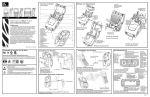Download Bedienungsanleitung der Desktop
Transcript
PC23 | PC43 PC23d, PC43d, PC43t Bedienungsanleitung der Desktop-Drucker PC23 und PC43 Intermec Technologies Corporation Worldwide Headquarters 6001 36th Ave.W. Everett, WA 98203 U.S.A. www.intermec.com The information contained herein is provided solely for the purpose of allowing customers to operate and service Intermec-manufactured equipment and is not to be released, reproduced, or used for any other purpose without written permission of Intermec Technologies Corporation. Information and specifications contained in this document are subject to change without prior notice and do not represent a commitment on the part of Intermec Technologies Corporation. © 2012 by Intermec Technologies Corporation. All rights reserved. The word Intermec, the Intermec logo, Norand, ArciTech, Beverage Routebook, CrossBar, dcBrowser, Duratherm, EasyADC, EasyCoder, EasySet, Fingerprint, i-gistics, INCA (under license), Intellitag, Intellitag Gen2, JANUS, LabelShop, MobileLAN, Picolink, Ready-to-Work, RoutePower, Sabre, ScanPlus, ShopScan, Smart Mobile Computing, SmartSystems, TE 2000, Trakker Antares, and Vista Powered are either trademarks or registered trademarks of Intermec Technologies Corporation. There are U.S. and foreign patents as well as U.S. and foreign patents pending. Wi-Fi is a registered certification mark of the Wi-Fi Alliance. Microsoft, Windows, and the Windows logo are registered trademarks of Microsoft Corporation in the United States and/or other countries. Bluetooth is a trademark of Bluetooth SIG, Inc., U.S.A. ii Bedienungsanleitung der Desktop-Drucker PC23 und PC43 Document Change Record This page records changes to this document. The document was originally released as Revision 001. Version Number Date Description of Change 002 9/2012 Added new procedure for printing test labels on the icon printer. Added information on using linerless media and tag media. Bedienungsanleitung der Desktop-Drucker PC23 und PC43 iii iv Bedienungsanleitung der Desktop-Drucker PC23 und PC43 Inhalt Inhalt Vor dem Starten . . . . . . . . . . . . . . . . . . . . . . . . . . . . . . . . . . . . . . . . . . . . . . . . . . . . . . . . . . . . . . . . . xi Sicherheitsinformationen. . . . . . . . . . . . . . . . . . . . . . . . . . . . . . . . . . . . . . . . . . . . . . . . . xi Sicherheitshinweise . . . . . . . . . . . . . . . . . . . . . . . . . . . . . . . . . . . . . . . . . . . . . . . . . . . . . . xii Produktidentifikation . . . . . . . . . . . . . . . . . . . . . . . . . . . . . . . . . . . . . . . . . . . . . . . . . . . xiii Globaler Kundendienst. . . . . . . . . . . . . . . . . . . . . . . . . . . . . . . . . . . . . . . . . . . . . . . . . . xiii Garantieinformationen. . . . . . . . . . . . . . . . . . . . . . . . . . . . . . . . . . . . . . . . . . xiii Technischer Kundendienst über das Internet . . . . . . . . . . . . . . . . . . . . . . xiv Feedback senden. . . . . . . . . . . . . . . . . . . . . . . . . . . . . . . . . . . . . . . . . . . . . . . . xiv Telefonischer technischer Kundendienst . . . . . . . . . . . . . . . . . . . . . . . . . . xiv Wer diese Bedienungsanleitung lesen sollte. . . . . . . . . . . . . . . . . . . . . . . . . . . . . . . . xiv Ähnliche Dokumente . . . . . . . . . . . . . . . . . . . . . . . . . . . . . . . . . . . . . . . . . . . . . . . . . . . . xv Patentinformationen . . . . . . . . . . . . . . . . . . . . . . . . . . . . . . . . . . . . . . . . . . . . . . . . . . . . . xv 1 Informationen zu den Druckern. . . . . . . . . . . . . . . . . . . . . . . . . . . . . 1 Die Drucker PC23 und PC43. . . . . . . . . . . . . . . . . . . . . . . . . . . . . . . . . . . . . . . . . . . . . . . . . . . . . . . 2 Druckerfunktionen . . . . . . . . . . . . . . . . . . . . . . . . . . . . . . . . . . . . . . . . . . . . . . . . . . . . . . . . . . . . . . . 3 Bereitschaftsanzeige. . . . . . . . . . . . . . . . . . . . . . . . . . . . . . . . . . . . . . . . . . . . . . . . . . . . . . . 6 LCD-Benutzeroberfläche . . . . . . . . . . . . . . . . . . . . . . . . . . . . . . . . . . . . . . . . . . . . . . . . . . . . . . . . . . 7 Bildschirm „Bereit“ . . . . . . . . . . . . . . . . . . . . . . . . . . . . . . . . . . . . . . . . . . . . . . . . . . . . . . . 8 Anzeigen grundlegender Drucker- und Anschlussinformationen . . . . . . 9 Hauptmenü . . . . . . . . . . . . . . . . . . . . . . . . . . . . . . . . . . . . . . . . . . . . . . . . . . . . . . . . . . . . . 11 Navigieren des Hauptmenüs . . . . . . . . . . . . . . . . . . . . . . . . . . . . . . . . . . . . . . 12 Auf dem Bildschirm angezeigte Tastenfelder . . . . . . . . . . . . . . . . . . . . . . . 13 Druckerassistenten. . . . . . . . . . . . . . . . . . . . . . . . . . . . . . . . . . . . . . . . . . . . . . . . . . . . . . . 15 Zur Verwendung eines Assistenten . . . . . . . . . . . . . . . . . . . . . . . . . . . . . . . . 16 Symbolfrontplatte . . . . . . . . . . . . . . . . . . . . . . . . . . . . . . . . . . . . . . . . . . . . . . . . . . . . . . . 17 Druckersprachen . . . . . . . . . . . . . . . . . . . . . . . . . . . . . . . . . . . . . . . . . . . . . . . . . . . . . . . . . . . . . . . . 18 Automatische ESim/ZSim-Konfiguration . . . . . . . . . . . . . . . . . . . . . . . . . . . . . . . . . . 19 Festlegen der Befehlssprache auf der Drucker-Webseite. . . . . . . . . . . . . . . . . . . . . . 19 Festlegen der Befehlssprache im Hauptmenü . . . . . . . . . . . . . . . . . . . . . . . . . . . . . . . 20 Wandbefestigung des Druckers. . . . . . . . . . . . . . . . . . . . . . . . . . . . . . . . . . . . . . . . . . . . . . . . . . . . 21 PC23-Wandbefestigungsvorlage . . . . . . . . . . . . . . . . . . . . . . . . . . . . . . . . . . . . . . . . . . . 23 PC43-Wandbefestigungsvorlage . . . . . . . . . . . . . . . . . . . . . . . . . . . . . . . . . . . . . . . . . . . 24 Bedienungsanleitung der Desktop-Drucker PC23 und PC43 v Inhalt Druckeroptionen und -zubehör . . . . . . . . . . . . . . . . . . . . . . . . . . . . . . . . . . . . . . . . . . . . . . . . . . . 25 Akkuhalterung . . . . . . . . . . . . . . . . . . . . . . . . . . . . . . . . . . . . . . . . . . . . . . . . . . . . . . . . . . 26 Akkusicherheitsvorkehrungen . . . . . . . . . . . . . . . . . . . . . . . . . . . . . . . . . . . . 27 Laden des Akkusatzes . . . . . . . . . . . . . . . . . . . . . . . . . . . . . . . . . . . . . . . . . . . . 28 Gebrauch der Akkuhalterung . . . . . . . . . . . . . . . . . . . . . . . . . . . . . . . . . . . . . 29 2 Einrichten des Druckers . . . . . . . . . . . . . . . . . . . . . . . . . . . . . . . . . . 31 Medien. . . . . . . . . . . . . . . . . . . . . . . . . . . . . . . . . . . . . . . . . . . . . . . . . . . . . . . . . . . . . . . . . . . . . . . . . . 32 Über trägerbandlose Medien (Linerless) . . . . . . . . . . . . . . . . . . . . . . . . . . . . . . . . . . . . 32 Über Klebe-Etikettenmedien . . . . . . . . . . . . . . . . . . . . . . . . . . . . . . . . . . . . . . . . . . . . . . 32 Anpassen der Medienhalterungen . . . . . . . . . . . . . . . . . . . . . . . . . . . . . . . . . . . . . . . . . 33 Einlegen der Medien für den Durchlaufdruck . . . . . . . . . . . . . . . . . . . . . . . . . . . . . . 35 Einlegen der Medien für den Schneidedruck. . . . . . . . . . . . . . . . . . . . . . . . . . . . . . . . 41 Einlegen der Medien des Etikettenspenders . . . . . . . . . . . . . . . . . . . . . . . . . . . . . . . . 46 Einlegen des Bandes. . . . . . . . . . . . . . . . . . . . . . . . . . . . . . . . . . . . . . . . . . . . . . . . . . . . . . 51 Gebrauch externer Medien . . . . . . . . . . . . . . . . . . . . . . . . . . . . . . . . . . . . . . . . . . . . . . . . 55 Netzanschluss des Druckers . . . . . . . . . . . . . . . . . . . . . . . . . . . . . . . . . . . . . . . . . . . . . . . . . . . . . . 55 Gebrauch des Einrichtungsassistenten . . . . . . . . . . . . . . . . . . . . . . . . . . . . . . . . . . . . . . . . . . . . . 56 Drucken der Druckqualitätsetiketten im Hauptmenü . . . . . . . . . . . . . . . . . . . . . . . . . . . . . . . 57 Druckqualitätsetiketten . . . . . . . . . . . . . . . . . . . . . . . . . . . . . . . . . . . . . . . . . . . . . . . . . . 58 Ausdrucken eines Prüfetiketts mit dem Symboldrucker . . . . . . . . . . . . . . . . . . . . . . . . . . . . . 60 Prüfetiketten über das Hauptmenü ausdrucken . . . . . . . . . . . . . . . . . . . . . . . . . . . . . . . . . . . . 61 Prüfetiketten . . . . . . . . . . . . . . . . . . . . . . . . . . . . . . . . . . . . . . . . . . . . . . . . . . . . . . . . . . . . 62 Medieneinstellungen . . . . . . . . . . . . . . . . . . . . . . . . . . . . . . . . . . . . . . . . . . . . . . . . . . . . . . . . . . . . . 65 3 Anschließen des Druckers . . . . . . . . . . . . . . . . . . . . . . . . . . . . . . . . 69 Druckertreiber . . . . . . . . . . . . . . . . . . . . . . . . . . . . . . . . . . . . . . . . . . . . . . . . . . . . . . . . . . . . . . . . . . . 70 Installieren von Druckertreibern . . . . . . . . . . . . . . . . . . . . . . . . . . . . . . . . . . . . . . . . . . 70 Anschluss des Druckers über USB . . . . . . . . . . . . . . . . . . . . . . . . . . . . . . . . . . . . . . . . . . . . . . . . . 72 Anschluss des Druckers mit einem seriellen oder Parallelkabel . . . . . . . . . . . . . . . . . . . . . . . 73 Einstellungen des seriellen Anschlusses . . . . . . . . . . . . . . . . . . . . . . . . . . . . . . . . . . . . 74 Verbinden des Druckers mit einem Ethernet-Netzwerk . . . . . . . . . . . . . . . . . . . . . . . . . . . . . . 75 Ethernet-Einstellungen . . . . . . . . . . . . . . . . . . . . . . . . . . . . . . . . . . . . . . . . . . . . . . . . . . . 76 vi Bedienungsanleitung der Desktop-Drucker PC23 und PC43 Inhalt Wi-Fi-Kommunikation . . . . . . . . . . . . . . . . . . . . . . . . . . . . . . . . . . . . . . . . . . . . . . . . . . . . . . . . . . . 77 Verbinden des Druckers mit einem Drahtlosnetzwerk . . . . . . . . . . . . . . . . . . . . . . . 77 Konfigurieren der Wi-Fi-Kommunikation auf der Drucker-Webseite . . . . . . . . . 80 Wireless 802.11 – allgemeine Einstellungen. . . . . . . . . . . . . . . . . . . . . . . . . . . . . . . . . 82 Wireless 802.11 – Netzwerkeinstellungen. . . . . . . . . . . . . . . . . . . . . . . . . . . . . . . . . . . 83 Wireless 802.11 – Sicherheitseinstellungen . . . . . . . . . . . . . . . . . . . . . . . . . . . . . . . . . 84 Bluetooth-Kommunikation . . . . . . . . . . . . . . . . . . . . . . . . . . . . . . . . . . . . . . . . . . . . . . . . . . . . . . . 86 Anschließen eines Bluetooth-Geräts durch Lesen eines Barcodes . . . . . . . . . . . . . 87 Anschließen eines Bluetooth-Geräts mithilfe eines Assistenten . . . . . . . . . . . . . . . 88 Anschließen des Druckers mithilfe von Bluetooth . . . . . . . . . . . . . . . . . . . . . . . . . . 88 Konfiguration der Bluetooth-Kommunikation im Hauptmenü . . . . . . . . . . . . . . 88 Konfiguration der Bluetooth-Kommunikation auf der Webseite . . . . . . . . . . . . . 89 Bluetooth-Einstellungen. . . . . . . . . . . . . . . . . . . . . . . . . . . . . . . . . . . . . . . . . . . . . . . . . . 90 USB-Geräte. . . . . . . . . . . . . . . . . . . . . . . . . . . . . . . . . . . . . . . . . . . . . . . . . . . . . . . . . . . . . . . . . . . . . . 91 Anschließen eines USB-Geräts . . . . . . . . . . . . . . . . . . . . . . . . . . . . . . . . . . . . . . . . . . . . 91 4 Konfigurieren des Druckers. . . . . . . . . . . . . . . . . . . . . . . . . . . . . . . 93 Druckerkonfiguration. . . . . . . . . . . . . . . . . . . . . . . . . . . . . . . . . . . . . . . . . . . . . . . . . . . . . . . . . . . . 94 Konfigurieren des Druckers im Hauptmenü. . . . . . . . . . . . . . . . . . . . . . . . . . . . . . . . . . . . . . . . 94 Drucker-Webseite . . . . . . . . . . . . . . . . . . . . . . . . . . . . . . . . . . . . . . . . . . . . . . . . . . . . . . . . . . . . . . . . 97 Anzeigen der Drucker-Webseite . . . . . . . . . . . . . . . . . . . . . . . . . . . . . . . . . . . . . . . . . . . 98 Anzeigen der Druckerstatistik. . . . . . . . . . . . . . . . . . . . . . . . . . . . . . . . . . . . . . . . . . . . . 99 Statistik. . . . . . . . . . . . . . . . . . . . . . . . . . . . . . . . . . . . . . . . . . . . . . . . . . . . . . . .100 Konfigurieren des Druckers auf der Webseite . . . . . . . . . . . . . . . . . . . . . . . . . . . . . . . . . . . . . .102 Anzeigen der Konfigurationszusammenfassung . . . . . . . . . . . . . . . . . . . . . . . . . . .104 Druckerprofile. . . . . . . . . . . . . . . . . . . . . . . . . . . . . . . . . . . . . . . . . . . . . . . . . . . . . . . . . . . . . . . . . .104 Erstellen oder Laden eines Druckerprofils. . . . . . . . . . . . . . . . . . . . . . . . . . . . . . . . .105 Exportieren oder Hochladen der Konfigurationsdateien . . . . . . . . . . . . . . . . . . . . . . . . . . . .105 Hochladen oder Exportieren von Anwendungen und Dateien . . . . . . . . . . . . . . . . . . . . . . .106 Drucken einer auf einem USB-Speichergerät befindlichen Datei . . . . . . . . . . . .107 Hochladen oder Löschen von Anwendungen und Ressourcen . . . . . . . . . . . . . . . . . . . . . . .108 Bedienungsanleitung der Desktop-Drucker PC23 und PC43 vii Inhalt 5 Druckerfehlersuche . . . . . . . . . . . . . . . . . . . . . . . . . . . . . . . . . . . . 111 Produktsupport . . . . . . . . . . . . . . . . . . . . . . . . . . . . . . . . . . . . . . . . . . . . . . . . . . . . . . . . . . . . . . . .112 Ermitteln der Druckerkonfiguration und Seriennummern . . . . . . . . . . . . . . . . .113 Druckersysteminformationen . . . . . . . . . . . . . . . . . . . . . . . . . . . . . . . . . . . . . . . . . . . . . . . . . . . .113 Anzeigen der Druckerstatistik. . . . . . . . . . . . . . . . . . . . . . . . . . . . . . . . . . . . . . . . . . . .114 Prüfen des Druckzählers (Odometer) . . . . . . . . . . . . . . . . . . . . . . . . . . . . . . . . . . . . .115 Meldungen . . . . . . . . . . . . . . . . . . . . . . . . . . . . . . . . . . . . . . . . . . . . . . . . . . . . . . . . . . . . . . . . . . . . .116 Konfigurieren von Meldungen . . . . . . . . . . . . . . . . . . . . . . . . . . . . . . . . . . . . . . . . . . .117 Wartungs- und Fehlermeldungen . . . . . . . . . . . . . . . . . . . . . . . . . . . . . . . . . . . . . . . .118 Wiederherstellen der Werksvoreinstellungen des Druckers . . . . . . . . . . . . . . . . . . . . . . . . . .120 Wiederherstellen der Werksvoreinstellungen auf der Homepage. . . . . . . . . . . . .120 Wiederherstellen der Werksvoreinstellungen im Hauptmenü . . . . . . . . . . . . . . .122 Firmware-Aktualisierungen . . . . . . . . . . . . . . . . . . . . . . . . . . . . . . . . . . . . . . . . . . . . . . . . . . . . . .123 Aktualisierung der Firmware auf der Drucker-Webseite. . . . . . . . . . . . . . . . . . . . .124 Aktualisierung der Firmware mit einem USB-Speichergerät. . . . . . . . . . . . . . . . .124 Aktualisierung der Firmware im USB-Menü . . . . . . . . . . . . . . . . . . . . . . . . . . . . . . .125 6 Druckerwartung . . . . . . . . . . . . . . . . . . . . . . . . . . . . . . . . . . . . . . . 127 Reinigung des Druckkopfes. . . . . . . . . . . . . . . . . . . . . . . . . . . . . . . . . . . . . . . . . . . . . . . . . . . . . .128 Auswechseln des Druckkopfes . . . . . . . . . . . . . . . . . . . . . . . . . . . . . . . . . . . . . . . . . . . . . . . . . . .129 Reinigung der Druckwalzenrolle . . . . . . . . . . . . . . . . . . . . . . . . . . . . . . . . . . . . . . . . . . . . . . . . .131 Reinigung der Druckeraußenseite . . . . . . . . . . . . . . . . . . . . . . . . . . . . . . . . . . . . . . . . . . . . . . . .133 Empfohlene Reinigungsmittel . . . . . . . . . . . . . . . . . . . . . . . . . . . . . . . . . . . . . . . . . . .133 A Technische Daten und Werksvoreinstellungen . . . . . . . . . . . . . 135 Technische Daten des Druckers . . . . . . . . . . . . . . . . . . . . . . . . . . . . . . . . . . . . . . . . . . . . . . . . . .136 Unterstützte Barcode-Symbolcodes. . . . . . . . . . . . . . . . . . . . . . . . . . . . . . . . . . . . . . . . . . . . . . .141 Bluetooth-Einstellungen. . . . . . . . . . . . . . . . . . . . . . . . . . . . . . . . . . . . . . . . . . . . . . . . . . . . . . . . .144 Display- und Audioeinstellungen . . . . . . . . . . . . . . . . . . . . . . . . . . . . . . . . . . . . . . . . . . . . . . . . .145 viii Bedienungsanleitung der Desktop-Drucker PC23 und PC43 Inhalt Einstellungen für Fehler-, Informations- und Warnmeldungen. . . . . . . . . . . . . . . . . . . . . .146 Fehlermeldungen . . . . . . . . . . . . . . . . . . . . . . . . . . . . . . . . . . . . . . . . . . . . . . . . . . . . . . .149 Informationsmeldungen . . . . . . . . . . . . . . . . . . . . . . . . . . . . . . . . . . . . . . . . . . . . . . . .149 Warnmeldungen . . . . . . . . . . . . . . . . . . . . . . . . . . . . . . . . . . . . . . . . . . . . . . . . . . . . . . . .149 Ethernet-Einstellungen . . . . . . . . . . . . . . . . . . . . . . . . . . . . . . . . . . . . . . . . . . . . . . . . . . . . . . . . . .150 Allgemeine Systemeinstellungen . . . . . . . . . . . . . . . . . . . . . . . . . . . . . . . . . . . . . . . . . . . . . . . . .151 Medieneinstellungen . . . . . . . . . . . . . . . . . . . . . . . . . . . . . . . . . . . . . . . . . . . . . . . . . . . . . . . . . . . .152 Einstellungen der Druckqualität . . . . . . . . . . . . . . . . . . . . . . . . . . . . . . . . . . . . . . . . . . . . . . . . .155 Einstellungen des seriellen Anschlusses . . . . . . . . . . . . . . . . . . . . . . . . . . . . . . . . . . . . . . . . . . .156 System-E/A-Einstellungen . . . . . . . . . . . . . . . . . . . . . . . . . . . . . . . . . . . . . . . . . . . . . . . . . . . . . . .157 System-Netzwerkdienste. . . . . . . . . . . . . . . . . . . . . . . . . . . . . . . . . . . . . . . . . . . . . . . . . . . . . . . . .157 Einstellungen der Systemwartungsmeldungen. . . . . . . . . . . . . . . . . . . . . . . . . . . . . . . . . . . . .158 Wireless 802.11 – allgemeine Einstellungen. . . . . . . . . . . . . . . . . . . . . . . . . . . . . . . . . . . . . . . .159 Wireless 802.11 – Netzwerkeinstellungen. . . . . . . . . . . . . . . . . . . . . . . . . . . . . . . . . . . . . . . . . .160 Wireless 802.11 – Sicherheitseinstellungen . . . . . . . . . . . . . . . . . . . . . . . . . . . . . . . . . . . . . . . .161 B Ausdrucken von Etiketten mit INPrint . . . . . . . . . . . . . . . . . . . . 165 Die Seite „INPrint“ . . . . . . . . . . . . . . . . . . . . . . . . . . . . . . . . . . . . . . . . . . . . . . . . . . . . . . . . . . . . . .166 Vordefinierte INPrint-Etikettenformate . . . . . . . . . . . . . . . . . . . . . . . . . . . . . . . . . . .167 Bedienungsanleitung der Desktop-Drucker PC23 und PC43 ix Inhalt x Bedienungsanleitung der Desktop-Drucker PC23 und PC43 Vor dem Starten Vor dem Starten Dieser Abschnitt befasst sich mit Informationen zu Sicherheit, technischem Support und Quellen weiterer Produktinformationen. Sicherheitsinformationen Ihre Sicherheit ist äußerst wichtig. Vor der Handhabung und Bedienung der Intermec-Geräte sind sämtliche Warnungen und Vorsichtshinweise zu lesen und einzuhalten. Eine Missachtung kann zu ernsthaften Verletzungen und Schäden an Geräten und Daten führen. In diesem Abschnitt wird erläutert, wie die in diesem Dokument enthaltenen Warnungen, Vorsichtshinweise und Hinweise zu erkennen und zu verstehen sind. Warnung: Eine Warnung weist auf einen Bedienablauf, Zustand oder eine Vorgehensweise oder Maßnahme hin, der/die strikt eingehalten werden muss, um tödliche bzw. ernsthafte Verletzungen der Gerätebediener zu vermeiden. Vorsicht: Ein Vorsichtshinweis weist auf einen Bedienablauf, Zustand oder eine Vorgehensweise oder Maßnahme hin, der/die strikt eingehalten werden muss, um Schäden an bzw. die Zerstörung von Geräten oder Datenungenauigkeit bzw. -verlust zu vermeiden. Hinweis: Hinweise bieten entweder zusätzliche Informationen zu einem Thema oder enthalten spezielle Anweisungen für den Umgang mit einem bestimmten Zustand oder einer Reihe von Umständen. Bedienungsanleitung der Desktop-Drucker PC23 und PC43 xi Vor dem Starten Sicherheitshinweise Hinweis: Dieser Drucker darf in Verbindung mit einem ITNetzsystem verwendet werden. Warnung: Bei geöffneter Abdeckung liegen bewegliche Teile frei, daher ist vor der Bedienung des Druckers sicherzustellen, dass die Abdeckung geschlossen ist. Warnung: Den Elektronikdeckel nicht öffnen. Gefährliche Spannung! Warnung: Die Bodenplatte nicht entfernen. Gefährliche Spannung! Warnung: Bei eingeschaltetem Gerät keine Finger in das Druckwerk halten. Vorsicht: Zweipolige/Neutralsicherung. Vorsicht: Den Drucker nicht mit Wasser besprühen. Falls ein industrielles Gelände mit einem Schlauch gereinigt wird, ist der Drucker zu entfernen bzw. sorgfältig vor dem Spritzen und der Feuchtigkeit zu schützen. Vorsicht: Der Drucker muss auf einer ebenen Fläche abgestellt werden, die das Gewicht des Druckers und seines Zubehörs tragen kann. Vorsicht: Geräte- und Software-Sicherheitsmaßnahmen müssen getroffen werden, um mögliche nicht definierte Systemzustände zu verhindern. Vorsicht: Gefährliche Bedingungen dürfen unter keinen Umständen auftreten, auch nicht für kurze Zeit. xii Bedienungsanleitung der Desktop-Drucker PC23 und PC43 Vor dem Starten Vorsicht: Sämtliche Sicherheits- und Unfallverhütungsvorschriften der jeweiligen Region und Anwendung sind einzuhalten. Vorsicht: Vor der Verwendung einer Reinigungskarte hat der Benutzer die Warnung auf dem Umschlag sorgfältig zu lesen. Vorsicht: Sicherungen sind durch Sicherungen des gleichen Typs und Nennwertes zu ersetzen, um fortwährenden Schutz gegen Brand zu gewährleisten. Vorsicht: Bei Verwendung des Druckers in Verbindung mit der Akkuhalterung: • Es besteht Explosionsgefahr, wenn der Akkusatz durch einen falschen Typ ersetzt wird. • Bei Verwendung eines anderen Akkusatzes besteht Brandoder Explosionsgefahr. • Bei falscher Behandlung kann der Akkusatz eine Brand- oder chemische Verätzungsgefahr darstellen. Nicht verbrennen, zerlegen oder über 100 °C erwärmen. • Nicht genutzte Akkus sind gemäß der Anleitung zu entsorgen. Produktidentifikation Die Typenschilder befinden sich auf der Unterseite des Druckers. Sie enthalten Informationen zu Typ, Modell, Seriennummer und Wechselspannung. Dieses Handbuch enthält Warnungen bezüglich der Personensicherheit bei der Bedienung des Druckers. Globaler Kundendienst Garantieinformationen Eine Erläuterung der Garantie für das Intermec-Produkt steht auf der Intermec-Website www.intermec.com unter Support > Rückgabe und Reparaturen > Garantie zur Verfügung. Bedienungsanleitung der Desktop-Drucker PC23 und PC43 xiii Vor dem Starten Einschränkung der Garantie: Der in diesem Dokument enthaltene Beispielscode wird nur zu Darstellungszwecken angegeben. Der Code stellt eventuell keine kompletten, getesteten Programme dar. Der Code wird im „Ist-Zustand mit allen Fehlern“ vorgelegt. Alle Garantien werden ausdrücklich ausgeschlossen, einschließlich die stillschweigenden Garantien der handelsüblichen Qualität und der Eignung für einen bestimmten Zweck. Technischer Kundendienst über das Internet Unsere aktuellen Bedienungsanleitungen im PDF-Format können auf der Intermec-Website www.intermec.com heruntergeladen werden. Die technische Intermec-Bibliothek (Knowledge Central) ist auf der Website www.intermec.com unter Support > Knowledge Central erreichbar. Dort können technische Informationen eingesehen oder technischer Support für das jeweilige Intermec-Produkt angefordert werden. Feedback senden Ihr Feedback ist entscheidend für die kontinuierliche Verbesserung unserer Dokumentation. Für Feedback zu diesem Handbuch bitte direkt die Intermec-Abteilung Technical Communications unter [email protected] kontaktieren. Telefonischer technischer Kundendienst In den USA und Kanada: 1-800-755-5505. Außerhalb der USA und Kanada: Ihr örtlicher Intermec-Vertreter steht gerne zur Verfügung. Auf Intermec-Website kann unter Über uns > Kontakt nach einem örtlichen Vertreter gesucht werden. Wer diese Bedienungsanleitung lesen sollte Diese Bedienungsanleitung enthält Informationen zu den Funktionen der Drucker PM43 und PM43c sowie zu deren Installation, Konfigurierung, Bedienung, Wartung und Fehlerbeseitigung. xiv Bedienungsanleitung der Desktop-Drucker PC23 und PC43 Vor dem Starten Ähnliche Dokumente Unsere Dokumente (in PDF-Format) stehen auf der Intermec-Website unter www.intermec.com zur Verfügung und können kostenlos heruntergeladen werden. Herunterladen von Unterlagen 1 Unterlagen stehen auf der Intermec-Website unter www.intermec.com zur Verfügung: 2 Auf die Registerkarte Produkte klicken. 3 Über das Menü Produkte zur Produktseite navigieren. Um beispielsweise zur Produktseite des Druckers PM43 zu gelangen, auf Drucker und Medien > Industrielle Drucker > MidrangeDrucker PM43 klicken. 4 Auf die Registerkarte Handbücher klicken. Falls das Produkt keine eigene Produktseite besitzt, auf Support > Handbücher klicken. Die Dokumentation kann über die Produktkategorie, Produktfamilie und Produkt ausfindig gemacht werden. Patentinformationen Dieses Produkt ist durch eines oder mehrere der folgenden Patente geschützt: 5110226; 5915865; 5180232; 5927876; 5186558; 5484991; 6015241; 5488223; 6023284; 5542487; 5564841; 6068420;5581293; 6088049; 5593238; 6146030; 5625399; 6151055; 5625401; 6175376; 6283651; 5693931; 6345920; 6350071; 5714995; 6618162; 6665089; 5781708; 6685371; 6732451; 5853252; 7274384; 5859656; 7324125; 5890817; 5940107; 5206662; 5946020; 5473984; 5988898; 6025861; 5548688; 6042279; 5562034; 6068418; 6092940; 5601373; 6099176; 6126348; 5623297; 6189788; 5638106; 6203131; 6210054; 6232994; 6462765; 6505982; 5746521; 6585437; 5751330; 5803635; 6791591; 6802659; 5841954; 7245227; 7329449; 5897255; 7338914; 5915864; 7450265. Es können auch noch andere Patente in den USA und anderen Ländern angemeldet sein. Bedienungsanleitung der Desktop-Drucker PC23 und PC43 xv Vor dem Starten xvi Bedienungsanleitung der Desktop-Drucker PC23 und PC43 1 Informationen zu den Druckern Dieses Kapitel stellt die Drucker PC23 und PC43 vor und enthält Beschreibungen der Druckerfunktionen und des grundlegenden Betriebs. 1 Kapitel 1 — Informationen zu den Druckern Die Drucker PC23 und PC43 Bei den Druckern PC23 und PC43 handelt es sich um kompakte, bedienerfreundliche Barcode-Etikettendrucker, die sich auf einem Schreibtisch leicht unterbringen lassen. Die Drucker können an einem einzelnen PC angeschlossen und mit diesem PC verwendet werden oder für bessere Konnektivität mit einem Kabel- bzw. Drahtlosnetzwerk verbunden werden. Beide Drucker sind als Thermodirektmodelle erhältlich. Der Drucker PC43 ist darüber hinaus als ein Thermotransfermodell erhältlich und gestattet das Drucken mit einem Band. Beide Drucker bieten: • • • • • • • • • 2 Druckgeschwindigkeiten von bis zu 8 Zoll pro Sekunde (203-dpi-Druckkopf) bzw. 6 Zoll pro Sekunde (300-dpi-Druckkopf) mehrere auswählbare Druckersprachen, darunter Intermec Fingerprint, Direct Protocol, Intermec Printer Language (IPL), ESim, DSim und ZSim Wi-Fi/Bluetooth-Funkmodul (optional) Ethernet-Modul (optional) USB-Anschlüsse für Speichergeräte, Tastaturen, Scanner sowie PC-Anschlüsse (einschließlich Serien- oder Parallelanschlüsse mit den passenden Adaptern) (nur PC43t) Unterstützung für die Bandgrößen 12 mm (0,5 Zoll) oder 25 mm (1,0 Zoll) LCD- oder Symbol/LED-Benutzeroberfläche erhältlich RFID-Modul erhältlich (nur werksinstalliert: HF für PC23, UHF für PC43) Kompletter Zubehörsatz Bedienungsanleitung der Desktop-Drucker PC23 und PC43 Kapitel 1 — Informationen zu den Druckern Druckerfunktionen Die Druckerfunktionen können über die nachfolgenden Illustrationen ausfindig gemacht werden. .FEJFOGFOTUFS -$%#JMETDIJSN /BWJHBUJPOTUBTUFO %SVDL7PSTDIVCUBTUF #FSFJUTDIBGUTBO[FJHF 7FSSJFHFMVOH 64#)PTU"OTDIM»TTF PC23d-Frontplatte (LCD-Modell) &YUFSOF.FEJFOŘ &JO[VH /FU[TDIBMUFS &UIFSOFU"OTDIMVTT PQUJPOBM 64#(FS£UFBOTDIMVTT 64#)PTU"OTDIMVTT %SVDLFSWFSSJFHFMVOH 4USPNBOTDIMVTT ,BCFMTDIMJU[ PC23d-Rückwand Bedienungsanleitung der Desktop-Drucker PC23 und PC43 3 Kapitel 1 — Informationen zu den Druckern .FEJFOGFOTUFS 4ZNCPMGFME %SVDL7PSTDIVCUBTUF #FSFJUTDIBGUTBO[FJHF 7FSSJFHFMVOH PC43d-Frontplatte (Symbolmodell) &YUFSOF.FEJFOŘ &JO[VH &UIFSOFU"OTDIMVTT PQUJPOBM /FU[TDIBMUFS %SVDLFS WFSSJFHFMVOH ,BCFMTDIMJU[ 64#(FS£UFBOTDIMVTT 64#)PTU"OTDIMVTT 4USPNBOTDIMVTT PC43d-Rückwand 4 Bedienungsanleitung der Desktop-Drucker PC23 und PC43 Kapitel 1 — Informationen zu den Druckern .FEJFOGFOTUFS -$%#JMETDIJSN /BWJHBUJPOTUBTUFO %SVDL7PSTDIVCUBTUF #FSFJUTDIBGUTBO[FJHF 64#)PTU"OTDIM»TTF 7FSSJFHFMVOH PC43t-Frontplatte (LCD-Modell) &YUFSOF.FEJFOŘ &JO[VH %SVDLFS WFSSJFHFMVOH ,BCFMTDIMJU[ /FU[TDIBMUFS &UIFSOFU"OTDIMVTT PQUJPOBM 64#(FS£UFBOTDIMVTT 64#)PTU"OTDIMVTT 4USPNBOTDIMVTT PC43t-Rückwand Bedienungsanleitung der Desktop-Drucker PC23 und PC43 5 Kapitel 1 — Informationen zu den Druckern Bereitschaftsanzeige Die Bereitschaftsanzeige auf der Vorderseite des Druckers wird eingeschaltet, wenn der Drucker zum Drucken bereit ist. #FSFJUTDIBGUTBO[FJHF Position der Bereitschaftsanzeige Status der Bereitschaftsanzeige Beschreibung Ein Drucker ist für einen Druckauftrag bereit. Blinkt Drucker ist nicht für einen Druckauftrag bereit. Aus Der Drucker ist ausgeschaltet, kommuniziert nicht oder ist nicht zum Drucken bereit. Der Startvorgang des Druckers ist beispielsweise noch nicht abgeschlossen oder eine Firmware-Aktualisierung läuft. 6 Bedienungsanleitung der Desktop-Drucker PC23 und PC43 Kapitel 1 — Informationen zu den Druckern LCD-Benutzeroberfläche Die LCD-Benutzeroberfläche des Druckers enthält einen Bildschirm, Navigationstasten und eine Druck-/Vorschubtaste. #JMETDIJSN /BWJHBUJPOTUBTUFO %SVDL7PSTDIVCUBTUF PC43t-Drucker mit LCD-Benutzeroberfläche Der Bildschirm des PC43t kann verstellt werden, um den besten Sichtwinkel zu erhalten. Vorsicht: Um einen Bildschirmschaden zu vermeiden, sollte der Bildschirm jedoch nicht über seinen Maximalwinkel hinaus geneigt werden. Navigations- und Druck/Vorschubtasten der LCD-Benutzeroberfläche Bedienungsanleitung der Desktop-Drucker PC23 und PC43 7 Kapitel 1 — Informationen zu den Druckern Beschreibungen der Navigationstasten der LCD-Benutzeroberfläche Taste Beschreibung Mit dieser Menü-/Home-Taste kann auf dem Bildschirm „Bereit“ zwischen diesem Bildschirm und dem Hauptmenü des Druckers hin- und hergeschaltet werden. Mit dieser Richtungstaste kann die Auswahl durch Drücken von , , oder zu einem anderen Element bewegt werden. Über wird das markierte Element ausgewählt und die Einstellungen können in einem Menü bzw. einer Liste gespeichert werden. Mit der Zurücktaste kehrt man zum vorherigen Menü bzw. der vorherigen Seite zurück. Mit der Druck-/Vorschubtaste kann man das Drucken starten oder ein einzelnes Etikett einführen. Bildschirm „Bereit“ Nach dem Einschalten des Druckers wird der Bildschirm „Bereit“ angezeigt, sobald der Drucker den Startvorgang abgeschlossen hat und zum Drucken bereit ist. ® Bereit Fingerprint 10.200.27.89 04.01.2012 12:00 Bildschirm „Bereit“ der Drucker PC23 und PC43 Hinweis: Die Symbole für den Wi-Fi- und Bluetooth-Status werden nur angezeigt, wenn das optionale Wi-Fi/Bluetooth-Modul installiert ist. Die IP-Adresse wird angezeigt, falls der Drucker mit einem Ethernet- oder Drahtlosnetzwerk verbunden ist. Im unteren Bildschirmbereich werden standardmäßig Druckerbefehlssprache, IP-Adresse sowie Uhrzeit- und Datum angezeigt. Der Bildschirm kann bei Bedarf angepasst werden und zeigt dann jeweils andere Arten von Informationen an. 8 Bedienungsanleitung der Desktop-Drucker PC23 und PC43 Kapitel 1 — Informationen zu den Druckern Die Statusleiste im oberen Bildschirmbereich enthält die folgenden Informationen und Statussymbole: Beschreibung der Informationen und Statussymbole Symbol Beschreibung Mit dem Druckerinformationssymbol können grundlegende Druckerinformationen angezeigt werden. Das Wi-Fi-Verbindungssymbol wird angezeigt, wenn das Wi-Fi/Bluetooth-Modul im Drucker installiert ist. Es gibt die Stärke der Wi-Fi-Verbindung an: – stark – gut – schwach – kein Signal – Wi-Fi deaktiviert Das Verbindungssymbol blinkt, wenn sich Daten durch eine verkabelte oder drahtlose Verbindung zum Drucker bewegen. Das Bluetooth-Symbol wird angezeigt, wenn das Wi-Fi/Bluetooth-Modul installiert ist: – Bluetooth ist aktiviert – Bluetooth ist deaktiviert Anzeigen grundlegender Drucker- und Anschlussinformationen Auf dem Bildschirm „Bereit“ ein Symbol mithilfe der Systemsteuerungstasten in der Statusleiste (oben im Bildschirm) auswählen, um Drucker- bzw. Verbindungsinformationen anzuzeigen. Bedienungsanleitung der Desktop-Drucker PC23 und PC43 9 Kapitel 1 — Informationen zu den Druckern 1 Eine beliebige Pfeiltaste drücken, um eines der Symbole in der Statusleiste (oben im Bildschirm „Bereit“) auszuwählen. %SVDLFSJOGPSNBUJPOT TZNCPMBVTHFX£IMU 4UBUVTMFJTUF ® Bereit Fingerprint 10.200.27.89 2 04.01.2012 12:00 drücken. Eine Liste grundlegender Drucker- bzw. Verbindungsinformationen wird angezeigt. $RUCKEN $RUCKERKONFIGURATIONSNUMMER ! $RUCKERSERIENNUMMER 3 0RODUKTNAME 0#T &IRMWARE6ERSION 3 Die Liste mit oder durchlaufen. Optional: Auf oder drücken, um die Informationen eines anderen Symbols darzustellen. 4 Um zum Bildschirm „Bereit“ zurückzukehren, auf drücken. 10 oder Bedienungsanleitung der Desktop-Drucker PC23 und PC43 Kapitel 1 — Informationen zu den Druckern Hauptmenü Das Hauptmenü wird durch Drücken der Taste Bildschirm „Bereit“ angezeigt. auf dem Hauptmenü Programme Einstellungen Tools Assistenten Mit und werden die Elemente des Hauptmenüs markiert und anschließend wird das jeweilige Element durch Drücken von ausgewählt: • Über Programme wird eine Liste der auf dem Drucker installierten Programme angezeigt, die Hilfsprogramme von Intermec (Teil der Drucker-Firmware) sowie vom Anwender auf dem Drucker installierte Programme enthält. Das Element Programme erscheint nur dann im Hauptmenü, wenn der Drucker mit den Befehlssprachen Fingerprint oder Direct Protocol läuft. • Über Einstellungen können die Druckereinstellungen angezeigt und geändert werden. Über Tools werden Probeetiketten ausgedruckt, ein angeschlossenes USB-Speichergerät verwaltet, die Werksvoreinstellungen des Druckers wiederhergestellt und Druckerprofile geladen. Über Assistenten wird eine Liste von Assistenten dargestellt, mit deren Hilfe die Druck- oder Kommunikationseinstellungen konfiguriert oder die Mediensensoren kalibriert werden können. • • Hinweis: Solange das Hauptmenü auf dem Bildschirm angezeigt wird, kann der Drucker keine Druckvorgänge durchführen. Zum Drucken muss das Hauptmenü beendet und der Bildschirm „Bereit“ erneut angezeigt werden. Bedienungsanleitung der Desktop-Drucker PC23 und PC43 11 Kapitel 1 — Informationen zu den Druckern Navigieren des Hauptmenüs Menüs und Menüelemente werden mithilfe der Navigationstasten ausgewählt. Im Hauptmenü: drücken, um zwischen dem Hauptmenü und dem Bildschirm „Bereit“ hin- und herzuschalten. • Um zum Bildschirm „Bereit“ zurückzukehren, auf drücken. In den Programm-, Einstellungs-, Tools- oder Assistentenmenüs: • und drücken, um das Listenelement zu ändern, und dann (den Mittelpunkt der Richtungstaste) drücken, um das jeweilige Element auszuwählen. Ein weiteres Menü oder eine Liste mit Elementen wird angezeigt. • Um zum vorherigen Bildschirm oder Menü zurückzukehren, auf drücken. • Um zum Bildschirm „Bereit“ zurückzukehren, auf drücken. Wird eine Liste angezeigt, auf oder drücken, um ein anderes Element in der Liste auszuwählen, und dann auf drücken. • • • • 12 Falls das ausgewählte Element die Auswahl einer Option aus einer vordefinierten Liste erfordert, oder drücken, um die Liste zu durchlaufen. Erfordert das ausgewählte Element eine Buchstaben- oder Zifferneingabe (wie ein Netzwerkname), auf drücken und den Wert mit dem auf dem Bildschirm angezeigten alphanumerischen bzw. numerischen Tastenfeld eingeben. Falls ein Wert eines Elements geändert wurde, können diese Änderungen durch Drücken auf gespeichert werden. Durch die kurz angezeigte Mitteilung „Speichern...“ wird die Speicherung der Änderungen bestätigt. Bedienungsanleitung der Desktop-Drucker PC23 und PC43 Kapitel 1 — Informationen zu den Druckern Auf drücken, um zum vorherigen Bildschirm zurückzukehren. Falls Änderungen nicht gespeichert wurden, wird der Anwender vom Drucker zum Speichern aufgefordert: • • Auf Ja drücken, um die Änderungen zu speichern und zum vorherigen Bildschirm zurückzukehren. • Auf Nein drücken, um auf die Änderungen zu verzichten und zum vorherigen Bildschirm zurückzukehren. • Auf Abbrechen drücken, um auf die Änderungen zu verzichten und auf dem derzeitigen Bildschirm zu bleiben. Auf dem Bildschirm angezeigte Tastenfelder Die Änderungen der Einstellungen erfolgen ggf. über das alphanumerische bzw. das numerische Tastenfeld auf dem Bildschirm. Password a a b c d e f g h k l m n o p q t u v w x y r i j s Y z @ . 123 Alphanumerisches Tastenfeld – Buchstaben Password 1 1 2 3 4 5 6 7 8 9 0 _ + { | @ ^% *& ( ) - = } \ [ ] Y : < “ ~ ? $ ! . abc ; > , ` / # Alphanumerisches Tastenfeld – Zahlen und Interpunktion Bedienungsanleitung der Desktop-Drucker PC23 und PC43 13 Kapitel 1 — Informationen zu den Druckern Password 1 7 8 9 Y 4 5 6 - 1 2 3 . 0 Numerisches Tastenfeld Auf beiden Tastenfeldern: Ein Zeichen wird durch , , oder ausgewählt und durch Drücken von eingegeben. • Das zuletzt eingegebene Zeichen wird durch Y gelöscht. Nur für das alphanumerische Tastenfeld: • Zwischen den alphanumerischen und den numerischen Tasten wird durch 123 bzw. ABC und hin- und hergeschaltet. • Zwischen den großen und kleinen Buchstaben wird durch Drücken von und hin- und hergeschaltet. • Auf der numerischen Tastatur wird durch und zwischen umgeschalteten und nicht umgeschalteten Zeichen hin-und hergeschaltet, beispielsweise zum Hin- und Herschalten zwischen $ und # auf dem numerischen Tastenfeld. Nach dem Eingeben der Zeichen wird die Liste der Elemente durch Drücken von wieder aufgerufen. • 14 Bedienungsanleitung der Desktop-Drucker PC23 und PC43 Kapitel 1 — Informationen zu den Druckern Druckerassistenten Die Drucker-Firmware beinhaltet mehrere Assistenten zur schnellen Druck- und Kommunikationseinrichtung, die im Hauptmenü gestartet werden können. Assistenten Drucken Kommunikation Kalibrieren Druckassistenten Name Beschreibung Medieneinrichtung Auswahl der Medien- und Druckart (DT [Thermodirekt] oder TTR [Thermotransfer]), Medienbreite, -länge und -ränder, Werte zur Startund Stoppanpassung sowie Druckgeschwindigkeit. Druckqualität Druckt eine Reihe von Etiketten zur Prüfung der Druckqualität. Laden von Medien Zeigt das Einlegen der Medien. Einlegen eines Bandes Zeigt, wie eine Bandrolle eingelegt wird (nur TTR-Drucker). Kommunikationsassistenten Name Beschreibung Zeilen-Analyzer Protokolliert alle Daten, die auf allen Kommunikationskanälen ankommen, und speichert diese Daten in einer Protokolldatei. Für erfahrene Anwender. Wireless 802.11 Sucht nach Drahtlosnetzwerken und richtet die Wi-Fi-Kommunikation ein. Dieses Element wird in der Liste der Kommunikationsassistenten aufgeführt, wenn das optionale Wi-Fi/Bluetooth-Modul installiert ist. Bluetooth Sucht nach erkennbaren Bluetooth-Geräten und richtet die Bluetooth-Kommunikation ein. Dieses Element wird in der Liste der Kommunikationsassistenten aufgeführt, wenn das optionale Wi-Fi/Bluetooth-Modul installiert ist. Bedienungsanleitung der Desktop-Drucker PC23 und PC43 15 Kapitel 1 — Informationen zu den Druckern Kalibrierassistenten Name Beschreibung Medien Kalibriert den Etikettenbundstegsensor und zeigt die aktuellen Druckeinstellungen an. RFID Kalibriert die HF-Einstellung des RFID-Moduls und passt die RFID-Tag-Medieneinstellungen an, um die beste Leistung zu erhalten. Dieses Element wird in der Liste der Kalibrierassistenten aufgeführt, wenn das optionale RFID-Modul im Drucker installiert ist. Etikettenentfernungssensor Kalibriert den Etikettenentfernungssensor. Dieses Element wird in der Liste der Kalibrierassistenten aufgeführt, wenn der Etikettenspender oder die Trennvorrichtung installiert ist. Zur Verwendung eines Assistenten 1 Auf dem Bildschirm „Bereit“ auf wird angezeigt. drücken. Das Hauptmenü 2 Assistenten auswählen und auf 3 Eine Kategorie auswählen und drücken. drücken. 4 Einen Assistenten aus der Liste auswählen und auf Assistent wird gestartet. drücken. Der 5 Im Assistenten: • • • 16 Elemente mit den Tasten und aus einer Liste auswählen. drücken, um das jeweilige Element zu markieren. wählen und gelangen. drücken, um zum nächsten Bildschirm zu Bedienungsanleitung der Desktop-Drucker PC23 und PC43 Kapitel 1 — Informationen zu den Druckern Symbolfrontplatte Die Symbolfrontplatte besteht aus einer Grafikplatte und einer Druck-/Vorschubtaste. Symbolfrontplatte Beim Gebrauch des Druckers geben die jeweils ein- und ausgeschalteten Symbole den Druckerstatus an. Symbolfrontplatte – Statussymbole Symbol Farbe und Beschreibung Druckermodelle Blinkt: Daten werden gesendet bzw. empfangen. Alle Konstant eingeschaltet: Es bewegen sich keine Daten durch die Netzwerkverbindung. Aus: Keine Verbindung. Ein: Wi-Fi ist aktiviert. Aus: Wi-Fi ist nicht aktiviert bzw. es ist kein Wi-Fi/Bluetooth-Modul installiert. Mit Wi-Fi/Bluetooth-Modul Ein: Bluetooth ist aktiviert. Mit Aus: Bluetooth ist nicht aktiviert bzw. es ist kein Wi-Fi/Bluetooth-Modul Wi-Fi/Bluetooth-Modul installiert. Ein: Medienstau bzw. Medien sind leer. Aus: Kein Fehler. Alle Ein: Das Band ist verklemmt. Aus: Kein Fehler. Nur TTR Ein: Druckerdeckel ist geöffnet bzw. nicht ordnungsgemäß eingeschnappt. Aus: Druckerdeckel ist ordnungsgemäß geschlossen. Alle Ein: Pausenzustand des Druckers wurde aktiviert. Alle Aus: Drucker befindet sich nicht im Pausenzustand. Bedienungsanleitung der Desktop-Drucker PC23 und PC43 17 Kapitel 1 — Informationen zu den Druckern Symbolfrontplatte – Statussymbole (Fortsetzung) Symbol Farbe und Beschreibung Druckermodelle Ein: Allgemeiner Fehler. Aus: Keine Fehler. Alle Ein: Druckkopf zu heiß. Aus: Druckkopftemperatur in Ordnung Alle Konstant eingeschaltet: Wartung erforderlich; Druckzählereinstellung (Odometer) wurde erreicht; Firmware-Aktualisierung läuft gerade. Blinkt: Firmware stellt derzeit alle Werksvoreinstellungen wieder her bzw. Drucker befindet sich im Kalibriermodus. Alle Druckersprachen Standardmäßig arbeitet der Drucker mit der Intermec Fingerprint-Drucker-Befehlssprache. Fingerprint-Programme können geladen und ausgeführt werden. Außerdem können Fingerprint-Befehle oder Direct Protocol-Druckaufträge direkt an den Drucker gesendet werden. Die folgenden Befehlssprachen werden vom Drucker unterstützt: • Direct Protocol (DP) • IPL (Intermec-Druckersprache) • ESim (EPL-Befehlssprachensimulator) • ZSim (ZPL-Befehlssprachensimulator) • DSim (DPL-Befehlssprachensimulator) Die Standard-Drucker-Befehlssprache kann auf der Drucker-Webseite im Hauptmenü oder über PrintSet geändert werden. 18 Bedienungsanleitung der Desktop-Drucker PC23 und PC43 Kapitel 1 — Informationen zu den Druckern Automatische ESim/ZSim-Konfiguration Die automatische Konfigurationsfunktion „ESim/ZSim“ wird beim Ersetzen eines anderen Druckers verwendet, dessen Befehlssprache unbekannt ist. Ist die Drucker-Befehlssprache „ESim/ZSim“ eingestellt, führt der Drucker beim ersten Durchlauf automatisch eine Medienkalibrierung durch, identifiziert die Befehlssprache des ersten Druckauftrags, konfiguriert den Drucker für die jeweilige Sprache (ESim oder ZSim) und druckt das Etikett aus. Hinweis: Die Medien sind vor dem Einschalten des Druckers einzulegen, da die Medienkalibrierung automatisch erfolgt, wenn der Drucker im automatischen ESim/ZSim-Konfigurationsmodus gestartet wird. Der Datenstrom muss mindestens 10 Bytes lang sein. Die Bestimmung der Befehlssprache wird nach einem zweisekündigen Timeout aktiviert bzw. sobald der Datenzwischenspeicher voll ist (1 MB). Die Drucker-Befehlssprache wird im Speicher gespeichert und die Einstellung „ESim/ZSim“ bleibt bis zu ihrer Änderung bestehen. Festlegen der Befehlssprache auf der Drucker-Webseite Fingerprint wird vom Drucker standardmäßig verwendet. Das folgende Verfahren dient zur Änderung der Befehlssprache auf der Drucker-Webseite. Hinweis: Für dieses Verfahren muss der Drucker an das Ethernetoder Wi-Fi-Netzwerk angeschlossen sein. 1 Auf dem PC einen Browser öffnen. 2 In der Adressleiste die IP-Adresse des Druckers eingeben und die Eingabetaste drücken. Die Drucker-Webseite wird dargestellt. 3 Auf Anmeldung klicken. Die Anmeldeseite wird angezeigt. 4 Den Benutzernamen und das Passwort eingeben und auf Anmeldung klicken. Standardbenutzername: itadmin Standardpasswort: pass. Bedienungsanleitung der Desktop-Drucker PC23 und PC43 19 Kapitel 1 — Informationen zu den Druckern 5 Auf die Registerkarte Konfigurieren klicken. 6 Auf Systemeinstellungen > Allgemein klicken. 7 Eine andere Druckerbefehlssprache aus der Liste Befehlssprache auswählen und dann auf Speichern klicken. 8 Auf die Registerkarte Dienste klicken. 9 Auf Drucker neu starten und dann auf Neustart klicken. Der Drucker wird mit der ausgewählten Befehlssprache gestartet. Festlegen der Befehlssprache im Hauptmenü Der Drucker verwendet standardmäßig Fingerprint. Das folgende Verfahren dient zur Änderung der Befehlssprache im Hauptmenü. Hinweis: Bei Gebrauch eines Symboldruckers ohne Ethernet- oder Wi-Fi-Netzwerk muss die Standard-Druckerbefehlssprache über PrintSet festgelegt werden. 1 Auf dem Bildschirm „Bereit“ auf wird angezeigt. drücken. Das Hauptmenü 2 Im Hauptmenü des Druckers die Optionen Einstellungen > Systemeinstellungen > Allgemein wählen. 3 Auf der Liste Allgemein die Taste Befehlssprache zu gelangen. drücken, um zur 4 Mit oder eine andere Befehlssprache auswählen. 5 Auf oder drücken. Eine Bestätigungsmitteilung wird angezeigt mit der Frage, ob die Änderungen gespeichert werden sollen. 6 Zum Speichern der Änderungen auf drücken. Hinweis: Falls eine Passwortaufforderung für ZSim angezeigt wird, das Passwort 1138 eingeben. Das ZSim-Passwort für die Rückkehr zum Fingerprint-Menüsystem ist 8311. 20 Bedienungsanleitung der Desktop-Drucker PC23 und PC43 Kapitel 1 — Informationen zu den Druckern Wandbefestigung des Druckers Die Drucker können vertikal an der Wand oder einer anderen Fläche befestigt werden. In diesem Fall sollte der Medienausgabeschlitz nach unten zeigen. Eine passende Befestigungsstelle sollte anhand der folgenden Vorgaben gefunden werden: • • • • Die gewählte Stelle sollte nur etwa 1,5 m von einer Steckdose entfernt sein. Die Befestigungsteile (nicht mitgeliefert) sollten zur jeweiligen Befestigungsfläche passen und müssen einen Abstand von mind. 6 mm zwischen der Befestigungsfläche und der Unterseite des Schraubenkopfes gewährleisten. Der Schraubenkopf sollte 6 bis 8 mm breit sein. Intermec empfiehlt Flachkopfschrauben in Verbindung mit den zur Wand oder Befestigungsfläche passenden Dübeln. Holzschrauben sollten ausschließlich für Holzflächen verwendet werden. In diesem Fall sollten die Schrauben lang genug sein, um sie mindestens 12,5 mm tief einzuschrauben. Vorsicht: Es ist sicherzustellen, dass das Druckergewicht von der Befestigungsfläche getragen werden kann. 1 Die zum jeweiligen Drucker gehörige Wandbefestigungsvorlage ist zu nutzen, um Löcher in die Befestigungsfläche zu bohren. Hinweis: Für Holzflächen sollte ein 5- bis 8-mm-Bohrer (bzw. passend zur Bohrmaschine) verwendet werden. Bedienungsanleitung der Desktop-Drucker PC23 und PC43 21 Kapitel 1 — Informationen zu den Druckern 2 Die Befestigungsteile installieren und dabei bei Bedarf Dübel nutzen. 3 Den Drucker mit seinen Befestigungslöchern über die Befestigungsteile nach unten in die verriegelte Position schieben. 22 Bedienungsanleitung der Desktop-Drucker PC23 und PC43 Kapitel 1 — Informationen zu den Druckern PC23-Wandbefestigungsvorlage Mit dieser Wandbefestigungsvorlage können die Wandbefestigungsteile des PC23d-Druckers ordnungsgemäß angebracht werden. DN;PMM PC23-Wandbefestigungsvorlage Bedienungsanleitung der Desktop-Drucker PC23 und PC43 23 Kapitel 1 — Informationen zu den Druckern PC43-Wandbefestigungsvorlage Mit dieser Wandbefestigungsvorlage können die Wandbefestigungsteile der Drucker PC43d und PC43t ordnungsgemäß angebracht werden. DN;PMM DN;PMM PC43-Wandbefestigungsvorlage 24 Bedienungsanleitung der Desktop-Drucker PC23 und PC43 Kapitel 1 — Informationen zu den Druckern Druckeroptionen und -zubehör Hinweis: Von einigen Druckerkonfigurationen wird nicht das gesamte Zubehör unterstützt. Für weitere Informationen steht der örtliche Intermec-Vertreter gerne zur Verfügung. Zubehör Beschreibung 300-dpi-Druckkopf Ersetzt den Standard-203-dpi-Druckkopf USB-Seriell-Adapter Der USB-RS-232-Adapter stellt eine Verbindung zum USB-Host-Anschluss des Druckers her und kann an einen seriellen Anschluss des PCs angeschlossen werden. USB-Parallel-Adapter Der USB-IEEE-1284-Adapter stellt eine Verbindung zum USB-Host-Anschluss des Druckers her und stellt DB25-Konnektivität für einen PC oder andere Geräte bereit. Ethernet-Modul Der RJ-45-Adapter lässt sich auf der Rückseite des Druckers installieren und stellt eine IEEE 802.3-Ethernet-Verbindung bereit. Unterstützt 10BaseT und 100BaseTx. Ethernet- und Wi-Fi/Bluetooth-Module können gleichzeitig installiert werden. Wi-Fi/Bluetooth-Modul Das Funkmodul kann in allen Druckern installiert werden und stellt Wi-Fi- und Bluetooth-Konnektivität bereit. Wi-Fi/Bluetooth- und Ethernet-Module können gleichzeitig installiert werden. • Wi-Fi unterstützt statische und dynamische Sicherheitsprotokolle (WEP, WPA, WPA2, EAP-PEAP, EAP-TTLS, LEAP, EAP-FAST und EAP-TLS) • Bluetooth v2.1+EDR unterstützt Etikettenspendermodul Entfernt den Deckstreifen und gibt ein Etikett nach dem anderen aus. Etikettenentfernungssensor mitgeliefert. Trennvorrichtungsmodul Sorgt beim Drucken der Etiketten für automatisches Schneiden. Etikettenentfernungssensor mitgeliefert. Für PC43. Trennvorrichtungsfach Fasst während des Trennvorgangs bis zu 20 Etiketten. Wird auf dem Trennvorrichtungsmodul installiert. Für PC43. Mediendeckel-Schlossvorrichtung Ermöglicht das Sichern des Mediendeckels mit einem vom Kunden bereitgestellten Schloss. Linerless-Modul Antihaft-Druckwalzenrolle spendet gedruckte Etiketten, wenn Linerless-Medien verwendet werden. Für PC43. Bedienungsanleitung der Desktop-Drucker PC23 und PC43 25 Kapitel 1 — Informationen zu den Druckern Zubehör Beschreibung Akkuhalterung Die einem Stand ähnelnde Halterung fasst aufladbare Akkusätze (getrennt erhältlich) und lässt sich unter dem Drucker befestigen. Der Akkusatz wird über den Netzadapter geladen. Für PC43d. Aufladbarer Akkusatz Zum Gebrauch mit der Akkuhalterung. Akkuhalterung Die einem Stand ähnelnde Halterung lässt sich unter dem Drucker befestigen und enthält einen Netzadapter. Für PC43d. Feder für starke Medien Diese stärkeren Federn erhöhen den Druckkopfdruck, wodurch beim Drucken auf Klebe-Etiketten die besten Ergebnisse erzielt werden. Ferner sind die folgenden Ersatzteile erhältlich für den PC23 und den PC43: • 203-dpi-Druckkopf • Standard-Druckwalzenrolle • Netzadapter Weitere Informationen zu diesem Zubehör und den Ersatzteilen werden vom Intermec-Vertreter gerne zur Verfügung gestellt. Akkuhalterung Anstelle des Wechselstromnetzteils kann der PC43d über die optionale Akkuhalterung mit Strom versorgt werden. Je nach dem Nutzzyklus des Druckers versorgt der in der Akkuhalterung befindliche Akkusatz den Drucker bis zu 8 Stunden lang mit Energie. Hinweis: Die Akkulaufzeit ist von vielen Faktoren abhängig. Wenn alle 7 Minuten ein 150-mm-Etikett ausgedruckt wird, liefert der Akkusatz 8 Stunden lang Strom (sowie eine Stunde Standby). 26 Bedienungsanleitung der Desktop-Drucker PC23 und PC43 Kapitel 1 — Informationen zu den Druckern PC43d-Drucker und -Akkuhalterung Die Anleitung zur Installation des Druckers auf der Akkuhalterung ist der Betriebsanleitung der PC43d-Akkuhalterung zu entnehmen. Hinweis: Die Druckgeschwindigkeit ist vom Akkuladezustand abhängig. Akkusicherheitsvorkehrungen Die folgenden Vorsichtsmaßnahmen sind beim Gebrauch des Druckers mit der Akkuhalterung zu treffen: • • • Ausschließlich den von Interec gelieferten Akkusatz verwenden. Es besteht Explosionsgefahr, wenn der Akkusatz durch einen falschen Typ ersetzt wird. Bei Verwendung eines anderen Akkusatzes besteht Brand- oder Explosionsgefahr. Bei falscher Behandlung kann der Akkusatz eine Brand- oder chemische Verätzungsgefahr darstellen. Nicht verbrennen, zerlegen oder über 100 °C erwärmen. Bedienungsanleitung der Desktop-Drucker PC23 und PC43 27 Kapitel 1 — Informationen zu den Druckern • Nicht genutzte Akkusätze sind gemäß der Anleitung des jeweiligen Akkusatzes zu entsorgen. Laden des Akkusatzes Hinweis: Zum Laden des Akkusatzes in der Akkuhalterung muss der PC43d ordnungsgemäß auf der Akkuhalterung installiert worden sein. Zum Laden des Akkusatzes ist der Drucker auf der Akkuhalterung zu installieren und die Halterung ans Netz anzuschließen. Der Ladevorgang wird gestartet und der Ladezustand über die LEDs der Akkuhalterung angezeigt. Der Akkusatz wird in 4 Stunden vollständig aufgeladen. -&%TEFS"LLVIBMUFSVOH Hinweis: Ist der Netzschalter des Druckers eingeschaltet oder die Akkuhalterung nicht am Netz angeschlossen, werden die LEDs nicht eingeschaltet. 28 Bedienungsanleitung der Desktop-Drucker PC23 und PC43 Kapitel 1 — Informationen zu den Druckern LEDs der Akkuhalterung bei ausgeschaltetem Drucker LEDs Akkuladezustand 95 bis 100 % 76 bis 94 % 51 bis 75 % 26 bis 50 % 0 bis 25 % Akkusatz außerhalb des Ladetemperaturbereichs. Akkufehler. Gebrauch der Akkuhalterung Nach dem Laden der Akkuhalterung kann sie verwendet werden, um den PC43d-Drucker mit Energie zu versorgen. Hinweis: Zum Gebrauch der Akkuhalterung muss der PC43d ordnungsgemäß auf der Akkuhalterung installiert worden sein. 1 Den Akkusatz in die Akkuhalterung einsetzen und den Drucker auf die Halterung aufsetzen. 2 Die Akkuhalterung laden. 3 Das Netzkabel aus der Halterung herausziehen. 4 Den Drucker einschalten. Die LEDs der Akkuhalterung werden ausgeschaltet. Bedienungsanleitung der Desktop-Drucker PC23 und PC43 29 Kapitel 1 — Informationen zu den Druckern 5 Der aktuelle Akkuladezustand kann durch Drücken der Ladezustandstaste an der Vorderseite der Halterung überprüft werden. Die LEDs der Halterung werden eingeschaltet, zeigen den aktuellen Ladezustand an und werden nach einigen Sekunden wieder ausgeschaltet, um Energie zu sparen. -BEF[VTUBOETUBTUF LEDs der Akkuhalterung bei eingeschaltetem Drucker LEDs Verbleibende Akkuladung Akkuladung 75 bis 100 %. Akkuladung 50 bis 74 %. Akkuladung 25 bis 49 %. Akkuladung 10 bis 24 %. Akkuladung 0 bis 9 %. Akkusatz außerhalb des Temperaturbereichs. Akkufehler. 30 Bedienungsanleitung der Desktop-Drucker PC23 und PC43 2 Einrichten des Druckers Dieses Kapitel erläutert das Einlegen von Medien und Band, das Ausdrucken von Probeetiketten und das Anpassen der Druckqualität. 31 Kapitel 2 — Einrichten des Druckers Medien Die Drucker können auf Etiketten, Tickets, Klebe-Etiketten oder Endlospapier drucken. Der Vorgang des Einlegens der Medien hängt von der jeweiligen Nutzungsart des Druckers und den installierten Optionen ab. Über trägerbandlose Medien (Linerless) Sollten Sie auf trägerbandlosen Medien drucken, befolgen Sie diese Richtlinien , um die besten Ergebnisse zu erzielen: • • • Bevor Sie drucken, müssen Sie zunächst die Linerless-Rolle installieren. Über Ihren Intermec Vertreter vor Ort erhalten Sie weitere Informationen zu diesem Zubehörteil. Wenn Sie auf trägerbandlosen Medien gedruckte Etiketten entfernen, reißen Sie die Etiketten in Richtung der Oberseite des Druckers ab, um einen Papierstau zu vermeiden. Verwenden Sie trägerbandlose Medien nicht gemeinsam mit der Trennvorrichtung. Über Klebe-Etikettenmedien Sollten Sie auf Klebe-Etikettenmedien drucken, befolgen Sie diese Richtlinien , um die besten Ergebnisse zu erzielen: • • • 32 Bevor Sie drucken, müssen Sie zunächst die optionale Feder für starke Medien installieren. Über Ihren Intermec Vertreter vor Ort erhalten Sie weitere Informationen zu diesem Zubehörteil. Nachdem Sie die Feder für starke Medien installiert haben, passen Sie die Medienempfindlichkeit und die Einstellung der Dunkelheit an, um die besten Druckergebnisse zu erzielen. Um die Lebensdauer des Druckkopfs zu erhöhen, empfiehlt Intermec, dass Sie die Originalfedern installieren, wenn Sie auf anderen Medien drucken. Bedienungsanleitung der Desktop-Drucker PC23 und PC43 Kapitel 2 — Einrichten des Druckers Anpassen der Medienhalterungen Beim ersten Einlegen der Medien im Drucker bzw. bei der Verwendung unterschiedlich großer Medien müssen die Medienhalterungen angepasst werden. Beim späteren Auswechseln der Medienrolle müssen die Medienhalterungen nicht erneut angepasst werden, sofern die Größe der Medienrolle gleich bleibt. Hinweis: In den Illustrationen wird der PC43d-Drucker dargestellt. Die Medienhalterungen werden in allen Druckern auf die gleiche Weise angepasst. 1 Eine oder beide der Druckerverriegelungen nach vorne ziehen und den Druckerdeckel anheben. Bedienungsanleitung der Desktop-Drucker PC23 und PC43 33 Kapitel 2 — Einrichten des Druckers 2 Die Arretierung nach oben ziehen. 3 Die Medienhalterungen seitlich verschieben und die Medienrolle einlegen. 34 Bedienungsanleitung der Desktop-Drucker PC23 und PC43 Kapitel 2 — Einrichten des Druckers 4 Sicherstellen, dass die Halterungen auf beiden Seiten gut an der Medienrolle anliegen, und dann die Medienhalterungen feststellen. Einlegen der Medien für den Durchlaufdruck Beim Durchlaufdruck reißen Sie bedruckte Etiketten, Tickets, Armbänder und andere bedruckte Medien vorne am Drucker per Hand ab. Dieser Abschnitt beschreibt die Installation von Medien für den Durchlaufdruck. Hinweis: Sollten Sie auf trägerbandlosen Medien drucken, müssen Sie zunächst die Linerless-Rolle installieren, bevor Sie drucken können. Wenn Sie auf trägerbandlosen Medien gedruckte Etiketten entfernen, reißen Sie die Etiketten in Richtung der Oberseite des Druckers ab, um einen Papierstau zu vermeiden. Hinweis: Sollten Sie auf Klebe-Etiketten drucken, empfiehlt Intermec die Installation der optionalen Feder für starke Medien, bevor Sie mit dem Druckvorgang beginnen. Bedienungsanleitung der Desktop-Drucker PC23 und PC43 35 Kapitel 2 — Einrichten des Druckers 1 Eine oder beide der Druckerverriegelungen nach vorne ziehen und den Druckerdeckel anheben. 2 Falls das Medienfach eine leere Rolle enthält, ist diese zu entfernen. 3 Wird eine Medienrolle der gleichen Größe eingelegt, ist mit dem nächsten Schritt fortzufahren. Werden große, außerhalb des Druckers befindliche Medienrollen genutzt (wie eine Rolle in einer externen Medienhalterung), sind die Medien durch den externen Einzug zu führen. 36 Bedienungsanleitung der Desktop-Drucker PC23 und PC43 Kapitel 2 — Einrichten des Druckers Anpassen der Medienhalterungen an eine neue Mediengröße: a Die Arretierung nach oben ziehen. b Die Medienhalterungen seitlich verschieben und die Medienrolle einlegen. Bedienungsanleitung der Desktop-Drucker PC23 und PC43 37 Kapitel 2 — Einrichten des Druckers c Sicherstellen, dass die Halterungen auf beiden Seiten gut an der Medienrolle anliegen, und dann die Medienhalterungen durch Drücken auf die Arretierung feststellen. 4 Beim Gebrauch von gekerbtem oder schwarz markiertem Material den Schwarzmarkierungssensor so verschieben, dass die Kerben oder schwarzen Markierungen über den Sensor laufen. 38 Bedienungsanleitung der Desktop-Drucker PC23 und PC43 Kapitel 2 — Einrichten des Druckers 5 Beim PC23d und PC43d die Medien unter die Führungsstifte der Medienhalterung legen, bis sie über die Vorderseite des Druckers hinausragen. Beim PC43t die Medien in die Medienführung einlegen, bis sie über die Vorderseite des Druckers hinausragen. Zur Anpassung an die Medienbreite die Medienführungen je nach Bedarf verschieben. 6 Den Druckerdeckel schließen, bis er zuschnappt. Bedienungsanleitung der Desktop-Drucker PC23 und PC43 39 Kapitel 2 — Einrichten des Druckers 7 Den Drucker einschalten und den Medienvorschub je nach Bedarf anpassen. Für den Durchlaufdruck empfiehlt Intermec die folgenden Werte: Empfohlene Vorschubwerte für den PC23d Einstellung 203 dpi 300 dpi Länge Startanpassung -113 -168 -14,24 mm Stoppanpassung 0 0 0 mm Empfohlene Vorschubwerte für den PC43d Einstellung 203 dpi 300 dpi Länge Startanpassung -124 -183 -15,50 mm Stoppanpassung 0 0 0 mm Empfohlene Vorschubwerte für den PC43t Einstellung 203 dpi 300 dpi Länge Startanpassung -108 -160 -13,60 mm Stoppanpassung 0 0 0 mm Hinweis: Mit diesen Einstellungen kann ab der oberen Etikettenkante gedruckt werden. Je nach Medientyp, Zufuhrart und Rollengrößen oder den Unterschieden zwischen den einzelnen Druckern müssen ggf. die empfohlenen Werte leicht angepasst werden. 40 Bedienungsanleitung der Desktop-Drucker PC23 und PC43 Kapitel 2 — Einrichten des Druckers Einlegen der Medien für den Schneidedruck Hinweis: Der Schneidedruck wird ausschließlich vom PC43-Drucker mit installiertem Trennvorrichtungsmodul unterstützt. Für den Schneidedruck muss das automatische Trennvorrichtungszubehör installiert werden. Es ist möglich, nicht klebende kontinuierliche Etiketten zu verwenden. Ferner können selbstklebende Etiketten mit Kaschierpapier genutzt werden, aber in diesem Fall darf nur das Kaschierpapier geschnitten werden. Sobald das Etikett gedruckt wurde, wird es automatisch von der Medienrolle getrennt. Das optionale, 20 Etiketten oder Tickets fassende Trennvorrichtungsfach lässt sich an der Vorderseite der Trennvorrichtung installieren. 1 Eine oder beide der Druckerverriegelungen nach vorne ziehen und den Druckerdeckel anheben. 2 Falls das Medienfach eine leere Rolle enthält, ist diese zu entfernen. 3 Wird eine Medienrolle der gleichen Größe eingelegt, ist mit dem nächsten Schritt fortzufahren. Werden große, außerhalb des Druckers befindliche Medienrollen genutzt (wie eine Rolle in einer externen Medienhalterung), sind die Medien durch den externen Einzug zu führen. Bedienungsanleitung der Desktop-Drucker PC23 und PC43 41 Kapitel 2 — Einrichten des Druckers Anpassen der Medienhalterungen an eine neue Mediengröße: a Die Arretierung nach oben ziehen. b Die Medienhalterungen seitlich verschieben und die Medienrolle einlegen. 42 Bedienungsanleitung der Desktop-Drucker PC23 und PC43 Kapitel 2 — Einrichten des Druckers c Sicherstellen, dass die Halterungen auf beiden Seiten gut an der Medienrolle anliegen, und dann die Medienhalterungen durch Drücken auf die Arretierung feststellen. 4 Beim PC43d-Drucker die Medien unter die Führungsstifte der Medienhalterung legen. Bedienungsanleitung der Desktop-Drucker PC23 und PC43 43 Kapitel 2 — Einrichten des Druckers Beim PC43t-Drucker die Medien in die Medienführungen einlegen. Zur Anpassung an die Medienbreite die Medienführungen je nach Bedarf verschieben. 5 Die Medien durch den Schlitz in der Trennvorrichtung und vorne aus der Trennvorrichtung hinaus führen. 6 Den Druckerdeckel schließen, bis er zuschnappt. 7 Den Drucker einschalten. 44 Bedienungsanleitung der Desktop-Drucker PC23 und PC43 Kapitel 2 — Einrichten des Druckers Hinweis: Bei einem Symboldrucker muss die Trennvorrichtung mithilfe von Intermec PrintSet konfiguriert werden. Bei einem LCD-Drucker mit dem nächsten Schritt fortfahren. 8 Sobald der Drucker den Startvorgang abgeschlossen hat, auf drücken. 9 Einstellungen > Drucken > Trennvorrichtung auswählen. 10 In den Steueroptionen der Trennvorrichtung Automatisch auswählen. 11 Auf oder drücken. Die Mitteilung „Änderungen speichern?“ wird angezeigt. 12 Zum Speichern der Änderungen und Beenden des Einstellungsmenüs auf drücken. 13 Den Medienvorschub je nach Bedarf anpassen. Für den Schneidedruck empfiehlt Intermec die folgenden Werte: Empfohlene Vorschubwerte für den PC43d Einstellung 203 dpi 300 dpi Länge Startanpassung -294 -434 -36,80 mm Stoppanpassung 170 251 21,3 mm Empfohlene Vorschubwerte für den PC43t Einstellung 203 dpi 300 dpi Länge Startanpassung -372 -550 -46,60 mm Stoppanpassung 264 389 33 mm Hinweis: Je nach Medientyp, Zufuhrart und Rollengrößen oder den Unterschieden zwischen den einzelnen Druckern müssen ggf. die empfohlenen Werte leicht angepasst werden. Bedienungsanleitung der Desktop-Drucker PC23 und PC43 45 Kapitel 2 — Einrichten des Druckers Einlegen der Medien des Etikettenspenders In Verbindung mit dem Etikettenspender werden selbstklebende Etiketten mit Kaschierpapier verwendet. Sobald ein Etikett gedruckt wurde, wird das Kaschierpapier automatisch abgezogen und das Etikett vorne aus dem Drucker hinausgeschoben, wo es von Hand abgezogen wird. 1 Eine oder beide der Druckerverriegelungen nach vorne ziehen und den Druckerdeckel anheben. 2 Falls das Medienfach eine leere Rolle enthält, ist diese zu entfernen. 3 Wird eine Medienrolle der gleichen Größe eingelegt, ist mit dem nächsten Schritt fortzufahren. Werden große, außerhalb des Druckers befindliche Medienrollen genutzt (wie eine Rolle in einer externen Medienhalterung), sind die Medien durch den externen Einzug zu führen. 46 Bedienungsanleitung der Desktop-Drucker PC23 und PC43 Kapitel 2 — Einrichten des Druckers Anpassen der Medienhalterungen an eine neue Mediengröße: a Die Arretierung nach oben ziehen. b Die Medienhalterungen seitlich verschieben und die Medienrolle einlegen. Bedienungsanleitung der Desktop-Drucker PC23 und PC43 47 Kapitel 2 — Einrichten des Druckers c Sicherstellen, dass die Halterungen auf beiden Seiten gut an der Medienrolle anliegen, und dann die Medienhalterungen durch Drücken auf die Arretierung feststellen. 4 Beim Gebrauch von gekerbtem oder schwarz markiertem Material den Bundstegsensor so verschieben, dass die Kerben oder schwarzen Markierungen über den Sensor laufen. 48 Bedienungsanleitung der Desktop-Drucker PC23 und PC43 Kapitel 2 — Einrichten des Druckers 5 Beim PC43d-Drucker die Medien unter die Führungsstifte der Halterung legen. Beim PC43t-Drucker die Medien in die Medienführungen einlegen. Zur Anpassung an die Medienbreite die Medienführungen je nach Bedarf verschieben. 6 Die Vorderblende des Etikettenspenders öffnen. 7 Das Etikett am Ende des Kaschierpapiers abziehen. Bedienungsanleitung der Desktop-Drucker PC23 und PC43 49 Kapitel 2 — Einrichten des Druckers 8 Das Kaschierpapier durch den Schlitz in der Vorderblende des Etikettenspenders schieben. Nicht an den Medien ziehen; sie sollten lose im Spender liegen. Das Kaschierpapier sollte über der Rolle im Drucker und unter der Rolle in der Vorderblende des Etikettenspenders liegen. 9 Die Vorderblende schließen. 10 Den Druckerdeckel schließen, bis er zuschnappt. 11 Den Drucker einschalten und den Medienvorschub je nach Bedarf anpassen. Für den Etikettenspender werden von Intermec die folgenden Vorschubwerte empfohlen: Empfohlene Vorschubwerte für den PC23d Einstellung 203 dpi 300 dpi Länge Startanpassung -117 -173 -14,70 mm Stoppanpassung 3 5 -0,46 mm Empfohlene Vorschubwerte für den PC43d Einstellung 203 dpi 300 dpi Länge Startanpassung -126 -186 -15,8 mm 3 0,3 mm Stoppanpassung 2 50 Bedienungsanleitung der Desktop-Drucker PC23 und PC43 Kapitel 2 — Einrichten des Druckers Empfohlene Vorschubwerte für den PC43t Einstellung 203 dpi 300 dpi Länge Startanpassung -125 -185 -15,7 mm 24 2,1 mm Stoppanpassung 16 Hinweis: Je nach Medientyp, Zufuhrart und Rollengrößen oder den Unterschieden zwischen den einzelnen Druckern müssen ggf. die empfohlenen Werte leicht angepasst werden. Einlegen des Bandes 1 Die Druckerverriegelungen nach vorne ziehen und den Druckerdeckel anheben. 2 Enthält das Medienfach einen leeren Bandkern, diesen Kern entfernen und beiseitelegen. 3 Den vollen Kern, der das Band aufgenommen hat, entfernen und entsorgen. Bedienungsanleitung der Desktop-Drucker PC23 und PC43 51 Kapitel 2 — Einrichten des Druckers 4 Die neue Bandrolle zwischen den hinteren Bandhalterungen einsetzen. Die Ziehrichtung des Bandes sollte dem Bild entsprechen. 5 Den Kern zur Aufnahme des Bandes zwischen den vorderen Halterungen einsetzen. 52 Bedienungsanleitung der Desktop-Drucker PC23 und PC43 Kapitel 2 — Einrichten des Druckers 6 Das Bandende am Aufnahmekern befestigen. 7 Das Rädchen zur Straffung des Bandes drehen und das Band straffen. Bedienungsanleitung der Desktop-Drucker PC23 und PC43 53 Kapitel 2 — Einrichten des Druckers 8 Den Druckerdeckel schließen, bis er zuschnappt. 9 Wurde der Drucker bereits für den Thermotransferdruck (Wärmeübertragungsdruck) konfiguriert, mit dem nächsten Schritt fortfahren. Anderweitig im Hauptmenü des Druckers folgende Optionen auswählen: Einstellungen > Drucken > Medien > Druckmethode > Band (TTR). Bei einem Symboldrucker wird der Thermotransferdruck auf der Drucker-Webseite oder über Intermec PrintSet konfiguriert. 10 Die Speicherungen ändern. 54 Bedienungsanleitung der Desktop-Drucker PC23 und PC43 Kapitel 2 — Einrichten des Druckers Gebrauch externer Medien Zur Verwendung großer Medien- oder Etikettenrollen die Medien hinter dem Drucker aufstellen und durch den für externe Medien vorgesehenen Einzug in den Drucker einführen. &YUFSOF.FEJFOŘ &JO[VH Darauf achten, dass die Medien durch die Medienhalterungen bzw. -führungen laufen (genau wie die in den Drucker eingelegten Medien). Netzanschluss des Druckers Vorsicht: Der Drucker darf ausschließlich mit dem mitgelieferten Netzadapter verwendet werden. Durch die Nutzung eines nicht von Intermec genehmigten Netzadapters erlischt die Garantie. Ferner kann der Drucker beschädigt werden. 1 Den Netzadapter an den Stromanschluss auf der Rückseite des Druckers anschließen. 2 Den Netzadapter in die Steckdose stecken. Wenn der Netzadapter an der Steckdose angeschlossen ist, leuchtet die grüne LED des Netzadapters und bleibt eingeschaltet. Bedienungsanleitung der Desktop-Drucker PC23 und PC43 55 Kapitel 2 — Einrichten des Druckers 3 Auf den Netzschalter drücken, um den Drucker einzuschalten. Beim Starten des Druckers: • Eine Statusanzeige wird auf dem LCD-Bildschirm des Druckers angezeigt. Nach dem Starten des Druckers wird der Bildschirm „Bereit“ angezeigt und die blaue Bereitschaftsanzeige wird eingeschaltet und bleibt eingeschaltet. Die Symbole werden eingeschaltet und dann nacheinander auf dem Symbolfeld wieder ausgeschaltet. Nach dem Starten des Druckers wird die blaue Bereitschaftsanzeige eingeschaltet und bleibt eingeschaltet. Tritt eine Bedingung auf, die das Drucken verhindert, blinkt die blaue Bereitschaftsanzeige. • Gebrauch des Einrichtungsassistenten In diesem Abschnitt wird die Konfigurierung des LCD-Druckers mithilfe des Einrichtungsassistenten erläutert. Beim ersten Einschalten, nach der Firmware-Aktualisierung oder nach der Wiederherstellung aller Werksvoreinstellungen muss der Drucker wie folgt konfiguriert werden. 1 Den Drucker an das Netz anschließen und den Netzschalter drücken. Sobald der Drucker bereit ist, wird der Einrichtungsassistent gestartet. 2 Die gewünschten Einstellungen aus den Menüs im Einrichtungsassistenten auswählen. • Elemente könnten mit den Tasten ausgewählt werden. • Falls das ausgewählte Element die Auswahl einer Option aus einer vordefinierten Liste erfordert, oder drücken, um die Liste zu durchlaufen. • • 56 und aus einer Liste drücken, um das markierte Element auszuwählen. wählen und gelangen. drücken, um zum nächsten Bildschirm zu Bedienungsanleitung der Desktop-Drucker PC23 und PC43 Kapitel 2 — Einrichten des Druckers Drucken der Druckqualitätsetiketten im Hauptmenü Eine Vielfalt von Qualitätsprobeetiketten kann zur Überprüfung der Druck- und Medieneinstellungen sowie der Druckqualität ausgedruckt werden. 1 Auf dem Bildschirm „Bereit“ auf wird angezeigt. 2 3 drücken. Das Hauptmenü drücken, um Tools auszuwählen, und dann drücken. Das Tools-Menü wird angezeigt, in dem die Option Probeetiketten ausgewählt ist. drücken. Das Probeetikettenmenü wird angezeigt. Probeetiketten Druckqualität Ressourcen Druckerinformationen Druckereinstellungen 4 Auf drücken, um einen Probeetikettentyp auszuwählen, und anschließend auf drücken. Eine Liste verfügbarer Etiketten wird angezeigt. 5 drücken. Das Probeetikett wird ausgedruckt. Bedienungsanleitung der Desktop-Drucker PC23 und PC43 57 Kapitel 2 — Einrichten des Druckers Druckqualitätsetiketten Druckqualitätsetiketten Etikett Beschreibung Chess Diamond 58 Bedienungsanleitung der Desktop-Drucker PC23 und PC43 Kapitel 2 — Einrichten des Druckers Druckqualitätsetiketten (Fortsetzung) Etikett Beschreibung Pitch Pyramid Ruler Bedienungsanleitung der Desktop-Drucker PC23 und PC43 59 Kapitel 2 — Einrichten des Druckers Druckqualitätsetiketten (Fortsetzung) Etikett Beschreibung Barcode Wrinkle Ausdrucken eines Prüfetiketts mit dem Symboldrucker Wenn Sie den Symboldrucker einschalten, können Sie Prüfetiketten ausdrucken, die Informationen zu den Medieneinstellungen und zur Netzwerkverbindung (wenn das Ethernet- oder Wi-Fi-/Bluetooth-Modul auf dem Drucker installiert ist) enthalten. Zum Ausdrucken von Prüfetiketten müssen zunächst das Medium und das Band installieren und dann auf drücken, während die Startsequenz des Druckers läuft. 60 Bedienungsanleitung der Desktop-Drucker PC23 und PC43 Kapitel 2 — Einrichten des Druckers 1 Schließen Sie den Drucker an eine Stromquelle an und schalten Sie ihn ein. Alle LEDs leuchten auf. Sobald der Drucker startet, schalten sich die LEDs eine nach der anderen ab, beginnend mit der Leuchte unten rechts. 2 Wenn die letzten beiden LEDs (Wartung und Bluetooth) leuchten, drücken und halten Sie . Der Drucker zieht einige Etiketten ein, während er automatisch die Medienzufuhr anpasst. 3 Wenn der Druck der Prüfetiketten beginnt, lassen Sie los. Prüfetiketten über das Hauptmenü ausdrucken Konfigurationsinformationen wie Listen mit Schriftarten, Bildern und auf dem Drucker installierten Anwendungen können zur schnellen Bezugnahme ausgedruckt werden. 1 Auf dem Bildschirm „Bereit“ auf wird angezeigt. 2 3 drücken. Das Hauptmenü drücken, um Tools auszuwählen, und dann drücken. Das Tools-Menü wird angezeigt, in dem die Option Probeetiketten ausgewählt ist. drücken. Das Probeetikettenmenü wird angezeigt. Probeetiketten Druckqualität Ressourcen Druckerinformationen Druckereinstellungen 4 Auf drücken, um „Druckerinformationen“ oder „Druckereinstellungen“ auszuwählen, und anschließend auf drücken. Eine Liste verfügbarer Etiketten wird angezeigt. 5 drücken. Das Konfigurationsetikett wird ausgedruckt. Bedienungsanleitung der Desktop-Drucker PC23 und PC43 61 Kapitel 2 — Einrichten des Druckers Prüfetiketten Dieser Abschnitt enthält die Prüfetiketteninformationen. Ein typisches Prüfetikett sieht so aus: Beispiel eines Konfigurationsetiketts für Schriftarten Ressourcenetiketten Etikett Beschreibung Anwendungen Alle Intermec-Hilfsprogramme und von Anwendern installierte Anwendungen. Schriftarten Integrierte und von Anwendern installierte Schriftarten. Barcodes Integrierte Barcodes (Teil des Etiketts dargestellt). Bilder Alle Bilder (integrierte und vom Anwender installierte Bilder). 62 Bedienungsanleitung der Desktop-Drucker PC23 und PC43 Kapitel 2 — Einrichten des Druckers Druckerinformationsetiketten Etikett Beschreibung Installierte Hardware Liste der im Drucker enthaltenen Hardware-Module, wie z. B.: • Konfigurationsnummer der Hauptlogikkarte • Wireless 802.11 – MAC-Adresse • Ethernet • Serieller Anschluss • USB-Gerät • USB-Host • Bluetooth • Thermo-Druckkopf • Frontplatte • Band • Netzteil Druckstatistik Anzahl der ausgedruckten Etiketten, der Wert des Druckzählers (Odometer) und die insgesamt gedruckte Länge. Systeminformationen Allgemeine Produktinformationen, darunter: • Firmware-Version • Produktname, Konfigurationsnummer, Seriennummer, Systemname und Befehlssprache • Druckkopfauflösung • Durchschnittlicher Druckkopfwiderstand • Flash-Speicher insgesamt und verfügbar • RAM insgesamt und ungenutzt Druckereinstellungsetiketten Etikett Beschreibung Medien und Drucken Aktuelle Einstellungen für die Medienhandhabung wie: • Medienbreite, -länge und -rand • Ausgewählte Medienart • Druckmethode (TTR oder DT) und -geschwindigkeit • Werte für Start- und Stoppanpassung Bedienungsanleitung der Desktop-Drucker PC23 und PC43 63 Kapitel 2 — Einrichten des Druckers Druckereinstellungsetiketten (Fortsetzung) Etikett Beschreibung Ethernet-Einstellungen • • • • Einstellungen des seriellen Anschlusses • • • • • • Bluetooth-Einstellungen Wi-Fi (allgemein) 64 • MAC-Adresse Primärer und sekundärer DNS-Server IPv4-Einstellungen: IP-Zuweisungsmethode, IP-Adresse, Subnetzmaske, Standardrouter, DHCP-Antworttyp IPv6-Einstellungen: IP-Zuweisungsmethode, IP-Adresse Übertragungsrate Datenbits Parität Stoppbits Flusssteuerung: Hardware, ENQ/ACK, XON/XOFF nach, XON/XOFF von Zeilenvorschubzeichen • • • • • Bluetooth-MAC-Adresse (menschenlesbar und Barcodeformate) Sicherheitsstatus Gerätename und Erkennungszustand Hauptschlüssel Reservieren ScanNGo-Barcode • • • • • • • • • • • • • • IP-Adresse und Zuweisungsmethode Teilnetzmaske Standardrouter DHCP-Antwort IPv6-Adresse und -Zuweisungsmethode 802.11-MAC-Adresse Netzwerkname (SSID) und -typ Roaming-Status Energiestatus Kanal Hidden SSID-Status Landeszeichenfolge MAC-Adresse der Zugangsstelle RSSI Bedienungsanleitung der Desktop-Drucker PC23 und PC43 Kapitel 2 — Einrichten des Druckers Druckereinstellungsetiketten (Fortsetzung) Etikett Beschreibung Wi-Fi-Sicherheit • • • • • • • • • • • • • • • • • • • Sicherheitstyp Assoziation PreShared-Schlüssel Netzwerkschlüsselindex Netzwerkschlüssel 1, 2, 3, 4 Benutzername Passwort Anonymer Name Innere Authentifizierung CA-Zertifikat Client-Zertifikat Client-Schlüssel Server Common Name 1 und 2 Validierung des Zertifikats PAC PAC-Erfassung Schnelles Roaming (CCKM) Gemischtmodus (Gruppe = TKIP) Supplicant-Status Medieneinstellungen In diesem Abschnitt werden die Medieneinstellungen des Druckers beschrieben. Diese Einstellungen werden wie folgt angezeigt: Im Hauptmenü des Druckers die Optionen Einstellungen > Drucken > Medien wählen. • Auf der Drucker-Webseite auf die Registerkarte Konfigurieren > Drucken > Medien klicken. Hinweis: Bei einem Symboldrucker, der nicht mit einem Netzwerk verbunden ist, müssen die Medieneinstellungen über PrintSet und eine USB-Verbindung konfiguriert werden. • Bedienungsanleitung der Desktop-Drucker PC23 und PC43 65 Kapitel 2 — Einrichten des Druckers Einstellung Beschreibung Standard Medienbreite Legt die Breite des druckbaren Bereichs fest, Variabel gemessen vom Medienrand (X) entlang des Druckkopfs. Messeinheit wird mit dem Messeinheitsparameter definiert. .FEJFOCSFJUF INTERMEC 6001 36th Ave W Everett WA 98203 USA Medienlänge Legt die Länge des druckbaren Bereichs fest, gemessen vom Rand des Etiketts bis zum Rand, der dem Druckkopf am nächsten liegt. Die Messeinheit wird mit dem Messeinheitsparameter definiert. Variabel .FEJFOM£OHF INTERMEC 6001 36th Ave W Everett WA 98203 USA 66 Bedienungsanleitung der Desktop-Drucker PC23 und PC43 Kapitel 2 — Einrichten des Druckers Einstellung Beschreibung Standard Medienrand (X) Legt die Breite des Rands vom linken Rand Variabel des Etiketts entlang des Druckkopfs bis zum Rand des druckbaren Bereichs fest. Die Messeinheit wird mit dem Messeinheitsparameter definiert. .FEJFOSBOE 9 INTERMEC 6001 36th Ave W Everett WA 98203 USA Clip-Standard Aus Bestimmt, ob der Drucker Elemente außerhalb des druckbaren Bereichs des Etiketts druckt: Ist diese Option ausgeschaltet, erhält man vom Drucker einen Fehler, wenn sich ein Teil des Barcodeetiketts über den druckbaren Bereich hinaus erstreckt und daher nicht ausgedruckt werden kann. Ist diese Option eingeschaltet, werden sämtliche Barcodeetiketten vom Drucker ausgedruckt, eventuell auch einige unleserliche, unvollständige Etiketten. Medienart Wählt die Art der im Drucker eingelegten Medien aus. Medien mit Bundstegen Druckmethode Wählt die Druckmethode aus, die der Drucker verwendet. Band (TTR) für Thermotransferdrucker oder kein Band (DT) für Thermodirektdrucker Bedienungsanleitung der Desktop-Drucker PC23 und PC43 67 Kapitel 2 — Einrichten des Druckers Einstellung Beschreibung Standard Startanpassung Legt die Länge des Mediums fest, das der Drucker vor dem Drucken eines Etiketts vorschiebt (positiver Wert) oder zurückzieht (negativer Wert). Messeinheit wird mit dem Messeinheitsparameter definiert. Bereich: -9999 bis +9999. 0 Stoppanpassung Legt die Länge des Mediums fest, das der 0 Drucker nach dem Drucken eines Etiketts vorschiebt (positiver Wert) oder zurückzieht (negativer Wert). Messeinheit wird mit dem Messeinheitsparameter definiert. Bereich: -9999 bis +9999. Medienkalibriermodus Wählt den Modus aus, den der Drucker zur Schnell Medienkalibrierung verwendet. Falls der Drucker Schwierigkeiten hat, Bundstege oder Markierungen von Medien zu identifizieren, sollte „Langsam“ verwendet werden. Länge (Langsam-Modus) 0 Falls der Medienkalibriermodus auf „Langsam“ eingestellt ist, druckt der Drucker die Medienlänge plus 10 mm. Dieser Wert legt eine zusätzliche Menge von zu druckendem Medium fest. Die Messeinheit wird mit dem Messeinheitsparameter definiert. Der Bereich beträgt 0 bis 3200. 0 LTS-Empfindlichkeitspegel Legt die Empfindlichkeit des Etikettenentfernungssensors fest. Bereich: 0 bis 14. Unterstützt, wenn das Trennvorrichtungs- oder Etikettenspenderzubehör installiert ist. 68 Bedienungsanleitung der Desktop-Drucker PC23 und PC43 3 Anschließen des Druckers In diesem Kapitel wird der Anschluss der Drucker PC23 und PC43 an einen PC und deren Verbindung mit einem Ethernetoder Drahtlosnetzwerk beschrieben. 69 Kapitel 3 — Anschließen des Druckers Druckertreiber Vor dem Gebrauch des Druckers in Verbindung mit einem Windows-PC muss die Druckertreibersoftware auf dem PC installiert werden. Durch die Treiber kann der Drucker mit dem PC und mit Software-Anwendungen wie Intermec PrintSet kommunizieren. Hinweis: Es ist möglich, dass Windows den Drucker automatisch erkennt, sobald über den USB-Anschluss eine Verbindung zum PC hergestellt wurde. Die Druckertreiber müssen dennoch auf dem PC installiert werden, um einen ordnungsgemäßen Betrieb zu gewährleisten. Installieren von Druckertreibern Die Druckertreibersoftware wird mithilfe des InterDriver auf dem PC installiert. Die mit dem Drucker gelieferte PrinterCompanion CD enthält InterDriver. Falls noch keine Treiber auf dem PC installiert wurden, sollte die PrinterCompanion CD ausgeführt und die Anleitung befolgt werden, um den Drucker anzuschließen und die Treiber zu installieren. Sollte die PrinterCompanion CD nicht vorhanden sein, können die Treiber (InterDriver) dennoch wie folgt von der Intermec-Webseite heruntergeladen und installiert werden. 1 Einen Webbrowser öffnen und folgende Webseite eingeben: www.intermec.com. 2 Support > Downloads auswählen. 3 Die folgenden Elemente auswählen: a Aus der Liste „Produktkategorie“ die Option Printers (Drucker) auswählen. b Aus der Liste „Produktfamilie“ die Option Printer Software (Drucker-Software) auswählen. c 70 Aus der Liste „Produkt“ die Option InterDriver auswählen und anschließend auf Senden klicken. Bedienungsanleitung der Desktop-Drucker PC23 und PC43 Kapitel 3 — Anschließen des Druckers 4 Auf der InterDriver-Downloads-Seite auf InterDriver - Windows ver. X.XX klicken. Falls das Dialogfeld „Sicherheitswarnung“ angezeigt wird, auf Ausführen klicken. 5 Ich akzeptiere die Bedingungen der Lizenzvereinbarung wählen und dann zweimal auf Weiter klicken. 6 Das Kontrollkästchen Installationsanweisungen lesen deaktivieren und anschließend auf Fertig stellen klicken. Falls das Dialogfeld „Benutzerkontensteuerung“ angezeigt wird, aufJa klicken, um fortzufahren. Auf dem PC werden die Installationsdateien von InterDriver im Verzeichnis C:\Intermec\InterDriver7\ entpackt und der InterDriver-Assistent gestartet. 7 Darauf achten, dass die Option Druckertreiber installieren ausgewählt ist und dann auf Weiter klicken. 8 Darauf achten, dass die Option Treiber für Plug & Pay-Drucker installieren ausgewählt ist. 9 Das Modell des Druckers aus der Liste auswählen und dann auf Weiter klicken. Die richtige Druckkopfgröße muss ausgewählt werden (203 oder 300 dpi). 10 Optional: Einen neuen Druckernamen eingeben, um den Standarddruckernamen zu ändern. Ferner kann die Option Drucker als Standarddrucker festlegen ausgewählt werden. Windows nutzt diesen Drucker nun automatisch, sobald Dokumente auf dem Desktop-PC ausgedruckt werden. Dieser Drucker kann für andere Benutzer freigegeben werden. Dazu die Option Namen freigeben auswählen und einen Namen für den Drucker eingeben. Anschließend auf Weiter klicken. 11 Auf Fertig stellen klicken, um die Druckertreiber zu installieren, und dann auf Schließen klicken, um den InterDriver-Assistenten zu beenden. Bedienungsanleitung der Desktop-Drucker PC23 und PC43 71 Kapitel 3 — Anschließen des Druckers Anschluss des Druckers über USB Der Drucker unterstützt USB-Verbindungen mit einem Desktop-PC. Hinweis: Für eine USB-Verbindung mit einem Windows-PC muss InterDriver installiert werden. Weitere Informationen stehen auf der PrinterCompanion CD zur Verfügung, die im Lieferumfang des Druckers enthalten ist. • Ein USB-Kabel mit dem USB-Geräteanschluss des Druckers mit dem USB-Anschluss des Desktop-PCs verbinden. Der Druckerbildschirm zeigt die Mitteilung „USB-Host angeschlossen“ an. 64#(FS£UFBOTDIMVTT USB-Geräteanschluss des Druckers 72 Bedienungsanleitung der Desktop-Drucker PC23 und PC43 Kapitel 3 — Anschließen des Druckers Anschluss des Druckers mit einem seriellen oder Parallelkabel Mit dem optionalen USB-Seriell- bzw. USB-Parallel-Adapter kann der Drucker am PC an einen seriellen oder Parallelanschluss angeschlossen werden. Hinweis: Alle Druckereinstellungen müssen über das Hauptmenü des Druckers, die Drucker-Webseite oder über PrintSet und eine USB-Verbindung konfiguriert werden, bevor ein Parallelanschluss genutzt werden kann. 1 Das Adapterkabel an den USB-Geräteanschluss des Druckers anschließen. 64#(FS£UFBOTDIMVTT 2 Bei einem USB-Seriell-Adapter muss das Adapterkabel an den seriellen Anschluss des PCs angeschlossen werden. Weiter zum nächsten Schritt. Bei einem USB-Parallel-Adapter muss das Adapterkabel an den Parallelanschluss des PCs angeschlossen werden. Der Drucker ist für die Kommunikation mit dem PC bereit. Bedienungsanleitung der Desktop-Drucker PC23 und PC43 73 Kapitel 3 — Anschließen des Druckers 3 Bei einem LCD-Drucker aus dem Hauptmenü des Druckers die Optionen Einstellungen > Kommunikation > Seriell auswählen und die Einstellungen je nach Bedarf ändern. Bei einem Symboldrucker müssen die Einstellungen durch eine Anwendung wie Intermec PrintSet geändert werden. Einstellungen des seriellen Anschlusses In diesem Abschnitt werden die Einstellungen des seriellen Anschlusses beschrieben. Diese Einstellungen werden wie folgt angezeigt: Im Hauptmenü des Druckers die Optionen Einstellungen > Kommunikation > Seriell > COM1 wählen. • Auf der Drucker-Webseite auf die Registerkarte Konfigurieren > Kommunikation > Seriell klicken. Hinweis: Diese Einstellungen sind nur dann zugänglich, wenn der Drucker über einen seriellen Anschluss mit einem PC verbunden ist. • Einstellung Beschreibung Standard Übertragungsrate Übertragungsgeschwindigkeit in Bit pro Sekunde (Bit/s). 115200 Datenbits Anzahl der Bits, die ein Zeichen oder Byte definieren. 8 Parität Gibt an, auf welche Weise die Integrität der übertragenen Daten vom Drucker geprüft wird. Kein(e) Stop Bits Am Ende jedes Zeichens gesendete Zahl, damit die empfangende Signal-Hardware das Ende eines Zeichens erkennen und es mit dem Zeichen-Stream synchronisieren kann. 1 Hardware Gibt an, ob Hardware-Flusssteuerung (RTS/CTS) verwendet wird, um die Datenübertragungsrate zwischen Gerät und Host zu verwalten. Deaktivieren ENQ/ACK Gibt an, ob Software-Flusssteuerung (ENQ/ACK) verwendet wird, um die Datenübertragungsrate zwischen Gerät und Host zu verwalten. Deaktivieren XON/XOFF nach Gibt an, ob Software-Flusssteuerung (XON/XOFF) verwendet wird, um die Datenübertragungsrate zum Host zu verwalten. Deaktivieren 74 Bedienungsanleitung der Desktop-Drucker PC23 und PC43 Kapitel 3 — Anschließen des Druckers Einstellung Beschreibung Standard XON/XOFF von Gibt an, ob Software-Flusssteuerung (XON/XOFF) verwendet wird, um die Datenübertragungsrate vom Host zu verwalten. Deaktivieren Zeilenvorschubzeichen Definiert die Zeichen, die der Drucker wiederholt an CR/LF den Host sendet, um anzuzeigen, dass er sich zu einer neuen Zeile bewegt hat. Verbinden des Druckers mit einem Ethernet-Netzwerk Nach der Installation des optionalen Ethernet-Moduls im Drucker kann dieser Drucker mit dem Kabelnetzwerk verbunden werden. Informationen zur Installation dieses Zubehörs stehen in den PC23d-, PC43d- und PC43t-Ethernet-Modul-Installationsanleitungen zur Verfügung. 1 Ein Ethernet-Kabel ist mit dem Ethernet-Anschluss auf der Rückseite des Druckers und mit dem Netzwerk zu verbinden. &UIFSOFU"OTDIMVTT Bedienungsanleitung der Desktop-Drucker PC23 und PC43 75 Kapitel 3 — Anschließen des Druckers Falls IP-Adressen vom Netzwerk über einen DHCP-Server zugewiesen werden, wird die jeweilige IP-Adresse in der oberen linken Bildschirmecke angezeigt, sobald der Drucker eine Verbindung mit dem Netzwerk hergestellt hat. Bei einem Symboldrucker ist über PrintSet eine Verbindung herzustellen und ein Konfigurationsetikett auszudrucken. Dieses Etikett enthält die IP-Adresse. Falls Geräten im Netzwerk nicht automatisch IP-Adressen über einen DHCP-Server zugewiesen werden, müssen manuell eine statische IP-Adresse und andere Netzwerkinformationen festgelegt werden. Weiter zum nächsten Schritt. • 2 Für ein Nicht-DHCP-Netzwerk (statische IP-Adresse wird genutzt): • LCD-Drucker: Aus dem Hauptmenü Einstellungen > Kommunikation > Ethernet auswählen und die Einstellungen je nach Bedarf ändern. • Symboldrucker: Die Ethernet-Einstellungen über PrintSet konfigurieren. Ethernet-Einstellungen In diesem Abschnitt werden die Ethernet-IPv4- und -IPv6-Einstellungen beschrieben. Diese Einstellungen werden wie folgt angezeigt: • • Im Hauptmenü des Druckers die Optionen Einstellungen > Kommunikation > Ethernet wählen. Auf der Drucker-Webseite auf Registerkarte Konfigurieren > Kommunikation > Ethernet klicken. Einstellung Beschreibung IP-Zuweisungsmethode (IPv4) Gibt an, wie der Drucker die IP-Adresse erhält. DHCP IP-Adresse (IPv4) Legt die eindeutige Netzwerkebenenadresse fest, die jedem Gerät in einem TCP/IP-Netzwerk zugewiesen wird (IPv4). 0.0.0.0 Subnetzmaske Gibt eine Zahl an, die den Bereich der IP-Adressen festlegt, die in einem TCP/IP-Netzwerk verwendet werden können. 0.0.0.0 76 Standard Bedienungsanleitung der Desktop-Drucker PC23 und PC43 Kapitel 3 — Anschließen des Druckers Einstellung Beschreibung Standard Standardrouter 0.0.0.0 Gibt die IP-Adresse eines Routers an, die verwendet wird, wenn ein Gerät ein Paket an ein anderes Subnetz oder an ein unbekanntes Ziel sendet. DHCP-Antwort Legt fest, ob der Drucker DHCP-Antworten durch Broadcast oder Unicast erhält. Broadcast IP-Zuweisungsmethode (IPv6) Legt fest, auf welche Weise der Drucker eine IP-Adresse erhält (für IPv6-Netzwerke). Automatisch IP-Adresse (IPv6) Legt die eindeutige Netzwerkebenenadresse fest, die jedem Gerät in einem TCP/IP-Netzwerk zugewiesen wird (IPv6). 2001:db8:0:1::1/64 Wi-Fi-Kommunikation Wi-Fi-Kommunikation wird vom Drucker unterstützt, wenn das optionale Wi-Fi/Bluetooth-Modul installiert ist. Die Wi-Fi-Kommunikation wird konfiguriert: auf der Webseite des Druckers (die IP-Adresse des Druckers muss bekannt sein), • im Hauptmenü des Druckers, wenn der Drucker mit einer grafischen Benutzeroberfläche ausgestattet ist. DHCP-Netzwerke werden vom Drucker standardmäßig unterstützt. Falls kein DHCP-Netzwerk genutzt wird und die IP-Adresse des Druckers unbekannt ist, sind die Wi-Fi-Einstellungen über Intermec PrintSet und eine USB-Verbindung mit dem Drucker oder durch Befehle über einen seriellen Anschluss zu konfigurieren. • Verbinden des Druckers mit einem Drahtlosnetzwerk Es ist zunächst wichtig, mit den für das Netzwerk erforderlichen Einstellungen vertraut zu sein. Wenn ein DHCP-Netzwerk genutzt wird, sollte der Drucker eingeschaltet werden. Er stellt nun automatisch eine Verbindung mit dem Drahtlosnetzwerk her. Bedienungsanleitung der Desktop-Drucker PC23 und PC43 77 Kapitel 3 — Anschließen des Druckers Bei einem Drucker mit einer LCD-Benutzeroberfläche wird der Status der Verbindung durch ein Wi-Fi-Verbindungssymbol dargestellt. 7FSCJOEVOHTTZNCPM ® Bereit Fingerprint 10.200.27.89 04.01.2012 12:00 Bei einem Drucker mit einer Symbolbenutzeroberfläche wird das Wi-Fi-Symbol eingeschaltet, um die Wi-Fi-Aktivierung zu verdeutlichen. %SBIUMPTTZNCPM Wenn kein DHCP-Netzwerk genutzt wird, sollten die Netzwerkeinstellungen eines Druckers mit einer LCD-Benutzeroberfläche (z.B. dessen IP-Adresse) manuell zugewiesen werden, wie im nächsten Verfahren beschrieben. Hinweis: Wenn ein Symboldrucker genutzt wird und die IP-Adresse unbekannt ist, sollte Intermec PrintSet und eine PC-USB-Verbindung zur Konfiguration der Drahtlosnetzwerkeinstellungen eines Nicht-DHCP-Netzwerks verwendet werden. 78 Bedienungsanleitung der Desktop-Drucker PC23 und PC43 Kapitel 3 — Anschließen des Druckers 1 Auf dem Bildschirm „Bereit“ des Druckers auf Hauptmenü wird angezeigt. drücken. Das Hauptmenü Programme Einstellungen Tools Assistenten 2 Einstellungen > Kommunikation > Wireless 802.11 auswählen. Wireless 802.11 Allgemein Sicherheit Netzwerk 3 Zur Konfigurierung der folgenden Drahtlosnetzwerkeinstellungen die Option Allgemein wählen: • Name des Netzwerks (SSID) • Netzwerkart • Roaming • Energiestatus • Kanal (nur Ad Hoc-Modus) • Hidden SSID Zur Konfigurierung der folgenden Einstellungen die Option Netzwerk wählen: • IP-Zuweisungsmethode (für IPv4- oder IPv6-Netzwerke) • IP-Adresse • Subnetzmaske und Standardrouter Zur Konfigurierung aller Sicherheitseinstellungen des Drahtlosnetzwerks die Option Sicherheit wählen. Bedienungsanleitung der Desktop-Drucker PC23 und PC43 79 Kapitel 3 — Anschließen des Druckers 4 Die Einstellungen dem Netzwerk entsprechend ändern. 5 Am Ende sollten die Änderungen gespeichert werden. Der Drucker versucht sofort, eine Verbindung mit dem Netzwerk herzustellen. Konfigurieren der Wi-Fi-Kommunikation auf der Drucker-Webseite In diesem Abschnitt wird das Konfigurieren der Wi-Fi-Kommunikation auf der Drucker-Webseite erläutert. Hinweis: Falls kein DHCP-Netzwerk genutzt wird und die IP-Adresse des Druckers unbekannt ist, sind die Wi-Fi-Einstellungen über Intermec PrintSet und eine USB-Verbindung mit dem Drucker oder durch Befehle über einen seriellen Anschluss zu konfigurieren. Hinweis: Um den Druckzähler auf der Drucker-Webseite zu konfigurieren, muss der Drucker eingeschaltet und mit dem Wi-Fioder Ethernet-Netzwerk verbunden sein. 1 Die IP-Adresse des Druckers wird auf dem Bildschirm „Bereit“ angezeigt. Die IP-Adresse von Symboldruckern muss in Erfahrung gebracht werden. 2 Auf dem Desktop-PC einen Webbrowser starten. 3 In der Adressleiste die IP-Adresse des Druckers eingeben und die Eingabetaste drücken. Die Drucker-Webseite wird dargestellt. 4 Die Eingabetaste drücken. 5 Oben rechts auf Anmeldung klicken. Die Anmeldeseite wird angezeigt. 6 Den Benutzernamen und das Passwort eingeben und auf Anmeldung klicken. Standardbenutzername: itadmin Standardpasswort: pass. 7 Auf die Registerkarte Konfigurieren klicken. Die Seite „Konfigurationszusammenfassung“ wird dargestellt. 80 Bedienungsanleitung der Desktop-Drucker PC23 und PC43 Kapitel 3 — Anschließen des Druckers 8 Auf Kommunikation > Wireless 802.11 klicken. Die Seite „Wireless 802.11“ wird angezeigt. 9 Die Einstellungen je nach Bedarf ändern und auf Werksvoreinstellungen klicken, um die Wireless 802.11-Werksvoreinstellungen wiederherzustellen. 10 Am Ende auf Speichern klicken. Bedienungsanleitung der Desktop-Drucker PC23 und PC43 81 Kapitel 3 — Anschließen des Druckers Wireless 802.11 – allgemeine Einstellungen In diesem Abschnitt werden die allgemeinen 802.11-Einstellungen beschrieben. Diese Einstellungen werden wie folgt angezeigt: • • Im Hauptmenü des Druckers die Optionen Einstellungen > Kommunikation > Wireless 802.11 > Allgemein wählen. Auf der Drucker-Webseite auf die Registerkarte Konfigurieren > Kommunikation > Wireless 802.11 klicken. Einstellung Beschreibung Standard Name des Netzwerks (SSID) Definiert das Drahtlosnetzwerk Für eine Kommunikation müssen sämtliche Zugangspunkte und drahtlosen Geräte den gleichen Netzwerknamen aufweisen (Groß- und Kleinschreibung wird unterschieden). INTERMEC Netzwerkart Wählt das Funkverhalten des Druckers. Durch den Ad Hoc-Modus kann der Drucker direkt mit einem anderen Drucker kommunizieren. Der Infrastructure-Modus ermöglicht dem Drucker die Kommunikation über einen Zugangspunkt. Infrastructure Roaming Steuert die Roaming-Neigung des Druckers. Je höher dieser Level 1 Level, desto weniger neigt der Drucker zum Wechseln der Zugangspunkte aufgrund der empfangenen Signalstärke (RSSI). Energiestatus Constant Legt die Energiespareinstellung des Funks fest. Constant Awake sorgt für den besten Durchsatz, verbraucht jedoch Awake die meiste Energie. Power Saving spart die meiste Energie, bietet jedoch den geringsten Durchsatz. Kanal Legt den Kanal fest, über den die Funkgeräte im Ad Hoc-Modus die Daten übertragen. Bereich: 1 bis 14. Hidden SSID Legt fest, ob der Funk nach SSIDs Ausschau halten darf, die Deaktivieren versteckt wurden, um die Verbindung nicht berechtigter Geräte mit dem Drahtlosnetzwerk zu verhindern. 82 Kein(e) Bedienungsanleitung der Desktop-Drucker PC23 und PC43 Kapitel 3 — Anschließen des Druckers Wireless 802.11 – Netzwerkeinstellungen In diesem Abschnitt werden die 802.11-IPv4- und -IPv6-Einstellungen beschrieben. Diese Einstellungen werden wie folgt angezeigt: • • Im Hauptmenü des Druckers die Optionen Einstellungen > Kommunikation > Wireless 802.11 > Netzwerk > IPv4 oder IPv6 wählen. Auf der Drucker-Webseite auf die Registerkarte Konfigurieren > Kommunikation > Wireless 802.11 klicken. Einstellung Beschreibung Standard IP-Zuweisungsmethode (IPv4) Legt fest, auf welche Weise der Drucker eine IP-Adresse erhält (für IPv4-Netzwerke). DHCP IP-Adresse (IPv4) Legt die eindeutige Netzwerkebenenadresse fest, 0.0.0.0 die jedem Gerät in einem TCP/IP-Netzwerk zugewiesen wird (IPv4). Subnetzmaske Legt eine Zahl fest, die den Bereich der IP-Adressen festlegt, die in einem TCP/IP-Netzwerk verwendet werden können. Standardrouter 0.0.0.0 Legt die IP-Adresse eines Routers an, die verwendet wird, wenn ein Gerät ein Paket an ein anderes Subnetz oder an ein unbekanntes Ziel sendet. DHCP-Antwort Legt fest, ob der Drucker DHCP-Antworten durch Broadcast oder Unicast erhält. Broadcast IP-Zuweisungsmethode (IPv6) Legt fest, auf welche Weise der Drucker eine IP-Adresse erhält (für IPv6-Netzwerke). Automatisch IP-Adresse (IPv6) Legt die eindeutige Netzwerkebenenadresse fest, 2001:db8:0:1::1/64 die jedem Gerät in einem TCP/IP-Netzwerk zugewiesen wird (IPv6). Bedienungsanleitung der Desktop-Drucker PC23 und PC43 0.0.0.0 83 Kapitel 3 — Anschließen des Druckers Wireless 802.11 – Sicherheitseinstellungen In diesem Abschnitt werden die 802.11-Sicherheitseinstellungen beschrieben. Diese Einstellungen werden wie folgt angezeigt: • • Im Hauptmenü des Druckers die Optionen Einstellungen > Kommunikation > Wireless 802.11 > Sicherheit wählen. Auf der Drucker-Webseite auf die Registerkarte Konfigurieren > Kommunikation > Wireless 802.11 klicken. Einstellung Beschreibung Standard Sicherheitstyp Kein(e) Wählt das Protokoll aus, mit dessen Hilfe das Funkgerät seine Identität verifiziert und sicherstellt, dass es zur Kommunikation mit dem Drahtlosnetzwerk berechtigt ist. Assoziation Wählt die Sicherheitsmethode aus, mit deren Hilfe das Funkgerät Zugang zum Drahtlosnetzwerk erhält. Pre-Shared Key Kein(e) Definiert die Passphrase, die dem Funkgerät die Authentifizierung über das Drahtlosnetzwerk gestattet (für WPA- und WPA2-Sicherheit). Bereich: 8-64 Zeichen. Open/WEP Netzwerkschlüsselindex Wählt den aktiven Netzwerkschlüssel aus, der für die Kein(e) WEP-Sicherheit zu verwenden ist. Bereich: 1 bis 4. Leere Zeichenfolge Netzwerkschlüssel 1, Netzwerkschlüssel 2, Netzwerkschlüssel 3, Netzwerkschlüssel 4 Definiert einen Netzwerkschlüssel für die WEP-Sicherheit. Schlüssel werden im ASCII- oder Hexadezimalformat (0x-Präfix) eingegeben. Benutzername Kein(e) Legt den Namen fest, den der Drucker zur Anmeldung beim Netzwerk verwendet. Bereich: 1-96 Zeichen. Passwort Kein(e) Legt das Passwort fest, das der Drucker zur Anmeldung beim Netzwerk verwendet. Bereich: 1-96 Zeichen. Anonymer Name Legt den äußeren EAP-Benutzernamen fest, den der Anonym Drucker zur Anmeldung beim Netzwerk verwendet. Die maximale Länge beträgt 96 Zeichen. Innere Authentifizierung Wählt die Authentifizierungsmethode für den EAP-Typ EAP-FAST, PEAP oder TTLS. 84 EAP/MSCHAPv2 Bedienungsanleitung der Desktop-Drucker PC23 und PC43 Kapitel 3 — Anschließen des Druckers Einstellung Beschreibung CA-Zertifikat Legt den Namen der Zertifizierungsstelle (CA) fest, intermec.pem die das Serverzertifikat verifiziert. Diese CA sollte die gleiche sein, die beim Signieren des Serverzertifikats verwendet wurde. Client-Zertifikat Legt den Namen des Client-Zertifikats fest, das der Kein(e) Drucker zur Authentifizierung mit EAP-TLS beim Netzwerk verwendet. Die maximale Länge beträgt 128 Zeichen. Client-Schlüssel Legt den privaten Schlüssel fest, den der Drucker für Kein(e) EAP-TLS verwendet. Die maximale Länge beträgt 128 Zeichen. Die ordnungsgemäße Installation des Zertifikats erfolgt über das Skript „certinstall.sh“. Server Common Name 1 Kein(e) Legt den Zertifikatsnamen fest, der sich auf dem primären Authentifizierungsserver befindet. Wird für diesen Wert „Kein(e)“ angegeben, wird der Server Common Name 2 verwendet. Bereich: 1-96 Zeichen. Server Common Name 2 Kein(e) Legt den Zertifikatsnamen fest, der sich auf dem sekundären Authentifizierungsserver befindet. Wird für diesen Wert „Kein(e)“ angegeben, wird der Server Common Name 1 verwendet. Bereich: 1-96 Zeichen. Validierung des Zertifikats Nein Bestimmt bei der Nutzung von EAP-TTLS, PEAP oder EAP-TLS, ob die Identität des Authentifizierungsservers anhand des Zertifikats verifiziert wurde. Von Intermec wird empfohlen, die Option „Validierung des Zertifikats“ auf Ja zu setzen. PAC Legt den PAC-Namen (Protected Access Credential) eap-fast.pac fest, der für die EAP-FAST-Authentifizierung verwendet wird. Der Drucker verwendet diese Datei, wenn „Acquire PAC“ (PAC anfordern) eingeschaltet ist und die derzeit installierte PAC-Datei den Drucken nicht beim Netzwerk authentifizieren kann. PAC-Erfassung Bestimmt, ob automatische PAC-Datei-Bereitstellung für EAP-FAST-Authentifizierung eingeschaltet ist. Aus Schnelles Roaming (CCKM) Bestimmt, ob der Drucker von einer Zugangsstelle zu einer anderen wechseln kann, ohne sich beim Server neu authentifizieren zu müssen. CCKM funktioniert nur in drahtlosen Netzwerken unter Verwendung von LEAP. Deaktivieren Bedienungsanleitung der Desktop-Drucker PC23 und PC43 Standard 85 Kapitel 3 — Anschließen des Druckers Einstellung Beschreibung Standard Gemischtmodus (Gruppe = TKIP) Bestimmt, ob der Drucker TKIP oder AES für Datenverschlüsselung verwenden kann, je nach Konfiguration der Zugangsstelle. Deaktivieren Bluetooth-Kommunikation Bluetooth-Kommunikation wird vom Drucker unterstützt, wenn das optionale Wi-Fi/Bluetooth-Modul installiert ist. Bei aktiviertem Bluetooth kann der Drucker mit anderen Bluetooth-Geräten wie Barcode-Scannern und Tastaturen verbunden werden. Weiterhin ist der Drucker durch andere bluetoothfähige Geräte wie mobile Computer erkennbar. Falls das Wi-Fi/Bluetooth-Modul installiert ist: • erscheint das Bluetooth-Symbol in der Statusleiste der LCD-Druckeranzeige, #MVFUPPUI4ZNCPM ® Bereit Fingerprint 10.200.27.89 • 04.01.2012 12:00 dreht sich das Bluetooth-Symbol auf der Symboldrucker-Benutzeroberfläche. #MVFUPPUI4ZNCPM Ist die Bluetooth-Verbindung aktiv, wird das Symbol weiß und anderweitig grau dargestellt. 86 Bedienungsanleitung der Desktop-Drucker PC23 und PC43 Kapitel 3 — Anschließen des Druckers Die Bluetooth-Kommunikation kann eingerichtet werden: • • • auf der Webseite des Druckers im Hauptmenü des Druckers, mit dem Intermec PrintSet über eine USB-Verbindung mit dem Drucker. Anschließen eines Bluetooth-Geräts durch Lesen eines Barcodes Um einen bluetoothfähigen Barcode-Scanner an den Drucker anzuschließen, sollte der Scan-to-Connect-Barcode mit dem Scanner gelesen werden. 1 Sicherstellen, dass der Drucker zum Drucken bereit ist. 2 Auf dem Desktop-PC einen Webbrowser starten. 3 In der Adressleiste die IP-Adresse des Druckers eingeben und die Eingabetaste drücken. Die Drucker-Webseite wird dargestellt. 4 Auf Dienste klicken und dann Probeetiketten drucken > Druckereinstellungen auswählen. 5 Auf dem Bildschirm „Druckereinstellungen“ das Etikett „Bluetooth-Einstellungen“ ausfindig machen und auf Drucken klicken. Das Etikett „Bluetooth-Einstellungen“ wird ausgedruckt. 6 Sicherstellen, dass der Bluetooth-Scanner eingeschaltet und erkennbar ist und sich im Bereich des Druckers befindet. 7 Mit dem Scanner den Scan-to-Connect-Barcode auf dem Etikett „Bluetooth-Einstellungen“ lesen. Der Drucker versucht, eine Verbindung mit dem Scanner herzustellen. Bedienungsanleitung der Desktop-Drucker PC23 und PC43 87 Kapitel 3 — Anschließen des Druckers Anschließen eines Bluetooth-Geräts mithilfe eines Assistenten Falls der Drucker eine LCD-Benutzeroberfläche besitzt, kann ein Bluetooth-Gerät, beispielsweise eine Tastatur, auch über den Bluetooth-Assistenten erkannt und angeschlossen werden. 1 Sicherstellen, dass das Bluetooth-Gerät eingeschaltet und erkennbar ist und sich im Bereich des Druckers befindet. 2 Auf dem Bildschirm „Bereit“ des Druckers auf Hauptmenü wird angezeigt. drücken. Das 3 Assistenten > Kommunikation > Bluetooth auswählen. 4 Die Anleitung zur Erkennung und Verbindung des Bluetooth-Geräts befolgen. Falls keine Verbindung mit dem Bluetooth-Gerät hergestellt werden kann, müssen die Bluetooth-Einstellungen des Druckers geändert oder das Bluetooth-Gerät muss näher am Drucker aufgestellt werden. Anschließen des Druckers mithilfe von Bluetooth Soll der Drucker an einen bluetooth-aktivierten mobilen Computer angeschlossen werden, müssen die Bluetooth-Einstellungen evtl. zuerst am Drucker konfiguriert werden, bevor der Drucker vom mobilen Computer erkannt werden kann. Konfiguration der Bluetooth-Kommunikation im Hauptmenü In diesem Abschnitt wird die Bluetooth-Konfiguration im Hauptmenü des Druckers beschrieben. Diese Einstellungen müssen ggf. konfiguriert werden, wenn ein mobiler Computer über Bluetooth angeschlossen werden soll. 1 Auf dem Bildschirm „Bereit“ auf wird angezeigt. drücken. Das Hauptmenü 2 Einstellungen > Kommunikation > Bluetooth auswählen. 88 Bedienungsanleitung der Desktop-Drucker PC23 und PC43 Kapitel 3 — Anschließen des Druckers 3 Die Einstellungen des Bluetooth-Geräts je nach Bedarf ändern. 4 Am Ende die Änderungen speichern und den Drucker erneut starten. Konfiguration der Bluetooth-Kommunikation auf der Webseite Bluetooth wird wie folgt auf der Drucker-Webseite konfiguriert. Der Drucker muss mit einem Ethernet- oder Drahtlosnetzwerk verbunden und seine IP-Adresse bekannt sein. 1 Auf dem PC einen Browser starten. 2 In der Adressleiste die IP-Adresse des Druckers eingeben und die Eingabetaste drücken. Die Drucker-Webseite wird dargestellt. 3 Auf „Anmeldung“ klicken. Die Anmeldeseite wird angezeigt. 4 Den Benutzernamen und das Passwort eingeben und auf Anmeldung klicken. Standardbenutzername: itadmin Standardpasswort: pass. 5 Auf die Registerkarte Konfigurieren klicken. Die Seite „Konfigurationszusammenfassung“ wird dargestellt. 6 Auf Kommunikation > Bluetooth klicken. Die Seite „Bluetooth-Einstellungen“ wird angezeigt. Bedienungsanleitung der Desktop-Drucker PC23 und PC43 89 Kapitel 3 — Anschließen des Druckers 7 Die Bluetooth-Einstellungen je nach Bedarf ändern. Die Bluetooth-Werksvoreinstellungen werden durch Klicken auf Werksvoreinstellungen wieder hergestellt. 8 Am Ende auf Speichern klicken. Bluetooth-Einstellungen In diesem Abschnitt werden die Bluetooth-Einstellungen des Druckers beschrieben. Diese Einstellungen werden wie folgt angezeigt: • • Im Hauptmenü des Druckers die Optionen Einstellungen > Kommunikation > Bluetooth auswählen. Auf der Drucker-Webseite auf die Registerkarte Konfigurieren > Kommunikation > Bluetooth klicken. Einstellung Beschreibung Standard Sicherheit Legt das Sicherheitsniveau fest, das beim Paaren von Geräten mit dem Drucker verwendet wird. Wird Authentifizierung ausgewählt, muss ein Hauptschlüssel eingegeben werden. Bei der Auswahl von Auth + Verschl muss ein Hauptschlüssel eingegeben werden und der Verkehr ist verschlüsselt. Deaktivieren Gerätename Legt den Namen fest, der den Drucker im Bluetooth-Netzwerk identifiziert. Die maximale Länge beträgt 16 Zeichen. Druckermodellnummer und Seriennummer, z. B. PC43-0000000411. Erkennen Legt fest, ob der Drucker von anderen Bluetooth-Geräten erkannt werden kann. Aktivieren Hauptschlüssel Legt den Hauptschlüssel fest, der beim Paaren von Kein(e) Bluetooth-Geräten mit dem Drucker verwendet wird. 1-16 Zeichen (Groß-/Kleinschreibung wird unterschieden). Reservieren Bestimmt, ob der Drucker für ein einziges Bluetooth-Gerät reserviert ist. Das erste Bluetooth-Gerät, das eine Verbindung mit dem Drucker herstellt, sperrt alle anderen Verbindungsversuche. 90 Deaktivieren Bedienungsanleitung der Desktop-Drucker PC23 und PC43 Kapitel 3 — Anschließen des Druckers USB-Geräte Die folgenden USB-Geräte können in Verbindung mit dem Drucker verwendet werden: • • • Eine Standard-USB-Tastatur, um dem Drucker Befehle in der Fingerprint-Druckersprache zu senden. Intermec-USB-Barcode-Scanner für die Dateneingabe mit einer Fingerprint- oder anderen benutzerdefinierten Anwendung. Der Drucker unterstützt auch andere USB-Scanner mit einem generischen Tastaturtreiber. Mit einem USB-Speichergerät können Anwendungen, Konfigurationsdateien, Schriftarten und Bilder in den Druckerspeicher geladen und Firmware-Aktualisierungen durchgeführt werden. Ferner können Konfigurationsdateien zum späteren Laden in einen Drucker auf einem USB-Speichergerät gespeichert werden. Anschließen eines USB-Geräts Zur Verwendung eines USB-Geräts mit dem Drucker sollte das Gerät mit einem der USB-Host-Anschlüsse verbunden werden. 64#)PTU"OTDIMVTT USB-Host-Anschluss vorne Bedienungsanleitung der Desktop-Drucker PC23 und PC43 91 Kapitel 3 — Anschließen des Druckers 64#)PTU"OTDIMVTT USB-Host-Anschluss hinten Bei der Nutzung eines USB-Speichergeräts aus dem Hauptmenü die Option Tools > USB-Menü auswählen, um weitere Optionen anzuzeigen. 92 Bedienungsanleitung der Desktop-Drucker PC23 und PC43 4 Konfigurieren des Druckers In diesem Kapitel wird das Anzeigen und Ändern der Druckereinstellungen über das Hauptmenü oder auf den Webseiten beschrieben. 93 Kapitel 4 — Konfigurieren des Druckers Druckerkonfiguration Durch die Konfigurationseinstellungen wird der Betrieb des Druckers bestimmt. Anzeige und Änderung der Druckereinstellungen erfolgt durch: • • • Gebrauch eines Browsers, um die Drucker-Webseite über die Netzwerkverbindung aufzurufen (für diese Methode muss die IP-Adresse des Druckers bekannt sein), Gebrauch des Hauptmenüs des LCD-Druckers, Gebrauch einer Anwendung wie Intermec PrintSet, um mit dem Drucker über ein Netzwerk, eine serielle oder eine USB-Verbindung zu kommunizieren. Konfigurieren des Druckers im Hauptmenü Anhand des Menüs „Einstellungen“ können die Einstellungen direkt auf dem Drucker angezeigt und geändert werden. 1 Im Hauptmenü die Option „Einstellungen“ durch Drücken auf auswählen und anschließend auf drücken. Das Menü „Einstellungen“ wird angezeigt und Kommunikation ist ausgewählt. Einstellungen Communications Drucken Systemeinstellungen Netzwerkdienste 94 Bedienungsanleitung der Desktop-Drucker PC23 und PC43 Kapitel 4 — Konfigurieren des Druckers Art der Einstellung Beschreibung Communications Alle Kommunikations- und Netzwerkeinstellungen: • Seriell (wird bei Nutzung eines seriellen Anschlusses am PC angezeigt) • Ethernet (wird angezeigt, wenn das Ethernet-Modul installiert ist) • Wireless 802.11 (wird angezeigt, wenn das Wi-Fi-/Bluetooth-Modul installiert ist) • Bluetooth (wird angezeigt, wenn das Wi-Fi-/Bluetooth-Modul installiert ist) Drucken Konfigurationseinstellungen für Medien (wie Medienbreite und -länge), Druckqualität und Leistung. Systemeinstellungen Globale Systemeinstellungen, darunter Druckername, Start und Kontaktperson, Displayund Tastatureingabesprachen, Datum und Uhrzeit, Messeinheit, Lautstärke und Druckerbefehlssprache. Die Displayeinstellungen sind u. a. Helligkeit, Uhrzeit- und Datumsformat, Menüzugriffberechtigungen und Bildschirm-Timeout. Aktivieren und Deaktivieren der Wi-Fi-, Bluetoothoder der virtuellen COM-Anschlusskommunikation. Aktiveren und Deaktivieren von Diensten wie Intermec SmartSystems, FTP, Telnet usw. Festlegen der Werte für die Wartungsmeldungen des Druckzählers und anderer Meldungen. Netzwerkdienste Aktivieren bzw. Deaktivieren von Netzwerkdiensten wie Intermec SmartSystems, Web- oder E-Mail-Server usw. Bedienungsanleitung der Desktop-Drucker PC23 und PC43 95 Kapitel 4 — Konfigurieren des Druckers 2 Auf oder drücken, um das ausgewählte Menüelement zu ändern und anschließen auf drücken, um ähnliche Elemente anzuzeigen. Beispiel: Auf drücken, um Drucken auszuwählen und anschließend auf drücken. Das Menü „Drucken“ wird angezeigt. Um zum vorherigen Bildschirm zurückzukehren, auf drücken. 3 Wird eine Liste angezeigt, auf oder drücken, um ein anderes Element in der Liste auszuwählen, und dann auf drücken. • Falls das ausgewählte Element die Auswahl einer Option aus einer vordefinierten Liste erfordert, oder drücken, um die Liste zu durchlaufen. Erfordert das ausgewählte Element eine Buchstaben- oder Zifferneingabe (wie ein Netzwerkname), auf drücken und den Wert mit dem auf dem Bildschirm angezeigten alphanumerischen bzw. numerischen Tastenfeld eingeben. 4 Falls Elemente der Liste geändert werden, können diese Änderungen durch Drücken auf gespeichert werden. • Um zum vorherigen Bildschirm zurückzukehren, auf drücken. Falls Änderungen nicht gespeichert wurden, wird der Anwender vom Drucker zum Speichern aufgefordert: 96 • Auf Ja drücken, um die Änderungen zu speichern und zum vorherigen Bildschirm zurückzukehren. • Auf Nein drücken, um auf die Änderungen zu verzichten und zum vorherigen Bildschirm zurückzukehren. • Auf Abbrechen drücken, um auf die Änderungen zu verzichten und auf dem derzeitigen Bildschirm zu bleiben. Bedienungsanleitung der Desktop-Drucker PC23 und PC43 Kapitel 4 — Konfigurieren des Druckers Drucker-Webseite Die meisten Druckereinstellungen lassen sich leicht auf der Drucker-Webseite anzeigen und ändern. Diese Website kann in einem Webbrowser dargestellt werden. Hinweis: Für den Zugriff auf die Drucker-Webseite muss der Drucker mit dem Ethernet- oder Wi-Fi-Netzwerk verbunden und seine IP-Adresse bekannt sein. Drucker-Webseite Die Homepage beinhaltet Auflistungen der aktuellen Netzwerk- und Medieneinstellungen sowie Teile- und Seriennummern für die im Drucker installierten Optionen. Die Konfigurationsseite enthält eine vollständige Liste sämtlicher aktuellen Druckereinstellungen, die von Anwendern mit Administratorrechten je nach Bedarf geändert werden können. Auf der Verwaltungsseite werden die im Druckerspeicher enthaltenen Anwendungen, Schriftarten, Bilder, Etikettenformate und Webformulare aufgeführt. Ferner können Dateien zum Druckerspeicher hochgeladen werden. Bedienungsanleitung der Desktop-Drucker PC23 und PC43 97 Kapitel 4 — Konfigurieren des Druckers Die INPrint-Seite führt die installierten Webformularetiketten auf, für die es verschiedene Formate gibt. Nach Auswahl eines Formats können die Informationen auf der INPrint-Webseite in die Textfelder eingegeben und Etiketten ausgedruckt werden. Der Bildschirm mit Systeminformationen enthält den Druckerzähler, das XML-Druckprotokoll und detaillierte statistische Daten. Auf der Seite der Dienste werden generelle Wartungs- und Prüfaufgaben aufgelistet. Die Kontaktseite enthält allgemeine Intermec-Kontaktinformationen. Anzeigen der Drucker-Webseite Falls der Drucker mit einem Ethernet- oder Wi-Fi-Netzwerk verbunden ist, kann die Drucker-Webseite in einem Browser angezeigt werden. Die Einstellungen können von einem Anwender mit Administratorrechten geändert werden. Hinweis: Zur Anzeige der Drucker-Webseite muss der Drucker eingeschaltet und mit dem Wi-Fi- oder Ethernet-Netzwerk verbunden sein. 1 Auf dem PC einen Browser öffnen. 2 In der Adressleiste die IP-Adresse des Druckers eingeben und die Eingabetaste drücken. Die Drucker-Webseite wird dargestellt. 98 Bedienungsanleitung der Desktop-Drucker PC23 und PC43 Kapitel 4 — Konfigurieren des Druckers Anzeigen der Druckerstatistik Falls der Drucker mit einem Ethernet- oder Wi-Fi-Netzwerk verbunden ist, kann die Druckerstatistik auf der Drucker-Webseite angezeigt werden. 1 Auf dem PC einen Browser öffnen. 2 In der Adressleiste die IP-Adresse des Druckers eingeben und die Eingabetaste drücken. Die Drucker-Webseite wird dargestellt. 3 Auf die Registerkarte Systeminformationen klicken. 4 Auf Statistik klicken. 5 Auf eine Kategorie klicken, um weitere Informationen anzuzeigen. Zum Beispiel: Auf Druckstatistik drücken, um die Anzahl der ausgedruckten Etiketten und die Werte des Druckzählers anzuzeigen. Statistik Beschreibung Systeminformationen Druckerbetriebszeit und CPU-Auslastung, Firmware- und Kernelversionen, Druckerkonfiguration und Seriennummern, Flashund RAM-Speicherinformationen. Druckstatistik Gesamtanzahl der gedruckten Etiketten, RFID-Tag-Erfolgsrate, Druckzählerwerte, insgesamt gedruckte Länge (Drucker und derzeitiger Druckkopf). Versorgung Druckkopf-, Medien- und Bandinformationen. Hardwareoptionen Eingabe-/Ausgabegeräte, Informationen zum seriellen Anschluss. Administration Fehlerhafte Anmeldeversuche, Benutzerinformationen. Netzwerkschnittstellen MAC-Adresse, TCP/IP- und 802.11-Netzwerkinformationen. Schriftartinformationen Name, Typ und Größe der installierten Schriftarten. Barcode-Informationen Name und Typ der installierten Barcode-Schriftarten. Bildinformationen Name, Typ und Größe der installierten Bilder. Bedienungsanleitung der Desktop-Drucker PC23 und PC43 99 Kapitel 4 — Konfigurieren des Druckers Statistik In diesem Abschnitt werden die statistischen Werte des Druckers beschrieben. Typ Name Systeminformationen Betriebszeit Beschreibung Drucker-Betriebszeit CPU-Auslastung Firmware-Version Version der derzeit installierten Firmware. Kernelversion Hardware-Version Produktname Druckermodellnummer. Druckerkonfigurationsnummer Konfigurationsnummer. Druckstatistik Druckerseriennummer Eindeutige Seriennummer des Druckers. Flash-Speicherinformationen Dateisystem- und Nutzungsinformationen des Flash-Speichers des Druckers. RAM-Speicherinformationen Betrag (in Bytes) des gesamten, derzeit genutzten und freien RAM. Gedruckte Etiketten RFID-Statistik (Wird angezeigt, wenn das optionale RFID-Modul installiert ist.) Kundendruckzähler (Odometer) Versorgung Insgesamt gedruckte Länge (Drucker) Seit dem ersten Starten von diesem Drucker gedruckte Medienlänge (in m). Insgesamt gedruckte Länge (aktueller Druckkopf) Vom derzeit installierten Druckkopf gedruckte Medienlänge (in m). Dieser Wert wird bei jedem Neustart des Druckers auf 0 gesetzt. Druckkopfinformationen Medieninformationen Bandinformationen 100 Bedienungsanleitung der Desktop-Drucker PC23 und PC43 Kapitel 4 — Konfigurieren des Druckers Typ Name Hardwareoptionen Name, Teile- und Seriennummer E/A-Geräte: Hauptlogikkarte Ethernet-USB-Gerät Bluetooth der in diesem Drucker installierten Thermo-Druckkopf Frontplatte Hardware. RFID Parallelanschluss Netzgerät Ersetzte E/A-Geräte Beschreibung Für Hardware-Geräte mit Seriennummern; führt sämtliche Geräte auf, die installiert und ausgewechselt wurden. Serieller COM Administration Benutzer Netzwerkschnittstellen MAC-Adresse MAC-Adresse des installierten Ethernet-Moduls. Schnittstelle Internet-Protokoll Übertragungssteuerungsprotoko ll Wireless 802.11 Schriftartinformationen Barcode-Informationen Bildinformationen Name Bezeichnung der Schriftart. Typ Schriftarttyp (Bitmap oder TrueType). Lage Installationsstelle (integriert in die Firmware oder vom Anwender installiert). Größe (Bytes) Schriftartengröße in Bytes. Name Name des Symbolcodes. Typ Typ des Symbolcodes (1D oder 2D) Name Name der Bilddatei. Typ Typ des Bildes. Lage Installationsstelle (integriert in die Firmware oder vom Anwender installiert). Größe (Bytes) Bilddateigröße in Bytes. Bedienungsanleitung der Desktop-Drucker PC23 und PC43 101 Kapitel 4 — Konfigurieren des Druckers Konfigurieren des Druckers auf der Webseite Hinweis: Um den Druckzähler auf der Drucker-Webseite zu konfigurieren, muss der Drucker eingeschaltet und mit dem Wi-Fioder Ethernet-Netzwerk verbunden sein. 1 Auf dem Desktop-PC einen Webbrowser starten. 2 In der Adressleiste die IP-Adresse des Druckers eingeben und die Eingabetaste drücken. Die Drucker-Webseite wird dargestellt. 3 Oben rechts auf Anmeldung klicken. Die Anmeldeseite wird angezeigt. 4 Den Benutzernamen und das Passwort in die jeweiligen Felder eingeben und auf Anmeldung klicken. Standardbenutzername: itadmin Standardpasswort: pass. 5 Auf die Registerkarte Konfigurieren klicken. Die Seite „Konfigurationszusammenfassung“ wird dargestellt. 102 Bedienungsanleitung der Desktop-Drucker PC23 und PC43 Kapitel 4 — Konfigurieren des Druckers 6 Eine vollständige Liste der Druckereinstellungen kann durch Klicken auf Konfigurationszusammenfassung aufgerufen werden. Die Druckereinstellungen können über die Links im Navigationsfenster konfiguriert werden: • Die Einstellungen des seriellen Anschlusses oder die Wi-Fi- und Bluetooth-Einstellungen werden durch Klicken auf Kommunikationaufgerufen. • Die Medien-, Druckqualitäts- oder Leistungseinstellungen werden durch Klicken auf Drucken aufgerufen. • Die Display-, Audio-, Dienst- und allgemeinen Einstellungen, Auslöser der Wartungsmeldungen oder zum Aktivieren bzw. Deaktivieren von 802.11 und Bluetooth oder des virtuellen COM-Anschlusses werden durch Klicken auf Systemeinstellungen aufgerufen. • Zum Festlegen von Bedingungen, die Fehler-, Warn- und Informationsmeldungen auslösen, auf Meldungen klicken. Die netzwerkbezogenen Einstellungen wie Web- und E-Mail-Serverinformationen oder falls eine Netzwerk-Management-Anwendung wie Intermec SmartSystems verwendet wird, werden durch Klicken auf Netzwerkdienste aufgerufen. 7 Die Einstellungen werden durch Eingabe in die Felder oder durch Auswahl eines Elements aus einer Liste geändert. • 8 Zum Speichern der Änderungen auf Speichern klicken. Alle Werte und Optionen auf der Seite werden durch Klicken auf Werksvoreinstellungen auf die Werksvoreinstellungen zurückgesetzt. Bedienungsanleitung der Desktop-Drucker PC23 und PC43 103 Kapitel 4 — Konfigurieren des Druckers Anzeigen der Konfigurationszusammenfassung Hinweis: Zur Anzeige der Konfigurationszusammenfassung auf der Drucker-Webseite muss der Drucker eingeschaltet und mit dem Wi-Fioder Ethernet-Netzwerk verbunden sein. 1 Auf dem Desktop-PC einen Webbrowser starten. 2 In der Adressleiste die IP-Adresse des Druckers eingeben und die Eingabetaste drücken. Die Drucker-Webseite wird dargestellt. 3 Auf die Registerkarte Konfigurieren klicken. 4 Auf Kofigurationszusammenfassung klicken. Die Konfigurationszusammenfassung wird dargestellt. Je nach den Optionen des Druckers und der Netzwerkverbindung kann dies mehrere Minuten in Anspruch nehmen. Druckerprofile Nach der Änderung der Druckerstandardeinstellungen (je nach Bedarf des Anwenders) können diese Einstellungen als ein Druckerprofil gespeichert werden. Der Drucker unterstützt mehrere Profile, die gespeichert und jederzeit geladen werden können. Beispielsweise kann ein Profil für das Ausdrucken kontinuierlicher Etiketten und ein anderes für das Ausdrucken von Etiketten mit Bundstegen erstellt werden. 104 Bedienungsanleitung der Desktop-Drucker PC23 und PC43 Kapitel 4 — Konfigurieren des Druckers Die folgenden Druckereinstellungen werden nicht in einem Profil gespeichert: • • • IP-Adresse für IPv4- oder IPv6-Netzwerke, Medienkalibrierungseinstellungen für den Etikettenhaltesensor, Remote-Port- oder -Host-Werte für einen Remote-Computer, der mit dem Drucker eine Verbindung über Raw-TCP herstellt. Erstellen oder Laden eines Druckerprofils In diesem Abschnitt wird das Speichern der aktuellen Druckereinstellungen als ein Druckerprofil sowie das Laden gespeicherter Profile beschrieben. 1 Auf dem Bildschirm „Bereit“ auf wird angezeigt. drücken. Das Hauptmenü 2 Tools > Profile auswählen. Das Menü „Profile“ wird angezeigt. 3 Zum Speichern der aktuellen Druckereinstellungen als ein Profil die OptionSpeichern wählen. Im Menü „Profil speichern“ die Option Dateiname auswählen und dem Profil einen aus maximal 16 Zeichen bestehenden Namen geben (ohne Leerzeichen). Zum Laden eines gespeicherten Profils die Option Laden wählen. Im Menü „Profil laden“ das zu ladende Profil wählen. Exportieren oder Hochladen der Konfigurationsdateien Nachdem die Druckerkonfigurationseinstellungen in einer Datei gespeichert wurden, kann die Datei auf ein USB-Speichergerät exportiert und zu anderen Druckern hochgeladen werden. 1 Auf dem Bildschirm „Bereit“ auf wird angezeigt. drücken. Das Hauptmenü 2 Tools > USB-Menü auswählen. 3 Konfiguration auswählen. Bedienungsanleitung der Desktop-Drucker PC23 und PC43 105 Kapitel 4 — Konfigurieren des Druckers 4 Zum Exportieren einer Konfigurationsdatei aus dem Druckerspeicher auf das USB-Speichergerät die Option Konfiguration exportieren auswählen. Eine Liste der verfügbaren Dateien wird angezeigt. Zum Importieren einer Konfigurationsdatei vom USB-Speichergerät in den Druckerspeicher die Option Konfiguration installieren auswählen. Eine Liste der verfügbaren Dateien wird angezeigt. 5 Die zu exportierende bzw. zu installierende Datei auswählen und dann auf drücken. Die Datei wird exportiert bzw. installiert. Hochladen oder Exportieren von Anwendungen und Dateien In diesem Abschnitt wird das Hochladen von Anwendungen und Dateien von einem USB-Speichergerät zum Drucker beschrieben. Ferner können Anwendungen und Dateien vom Drucker auf das Speichergerät exportiert werden. Hinweis: Es ist jedoch nur möglich, Anwendungen und Dateien zu exportieren, die zuvor vom Anwender zum Drucker hochgeladen wurden. 1 Die Dateien zu einem USB-Speichergerät kopieren. Die Dateien in die folgenden Verzeichnisse auf dem Speichergerät kopieren: 106 Dateityp In folgendes Verzeichnis kopieren Anwendung /apps Schriftart /fonts Formular/Layout /forms Webformular /webforms Bild /images Display-Bild /display Konfigurationsprofil /profiles Konfiguration /config Fingerprint-Skript /scripts Bedienungsanleitung der Desktop-Drucker PC23 und PC43 Kapitel 4 — Konfigurieren des Druckers Dateityp In folgendes Verzeichnis kopieren Firmware /firmware Installationspaket (UFF-Ressourcendatei) Stammdatei des USB-Speichergeräts Startdatei Stammdatei des USB-Speichergeräts 2 Das Speichergerät in den USB-Host-Anschluss des Druckers stecken. Das USB-Gerätemenü wird angezeigt. 3 Ein Element aus der USB-Geräteliste auswählen: • Zum Hochladen einer Anwendungen oder einer anderen Datei vom USB-Speichergerät in den Druckerspeicher die Option Ressourcen installieren auswählen und anschließend auf drücken. Zum Exportieren einer Anwendung oder Datei vom Drucker auf das USB-Speichergerät die Option Ressourcen exportieren auswählen und dann auf drücken. 4 Die hochzuladende bzw. zu exportierende Art der Ressource auswählen (Anwendungen, Schriftarten, Formulare/Layout, Webformulare, Bilder oder FP-Skripts) und anschließend auf drücken. • 5 Die Datei aus der Liste auswählen und dann auf drücken. Die Datei wird in den Druckerspeicher hochgeladen bzw. auf das USB-Speichergerät exportiert. Drucken einer auf einem USB-Speichergerät befindlichen Datei Falls Bilddaten von einem USB-Speichergerät auf einen Drucker hochgeladen werden, ist das Ausdrucken einer Bilddatei möglich. Eine Datei kann beispielsweise vor dem Hochladen ausgedruckt werden, um sicherzustellen, dass die richtige Datei hochgeladen wird. 1 Das USB-Speichergerät in den USB-Host-Anschluss des Druckers stecken. 2 Auf dem Bildschirm „Bereit“ auf wird angezeigt. Bedienungsanleitung der Desktop-Drucker PC23 und PC43 drücken. Das Hauptmenü 107 Kapitel 4 — Konfigurieren des Druckers 3 Tools > USB-Menü > Datei drucken auswählen. Eine Liste druckbarer Dateien wird angezeigt. 4 Die Datei aus der Liste auswählen und auf wird ausgedruckt. drücken. Die Datei Hochladen oder Löschen von Anwendungen und Ressourcen Auf der Drucker-Webseite können Anwendungen, Schriftarten, Etikettenformate und Webformulare über die Seite „Verwalten“ hochgeladen werden. Hinweis: Nur vom Anwender hochgeladene Anwendungen und Ressourcen können gelöscht werden. Es ist nicht möglich, zur Firmware gehörige Anwendungen und Ressourcen zu löschen. Um Anwendungen oder Ressourcen von der Drucker-Webseite hochzuladen bzw. zu löschen, muss der Drucker eingeschaltet und mit dem Wi-Fi- oder Ethernet-Netzwerk verbunden sein. 1 Auf dem PC einen Browser starten. 2 In der Adressleiste die IP-Adresse des Druckers eingeben und die Eingabetaste drücken. Die Drucker-Webseite wird dargestellt. 108 Bedienungsanleitung der Desktop-Drucker PC23 und PC43 Kapitel 4 — Konfigurieren des Druckers 3 Auf die Registerkarte Verwalten klicken. 4 In der Navigationsliste auf die Art der hochzuladenden bzw. zu löschenden Datei klicken: Anwendungen, Schriftarten, Bilder, Etikettenformate oder Webformulare. Die Seite für den jeweiligen Dateityp wird angezeigt, einschließlich einer Liste integrierter (von Intermec bereitgestellter) Dateien und einer Liste der vom Anwender geladenen Dateien (falls vorhanden). 5 Hochladen einer Anwendung zum Drucker: a Auf Durchsuchen klicken, um zur Anwendung oder Datei zu navigieren. b Auf der Datei doppelklicken, um sie auszuwählen. c Auf Upload klicken. Die Anwendung bzw. Datei wird zum Drucker hochgeladen. Zum Löschen einer Anwendung oder Datei auf den Dateinamen in der Liste der vom Anwender geladenen Ressourcen klicken und anschließend auf Löschen klicken. Die Datei wird gelöscht. Bedienungsanleitung der Desktop-Drucker PC23 und PC43 109 Kapitel 4 — Konfigurieren des Druckers 110 Bedienungsanleitung der Desktop-Drucker PC23 und PC43 5 Druckerfehlersuche Dieser Abschnitt beschreibt die Fehlersuche für die Drucker PC23 und PC43. 111 Kapitel 5 — Druckerfehlersuche Produktsupport Falls die Fehlersuche keine Antwort für das jeweilige Problem enthält, sollte die Informationsbank (Knowledge Central) auf der Webseite intermec.custhelp.com zurate gezogen werden, um technische Informationen nachzuschlagen oder den Support des Kundenservice anzufordern. Falls nach dem Besuch von Knowledge Central weitere Hilfestellung erforderlich ist, sollte der Produktsupport angerufen werden. In den USA und Kanada steht der Intermec-Produktsupport unter der folgenden Nummer zur Verfügung: 1-800-755-5505 Außerhalb der USA und Kanada die Webseite www.intermec.com besuchen und auf Kontakt klicken, um den örtlichen Intermec-Vertreter ausfindig zu machen. Die folgenden Informationen für den Anruf bereithalten: • Druckerseriennummer • Druckerkonfigurationsnummer • Firmware-Typ und -Version • Druckerbefehlssprache • Einstellungen des Drahtlos- oder seriellen Anschlusses • Installierte Optionen • Medieneinstellungen Diese Informationen stehen auf den Drucker-Webseiten oder auf einem Probeetikett zur Verfügung. 112 Bedienungsanleitung der Desktop-Drucker PC23 und PC43 Kapitel 5 — Druckerfehlersuche Ermitteln der Druckerkonfiguration und Seriennummern Die Druckerkonfiguration und Seriennummern sind auf dem Konfigurationsschild auf der Unterseite des Druckers zu finden. ,POGJHVSBUJPOTFUJLFUU Druckersysteminformationen Die Registerkarte „Systeminformationen“ auf der Drucker-Webseite enthält nützliche Informationen und statistische Daten zur Drucker-Hardware und -Firmware. Diese Informationen sind dienlich, wenn sich der Anwender zwecks Hilfestellung oder Störungsbehebung an den Produkt-Support von Intermec wendet. Hinweis: Zum Anzeigen der Systeminformationen auf der Drucker-Webseite muss der Drucker mit einem Ethernet- oder Drahtlosnetzwerk verbunden sein. Bedienungsanleitung der Desktop-Drucker PC23 und PC43 113 Kapitel 5 — Druckerfehlersuche Registerkarte „Systeminformationen“ der Drucker-Webseite Anzeigen der Druckerstatistik Falls der Drucker mit einem Ethernet- oder Wi-Fi-Netzwerk verbunden ist, kann die Druckerstatistik auf der Drucker-Webseite angezeigt werden. 1 Auf dem PC einen Browser öffnen. 2 In der Adressleiste die IP-Adresse des Druckers eingeben und die Eingabetaste drücken. Die Drucker-Webseite wird dargestellt. 3 Auf die Registerkarte Systeminformationen klicken. 4 Auf Statistik klicken. 5 Auf eine Kategorie klicken, um weitere Informationen anzuzeigen. Zum Beispiel: Auf Druckstatistik drücken, um die Anzahl der ausgedruckten Etiketten und die Werte des Druckzählers anzuzeigen. 114 Bedienungsanleitung der Desktop-Drucker PC23 und PC43 Kapitel 5 — Druckerfehlersuche Statistik Beschreibung Systeminformationen Druckerbetriebszeit und CPU-Auslastung, Firmware- und Kernelversionen, Druckerkonfiguration und Seriennummern, Flash- und RAM-Speicherinformationen. Druckstatistik Gesamtanzahl der gedruckten Etiketten, RFID-Tag-Erfolgsrate, Druckzählerwerte, insgesamt gedruckte Länge (Drucker und derzeitiger Druckkopf). Versorgung Druckkopf-, Medien- und Bandinformationen. Hardwareoptionen Eingabe-/Ausgabegeräte, Informationen zum seriellen Anschluss. Administration Fehlerhafte Anmeldeversuche, Benutzerinformationen. Netzwerkschnittstellen MAC-Adresse, TCP/IP- und 802.11-Netzwerkinformationen. Schriftartinformationen Name, Typ und Größe der installierten Schriftarten. Barcode-Informationen Name und Typ der installierten Barcode-Schriftarten. Bildinformationen Name, Typ und Größe der installierten Bilder. Prüfen des Druckzählers (Odometer) Der Druckzähler kann über die Drucker-Webseite aufgerufen und die Druckkopfnutzung sowie die aktuellen Werte im Vergleich zu den Meldungswerten eingesehen werden. Um den Druckzähler auf der Drucker-Webseite zu prüfen, muss der Drucker eingeschaltet und mit dem Wi-Fi- oder Ethernet-Netzwerk verbunden sein. 1 Auf dem Desktop-PC einen Webbrowser starten. 2 In der Adressleiste die IP-Adresse des Druckers eingeben und die Eingabetaste drücken. Die Webseite des Druckers wird angezeigt. 3 Auf die Registerkarte Systeminformationen klicken. Bedienungsanleitung der Desktop-Drucker PC23 und PC43 115 Kapitel 5 — Druckerfehlersuche 4 Auf Druckzähler (Odometer) klicken. Die Liste der statistischen Werte des Druckzählers wird angezeigt. Meldungen Zur Unterstützung der Druckerwartung können Warnmeldungen für bestimmte Bedingungen konfiguriert werden. Der Drucker kann beispielsweise eine Mitteilung senden, falls der Druckerzähler einen bestimmten Wert erreicht oder der Druckkopf beim Drucken angehoben wird. Es gibt drei verschiedene Arten von Meldungen: • Fehlermeldungen • Informationsmeldungen • Warnmeldungen Die Meldungen werden auf der Drucker-Webseite konfiguriert und können an eine E-Mail-Adresse, einen SNMP-Trap oder beide gesendet werden. Es ist möglich, die verschiedenen Arten der Meldungen zu aktivieren und zu deaktivieren und festzulegen, wie oft die jeweiligen Meldungen wiederholt werden und welche Maßeinheit das Senden einer Meldung bestimmt. Außerdem kann die Textmitteilung der Meldung geändert werden. 116 Bedienungsanleitung der Desktop-Drucker PC23 und PC43 Kapitel 5 — Druckerfehlersuche Konfigurieren von Meldungen In diesem Abschnitt wird die Konfigurierung der Meldungen und des zugehörigen Texts erläutert. Die Meldungen werden auf der Drucker-Webseite konfiguriert. Hinweis: Um den Druckzähler auf der Drucker-Webseite zu konfigurieren, muss der Drucker eingeschaltet und mit dem Wi-Fioder Ethernet-Netzwerk verbunden sein. 1 Auf dem Desktop-PC einen Webbrowser starten. 2 In der Adressleiste die IP-Adresse des Druckers eingeben und die Eingabetaste drücken. Die Drucker-Webseite wird angezeigt. 3 Oben rechts auf Anmeldung klicken. Die Anmeldeseite wird angezeigt. 4 Den Benutzernamen und das Passwort in die jeweiligen Felder eingeben und auf Anmeldung klicken. 5 Auf die Registerkarte Konfigurieren > Meldungen klicken. 6 Zur Konfigurierung von Fehlermeldungen auf Fehler klicken. Zur Konfigurierung von Warnmeldungen auf Warnung klicken. Zur Konfigurierung von Informationsmeldungen auf Informationen klicken. Bedienungsanleitung der Desktop-Drucker PC23 und PC43 117 Kapitel 5 — Druckerfehlersuche 7 Die Meldungen je nach Bedarf ändern. Am Ende auf Speichern klicken. Um die Werksvoreinstellungen aller Meldungen auf der Seite wiederherzustellen, aufWerksvoreinstellungen klicken. Wartungs- und Fehlermeldungen In der folgenden Tabelle werden einige häufige Fehlermeldungen erläutert und deren Beseitigung aufgeführt. Nachricht Beschreibung und Lösung Etikett nicht entfernt Der Druckvorgang wurde angehalten, da ein Etikett den Etikettenentfernungssensor blockiert. Das Etikett entfernen, um den Druckvorgang fortzusetzen. Druckkopf angehoben Den Druckkopf senken. Band aufgebraucht Ein Band in den Drucker einlegen. Medien aufgebraucht Medien in den Drucker einlegen. Band fast aufgebraucht Der Durchmesser der verbleibenden Medienrolle liegt unter der Einstellung „Geringer Banddurchmesser“. Das Band auswechseln. Medien fast aufgebraucht Der Durchmesser der verbleibenden Medienrolle liegt unter der Einstellung „Geringer Mediendurchmesser“. Medien ersetzen. Band installiert Der Drucker wurde als ein Thermodirektdrucker konfiguriert und ein Thermotransferband ist installiert. Das Band entfernen oder den Drucker für Thermotransfermedien konfigurieren. Drucker im Pausenmodus Ein Druckauftrag wurde über die Frontplatte angehalten. Auf die Taste Drucken drücken, um mit dem Druckvorgang fortzufahren. Drucker im Menümodus Ein Anwender rief ein Menü von der Frontplatte aus auf. Um zum Bildschirm „Bereit“ zurückzukehren, auf Home drücken. Unterbrechung der Anwendung Nur Fingerprint. Eine Anwendung wird unkontrolliert unterbrochen. Abgeschlossener Druckauftrag Ein Druckauftrag wurde erfolgreich abgeschlossen. Druckzähler (Odometer) (Drucker) Der Drucker hat eine in der Wartungsmeldungseinstellung „Druckzähler (Drucker)“ festgelegte Grenze erreicht. Diese Grenze bezieht sich auf die Menge der Medien, die vor der Meldung gedruckt werden. 118 Bedienungsanleitung der Desktop-Drucker PC23 und PC43 Kapitel 5 — Druckerfehlersuche Nachricht Beschreibung und Lösung Druckzähler (Odometer) (Druckkopf) Der Druckkopf hat eine in der Wartungsmeldungseinstellung „Druckzähler (Druckkopf)“ festgelegte Grenze erreicht. Diese Grenze bezieht sich auf die Menge der Medien, die vor der Meldung gedruckt werden. Druckzähler (Odometer) (benutzerseitig rücksetzbar) Der Druckkopf hat eine in der Wartungsmeldungseinstellung „Druckzähler (benutzerseitig rücksetzbar)“ festgelegte Grenze erreicht. Diese Grenze bezieht sich auf die Menge der Medien, die seit dem letzten Rücksetzen gedruckt werden. Druckkopf zu heiß Der Druckkopf wurde überhitzt und muss abkühlen. Warten. Das Drucken wird automatisch fortgesetzt. Kein Druckkopf erkannt Der Drucker hat keinen Druckkopf erkannt. Das Druckkopfkabel prüfen. Fehlerhafter Punkt Der Druckkopf hat die Anzahl fehlerhafter Punkte erreicht, die in der Wartungsmeldungseinstellung „Fehlerhafte Punkte“ festgelegt wurde. Der Druckkopf muss ggf. ausgewechselt werden. Druckkopf auswechseln Der Drucker hat eine in der Wartungsmeldungseinstellung „Druckkopf auswechseln“ festgelegte Grenze erreicht. Diese Grenze bezieht sich auf die Menge der Medien, die vor dem Auswechseln des Druckkopfes gedruckt werden. Den Druckkopf auswechseln. Druckkopf reinigen Der Drucker hat eine in der Wartungsmeldungseinstellung „Druckkopf reinigen“ festgelegte Grenze erreicht. Diese Grenze bezieht sich auf die Menge der Medien, die vor der Reinigung des Druckkopfes gedruckt werden. Den Druckkopf reinigen. Kein RFID-Tag gefunden Der Drucker konnte kein RFID-Tag finden. Sie müssen RFID auf dem Drucker deaktivieren. RFID nicht installiert Der Anwender versucht, ein Tag zu schreiben; RFID wird jedoch vom Drucker nicht unterstützt. Das RFID-Modul muss zuerst im Drucker installiert werden. Firmware wird aktualisiert Der Drucker beginnt mit dem Firmware-Aktualisierungsvorgang. Zu diesem Zeitpunkt sollte nichts an den Drucker gesendet werden. Drucker startet neu Der Drucker wird einen Neustart durchführen. Erst dann einen Kommunikationsversuch mit dem Drucker unternehmen, wenn der Drucker wieder bereit ist. Gestartet Der Drucker durchläuft den Startvorgang. Motor zu heiß Der Druckermotor hat seine höchste Betriebstemperatur erreicht. Den Motor vor der Wiederaufnahme eines Druckvorgangs abkühlen lassen. Bedienungsanleitung der Desktop-Drucker PC23 und PC43 119 Kapitel 5 — Druckerfehlersuche Wiederherstellen der Werksvoreinstellungen des Druckers 1 Den Drucker ausschalten. 2 Eine oder beide der Druckerverriegelungen nach vorne ziehen und den Druckerdeckel anheben. 3 Den Drucker einschalten. 4 Bei einem Symboldrucker das Symbolfeld beobachten. Sobald die untere Symbolreihe ausgeschaltet wird, drücken und halten. loslassen, sobald die Bereitschaftsanzeige zu blinken beginnt. Bei einem LCD-Drucker die Startstatusanzeige beobachten. Sobald die Statusanzeige die Hälfte des Weges zurückgelegt hat, drücken und halten. loslassen, wenn der erste Bildschirm des Startassistenten angezeigt wird. 5 Den Druckerdeckel schließen. Die Werksvoreinstellungen wurden wiederhergestellt. Bei einem LCD-Drucker die Anweisungen des Startassistenten befolgen. Wiederherstellen der Werksvoreinstellungen auf der Homepage Falls der Drucker mit einem Ethernet- oder Drahtlosnetzwerk verbunden ist, können die Werksvoreinstellungen auf der Drucker-Webseite wiederhergestellt werden. 1 Auf dem Desktop-PC einen Webbrowser starten. 120 Bedienungsanleitung der Desktop-Drucker PC23 und PC43 Kapitel 5 — Druckerfehlersuche 2 In der Adressleiste die IP-Adresse des Druckers eingeben und die Eingabetaste drücken. Die Drucker-Webseite wird dargestellt. 3 Oben rechts auf Anmeldung klicken. Die Anmeldeseite wird angezeigt. 4 Den Benutzernamen und das Passwort in die jeweiligen Felder eingeben und auf Anmeldung klicken. Standardbenutzername: itadmin Standardpasswort: pass. 5 Auf die Registerkarte Dienste > Werksvoreinstellungen wiederherstellen klicken. Bedienungsanleitung der Desktop-Drucker PC23 und PC43 121 Kapitel 5 — Druckerfehlersuche 6 Die gewünschten wiederherzustellenden Einstellungen auswählen: • Das Kontrollkästchen Netzwerkeinstellungen aktivieren, um die Werksvoreinstellungen aller Netzwerkverbindungen (wie IP-Adresse und Netzwerkname) wiederherzustellen. • Das Kontrollkästchen Benutzerdateien aktivieren, um sämtliche Dateien zu löschen, die in den Druckerspeicher hochgeladen wurden. Das Kontrollkästchen Systemeinstellungen aktivieren, um die Werksvoreinstellungen der Systemeinstellungen (wie Medienbreite oder Wartungsmeldungen) wiederherzustellen. 7 Auf Werksvoreinstellungen wiederherstellen klicken. Eine Bestätigungsmitteilung wird angezeigt. • 8 Auf Ja klicken, um fortzufahren. Der Drucker wird erneut gestartet und die Werksvoreinstellungen der ausgewählten Einstellungen werden wiederhergestellt. Wiederherstellen der Werksvoreinstellungen im Hauptmenü In diesem Abschnitt wird das Wiederherstellen der Werksvoreinstellungen im Hauptmenü beschrieben. Die Netzwerkeinstellungen können wiederhergestellt, vom Anwender installierte Dateien können bewahrt oder gelöscht und alle Systemeinstellungen wie Medienart oder serielle Schnittstelle können wiederhergestellt werden. 1 Auf dem Bildschirm „Bereit“ auf wird angezeigt. drücken. Das Hauptmenü 2 Die Optionen Tools > Werksvoreinstellungen wiederherstellen auswählen. Das Menü „Werksvoreinstellungen wiederherstellen“ wird angezeigt; sämtliche Elemente in der Liste sind markiert. Falls der Anwender ohne Änderungen fortfährt, werden die Werksvoreinstellungen der Netzwerk- und Systemeinstellungen wiederhergestellt und sämtliche zum Drucker hochgeladenen Dateien oder Programme aus dem Druckerspeicher gelöscht. 122 Bedienungsanleitung der Desktop-Drucker PC23 und PC43 Kapitel 5 — Druckerfehlersuche 3 Zum Wiederherstellen aller Werksvoreinstellungen mit dem nächsten Schritt fortfahren. Ferner können die wiederherzustellenden Einstellungen wie folgt geändert werden: • Um die aktuellen Netzwerkeinstellungen beizubehalten, das Kontrollkästchen Netzwerkeinstellungen deaktivieren. • Um alle Anwendungen, Schriftarten und anderen Dateien zu behalten, die auf dem Drucker installiert wurden, das Kontrollkästchen Benutzerdateien deaktivieren. Um die aktuellen Systemeinstellungen beizubehalten, das Kontrollkästchen Systemeinstellungen deaktivieren. 4 auswählen und drücken. Eine Bestätigungsmitteilung wird angezeigt. • 5 Zum Fortfahren auf drücken. Die Werksvoreinstellungen werden wiederhergestellt und der Drucker wird erneut gestartet. Nach dem Startvorgang des Druckers wird der Einrichtungsassistent gestartet. Den Anleitungen folgen, um den Assistenten fertig zu stellen. Um ohne die Wiederherstellung der Werksvoreinstellungen zum Hauptmenü zurückzukehren, die Option Nein wählen. Um zur Wiederherstellungsliste zurückzukehren, ohne die Werksvoreinstellungen wiederherzustellen, die Option Abbrechen wählen. Firmware-Aktualisierungen Firmware-Aktualisierungen für die Drucker werden von Intermec regelmäßig bereitgestellt. Die Firmware kann aktualisiert werden durch: • • • Kopieren der Firmware auf ein USB-Speichergerät und Anschließen des Geräts an den Drucker, Anschließen des Druckers über das Ethernet- bzw. Drahtlosnetzwerk und Gebrauch der Drucker-Webseite, Anschließen des Druckers über eine USB-Verbindung und Gebrauch von PrintSet. Bedienungsanleitung der Desktop-Drucker PC23 und PC43 123 Kapitel 5 — Druckerfehlersuche Aktualisierung der Firmware auf der Drucker-Webseite Die Drucker-Firmware kann auf der Drucker-Webseite aktualisiert werden. Um den Druckzähler auf der Drucker-Webseite zu konfigurieren, muss der Drucker eingeschaltet und mit dem Wi-Fioder Ethernet-Netzwerk verbunden sein. 1 Auf dem PC einen Browser öffnen. 2 In der Adressleiste die IP-Adresse des Druckers eingeben und die Eingabetaste drücken. Die Drucker-Webseite wird dargestellt. 3 Oben rechts auf Anmeldung klicken. Die Anmeldeseite wird angezeigt. 4 Den Benutzernamen und das Passwort in die jeweiligen Felder eingeben und auf Anmeldung klicken. 5 Auf die Registerkarte Dienste klicken und dann Firmware-Aktualisierung wählen. Der Bildschirm „Firmware-Aktualisierung“ mit der aktuellen Firmware-Version wird angezeigt. 6 Auf Durchsuchen klicken, um zur Aktualisierungsdatei zu navigieren. Die gewünschte Datei auswählen und dann auf Öffnen klicken. 7 Auf Aktualisieren klicken. Die Drucker-Webseite gibt an, dass die Firmware des Druckers aktualisiert wird. Aktualisierung der Firmware mit einem USB-Speichergerät Dieses Verfahren beschreibt die Aktualisierung der Drucker-Firmware mithilfe eines USB-Speichergeräts. Hinweis: Beste Ergebnisse werden mit USB-Speichergeräten erzielt, auf denen keine anderen Dateien enthalten sind. 1 Die Drucker-Firmware von der Intermec-Webseite herunterladen. 2 Die Firmware-Aktualisierungsdatei (gewöhnlich im .bin-Format) in das Stammverzeichnis des USB-Speichergeräts kopieren. 3 Das USB-Speichergerät in einen der USB-Host-Anschlüsse einstecken. 124 Bedienungsanleitung der Desktop-Drucker PC23 und PC43 Kapitel 5 — Druckerfehlersuche 4 Den Drucker neu starten. Die Aktualisierungsdatei wird in den Druckerspeicher geladen, was mehrere Minuten in Anspruch nehmen kann. LCD-Drucker: Sobald die Aktualisierungsdatei geladen ist, wird der Drucker erneut gestartet und der Bildschirm „Bereit“ angezeigt. Der Drucker ist nun zum Gebrauch bereit. Symboldrucker: a Während des Ladens der Aktualisierungsdatei werden alle im Symbolfeld dargestellten Symbole aus- und dann wieder eingeschaltet (mit Ausnahme des Wartungssymbols). b Sobald das Laden der Aktualisierungsdatei abgeschlossen ist, wird der Drucker neu startet und die Bereitschaftsanzeige eingeschaltet. Wird die Bereitschaftsanzeige eingeschaltet und bleibt eingeschaltet, ist der Aktualisierungsvorgang abgeschlossen und der Drucker zum Gebrauch bereit. Blinkt die Bereitschaftsanzeige, muss der Drucker erneut gestartet werden, um die Aktualisierung fertig zu stellen. Ist die Bereitschaftsanzeige ausgeschaltet, kann es sein, dass der Neustart des Druckers durch einen bestimmten Zustand verhindert wird, wie z. B. einen nicht vollständig geschlossenen Druckerdeckel. Aktualisierung der Firmware im USB-Menü In diesem Abschnitt wird die Aktualisierung der Drucker-Firmware im USB-Menü beschrieben. Dieses Verfahren unterscheidet sich von der Firmware-Aktualisierung über ein USB-Gerät, ohne dabei das USB-Menü zu nutzen. Hinweis: Dieses Verfahren kann an einem LCD-Drucker durchgeführt werden. 1 Die Drucker-Firmware von der Intermec-Webseite herunterladen. 2 Auf dem USB-Speichergerät das Verzeichnis „/firmware“ erstellen. Bedienungsanleitung der Desktop-Drucker PC23 und PC43 125 Kapitel 5 — Druckerfehlersuche 3 Die Firmware-Aktualisierungsdatei (gewöhnlich im .bin-Format) in dieses neue Verzeichnis kopieren. 4 Das USB-Speichergerät in den USB-Host-Anschluss des Druckers stecken. Das USB-Menü wird angezeigt. 5 In der USB-Menüliste die Option Firmware aktualisieren auswählen. 6 Aus der Liste „Firmware aktualisieren“ die Firmware-Aktualisierungsdatei auswählen und auf drücken. Die Mitteilung „Firmware aktualisieren?“ wird angezeigt. 7 Auf drücken, um die Aktualisierung zu starten. Am Ende der Aktualisierung wird der Drucker erneut gestartet und der Bildschirm „Bereit“ angezeigt. 126 Bedienungsanleitung der Desktop-Drucker PC23 und PC43 6 Druckerwartung Dieser Abschnitt erläutert die elementare Wartung der Drucker PC23 und PC43. 127 Kapitel 6 — Druckerwartung Reinigung des Druckkopfes Eine regelmäßige Reinigung des Druckkopfes ist wichtig für die Nutzungsdauer des Druckkopfes und für die Druckqualität. Der Druckkopf sollte bei jedem Einlegen neuer Medien gereinigt werden. Der Druckkopf wird wie folgt mit der Reinigungskarte gereinigt. Weitere auf der Druckwalzenrolle oder Abreißschiene befindlichen Rückstände können bei Bedarf mit einem mit Isopropylalkohol angefeuchteten Wattebausch entfernt werden. Vorsichtshinweis: Festgeklebte Etiketten oder andere Materialien dürfen niemals mit harten oder scharfen Werkzeugen abgezogen werden. Der Druckkopf ist empfindlich und kann leicht beschädigt werden. 1 Den Drucker ausschalten und den Stecker ziehen. 2 Den Drucker öffnen und Medien und Band (falls installiert) entfernen. 3 Die Reinigungskarte fast vollständig unter den Druckkopf legen und anschließend den Druckkopf senken. 4 Die Reinigungskarte herausziehen und den Druckkopf anheben. 5 Ungefähr 30 Sekunden lang warten, während die Rückstände durch die Reinigungsflüssigkeit aufgelöst werden. 6 Schritte 3 bis 5 bei Bedarf wiederholen. 7 Falls erforderlich, können die auf der Druckwalzenrolle oder Abreißschiene befindlichen Rückstände mit einem mit Isopropylalkohol angefeuchteten Wattebausch entfernt werden. 8 Nach dem Trocknen der Teile die Medien (und das Band) wieder in den Drucker einlegen. 9 Den Drucker schließen, wieder ans Netz anschließen und einschalten. 128 Bedienungsanleitung der Desktop-Drucker PC23 und PC43 Kapitel 6 — Druckerwartung Auswechseln des Druckkopfes 1 Den Drucker ausschalten und den Stecker ziehen. 2 Eine oder beide der Druckerverriegelungen nach vorne ziehen und den Druckerdeckel anheben. Bei einem Thermotransferdrucker das Band entfernen. 3 Die Druckkopfarretierungen zur Seite drücken, bis sich der Druckkopf nach vorne bewegt. Bedienungsanleitung der Desktop-Drucker PC23 und PC43 129 Kapitel 6 — Druckerwartung 4 Den Druckkopf vorsichtig aus dem Mechanismus gleiten lassen. Er ist durch ein Bandkabel am Mechanismus befestigt. 5 Das Kabel aus dem Druckkopf ziehen und den Druckkopf aus dem Drucker nehmen. 130 Bedienungsanleitung der Desktop-Drucker PC23 und PC43 Kapitel 6 — Druckerwartung Vorsichtshinweis: Den Oberflächenbereich des Druckkopfes nicht berühren. 6 Das Bandkabel in den neuen Druckkopf einstecken. 7 Den Druckkopf in die Halterungen des Druckmechanismus einschieben. 8 Den Druckkopf auf die Zentrierbolzen des Mechanismus drücken. 9 Den Druckkopf nach oben in Richtung des Druckerdeckels neigen und festdrücken. Sobald sich der Druckkopf in der richtigen Position befindet, schnappen die Druckkopfarretierungen seitlich ein. 10 Bei einem Thermotransferdrucker das Band installieren. 11 Den Druckerdeckel schließen, bis er zuschnappt. 12 Ein Probeetikett ausdrucken. Reinigung der Druckwalzenrolle Im Rahmen der Standarddruckerwartung wird die Druckwalzenrolle dem folgenden Verfahren entsprechend ausgebaut, gereinigt und wieder eingebaut. Von Intermec wird empfohlen, die Druckwalzenrolle bei jedem Auswechseln der Medien zu überprüfen und eventuelle Ablagerungen zu reinigen. 1 Den Drucker ausschalten und den Stecker ziehen. 2 Eine oder beide der Druckerverriegelungen nach vorne ziehen und den Druckerdeckel anheben. 3 Die installierten Medien herausnehmen. Bedienungsanleitung der Desktop-Drucker PC23 und PC43 131 Kapitel 6 — Druckerwartung 4 Die Rollenverriegelungen auseinander ziehen und nach oben neigen. 5 Die Verriegelungen nach oben ziehen, um die Druckwalzenrolle aus dem Drucker zu heben. 6 Kleberrückstände mit einem mit Isopropylalkohol angefeuchteten Wattebausch von der Rolle entfernen. 132 Bedienungsanleitung der Desktop-Drucker PC23 und PC43 Kapitel 6 — Druckerwartung 7 Die Schritte 4 und 5 in umgekehrter Reihenfolge ausführen, um die Rolle zu installieren. 8 Die Verriegelungen in den Drucker drücken, bis sie einschnappen. 9 Die Medien wieder in den Drucker einlegen. 10 Den Druckerdeckel schließen, bis er zuschnappt. Reinigung der Druckeraußenseite Die Außenseite des Druckers muss sauber gehalten werden, da dadurch das Risiko eines Eindringens von Staub und Fremdpartikeln in den Drucker und eine Beeinträchtigung der Druckerfunktionalität verringert wird. Die Außenseite sollte mit einem weichen, mit Wasser oder einem milden Reinigungsmittel befeuchteten Tuch gereinigt werden. Den Drucker umgebende Oberflächen müssen ebenso sauber gehalten werden. Empfohlene Reinigungsmittel Diese Reinigungsmittel wurden von Intermec getestet und sind mit den Außenoberflächen der Drucker PC23 und PC43 vereinbar. Hinweis: Die Außenseite des PC43t sollte nicht mit Produkten gereinigt werden, die Ethylenglykol enthalten. Hersteller Produkt Für folgende Drucker Homax Goo Gone Alle Johnson Virex TB Alle Metrex Cavi Wipes Alle Verschiedene Lieferanten 70 % Isopropylalkohol Ammoniumchlorid 10 % Ethylenglykol Screen Clearer Natriumhypochlorit 6 % Alle. Die Außenseite des PC43t sollte nicht mit Ethylenglykol gereinigt werden. Orange-Sol Multi-Use Citrus Alle PDI SANI-CLOTH HB SANI-CLOTH PLUS SUPER SANI-CLOTH Alle Bedienungsanleitung der Desktop-Drucker PC23 und PC43 133 Kapitel 6 — Druckerwartung Hersteller Produkt Für folgende Drucker PDI und andere Alcohol Prep Pads Alle Quest Chemical Corporation Grime Buster Alle Spartan Super HDQL 10 Alle Surgipath Cloro-Wipe Towelette Alle Techspray Renewal Eco-Shower Alle Veridien Viraguard® Alle Vernacare Tuffiewipes Alle 134 Bedienungsanleitung der Desktop-Drucker PC23 und PC43 A Technische Daten und Werksvoreinstellungen 135 Anhang A — Technische Daten und Werksvoreinstellungen Technische Daten des Druckers Physische Daten für PC23d Abmessungen des PC23d: 17,7 cm x 12,5 cm x 21,5 cm Gewicht des PC23d: 1,45 kg Anforderungen an die Stromversorgung: 100-240 VAC, 50-60 Hz, 60 W Temperatur – Betrieb: 5 bis 40 °C Temperatur – Lager: -40 bis 60 °C Rel. Luftfeuchtigkeit: 20 bis 80 %, nicht kondensierend PC23d-Druckgeschwindigkeit, Auflösung und allgemeine Medienspezifikationen Druckmodus Thermodirekt Druckgeschwindigkeit (variabel) 203 dpi: 2 bis 8 Zoll pro Sekunde 300 dpi: 2 bis 6 Zoll pro Sekunde Druckauflösung 203 dpi: 8 Punkte/mm 300 dpi: 11,8 Punkte/mm Druckbreite 203 dpi: 104 mm max. 300 dpi: 106 mm max. Medienbreite 12 bis 60 mm Höchstdurchmesser Etikettenrolle 127 mm Mindestetikettenlänge 6,35 mm Bundsteglänge zwischen Etiketten 2 bis 10 mm Länge der schwarzen Markierung 3 bis 10 mm mittig zwischen Tickets, höchster Reflexionsgrad 15 % Mediendicke 76,2 bis 203 μm (3 bis 8 Mil), flexible Identifikationsbänder bis zu 10 Mil (maximal) Mediendichte 60 bis 181 g/m2 Opazität Kaschierpapier (maximal) 76 % (TAPPI T425) Bundsteg- und Schwarze-Markierung-Sensor Bundsteg- und Schwarze-Markierung-Sensor – verstellbar ab linker Medienkante bis 4,5 mm rechts vom Mittelpunkt bei LCD- Druckern (bei Symboldruckern unveränderlich im Mittelpunkt) 136 Bedienungsanleitung der Desktop-Drucker PC23 und PC43 Anhang A — Technische Daten und Werksvoreinstellungen Physische Daten für PC43d Abmessungen des PC43d: 16,8 cm x 18,0 cm x 21,5 cm Gewicht des PC43d: 1,72 kg Anforderungen an die Stromversorgung: 100-240 VAC, 50-60 Hz, 60 W Temperatur – Betrieb: 5 bis 40 °C Temperatur – Lager: -40 bis 60 °C Rel. Luftfeuchtigkeit: 20 bis 80 %, nicht kondensierend PC43d-Druckgeschwindigkeit, Auflösung und allgemeine Medienspezifikationen Druckmodus Thermodirekt Druckgeschwindigkeit (variabel) 203 dpi: 2 bis 8 Zoll pro Sekunde 300 dpi: 2 bis 6 Zoll pro Sekunde Druckauflösung 203 dpi: 8 Punkte/mm 300 dpi: 11,8 Punkte/mm Druckbreite 203 dpi: 104 mm max. 300 dpi: 106 mm max. Medienbreite 19 bis 118 mm Höchstdurchmesser Etikettenrolle 127 mm Mindestetikettenlänge 6,35 mm Bundsteglänge zwischen Etiketten 2 bis 10 mm Länge der schwarzen Markierung 3 bis 10 mm mittig zwischen Tickets, höchster Reflexionsgrad 15 % Mediendicke 76,2 bis 203 μm (3 bis 8 Mil) Mediendichte 60 bis 181 g/m2 Opazität Kaschierpapier (maximal) 76 % (TAPPI T425) Bundsteg- und Schwarze-Markierung-Sensor Bundsteg- und Schwarze-Markierung-Sensor – verstellbar ab linker Medienkante bis 4,5 mm rechts vom Mittelpunkt bei LCD- Druckern (bei Symboldruckern unveränderlich im Mittelpunkt) Bedienungsanleitung der Desktop-Drucker PC23 und PC43 137 Anhang A — Technische Daten und Werksvoreinstellungen Physische Daten für PC43t Abmessungen des PC43t: 18,2 cm x 21,1 cm x 28,1 cm Gewicht des PC43t: 2,70 kg Anforderungen an die Stromversorgung: 100-240 VAC, 50-60 Hz, 60 W Temperatur – Betrieb: 5 bis 40 °C Temperatur – Lager: -40 bis 60 °C Rel. Luftfeuchtigkeit: 20 bis 80 %, nicht kondensierend PC43t-Druckgeschwindigkeit, Auflösung und allgemeine Medienspezifikationen Druckmodus Thermodirekt oder Thermotransfer Druckgeschwindigkeit (variabel) 203 dpi: 2 bis pro Sekunde 300 dpi: 2 bis pro Sekunde Druckauflösung 203 dpi: 8 Punkte/mm 300 dpi: 11,8 Punkte/mm Druckbreite 203 dpi: 104 mm max. 300 dpi: 106 mm max. Medienbreite 19 bis 118 mm Höchstdurchmesser Etikettenrolle 127 mm Mindestetikettenlänge 6,35 mm Bundsteglänge zwischen Etiketten 2 bis 10 mm Länge der schwarzen Markierung 3 bis 10 mm mittig zwischen Tickets, höchster Reflexionsgrad 15 % Mediendicke 76,2 bis 203 μm (3 bis 8 Mil) Mediendichte 60 bis 181 g/m2 Opazität Kaschierpapier (maximal) 76 % (TAPPI T425) Bundsteg- und Schwarze-Markierung-Sensor Bundsteg- und Schwarze-Markierung-Sensor – verstellbar ab linker Medienkante bis 4,5 mm rechts vom Mittelpunkt bei LCD- Druckern (bei Symboldruckern unveränderlich im Mittelpunkt) Bandlänge: Bis zu 300 m, 25 mm (Kern) Bandrollendurchmesser (maximal) 68 mm Bandkern (Innendurchmesser) 12,7 mm oder 25,4 mm Bandkernlänge> 110 mm, gekerbt 138 Bedienungsanleitung der Desktop-Drucker PC23 und PC43 Anhang A — Technische Daten und Werksvoreinstellungen Speicher • 128 MB Flash • 128 MB SDRAM • USB-Speichergerät, bis zu 32 GB (optional) Unterstützte Befehlssprachen • • • • • • Fingerprint Direct Protocol Intermec Printer Language (IPL) ESim ZSim DSim Mediensensoren • • • • Etikettenbundsteg/Tag-Kerbe Schwarze Markierung Deckel offen Etikettenentfernung (Trennvorrichtungs- und Eitkettenspenderzubehör) Netzwerkdienste • • • • • • • • • FTP HTTP-Server SNMP LPR (Zeilendrucker-Remote-Protocol) Telnet DHCP Ping IPSEC/IKEv2 über IPv6 SSH Bedienungsanleitung der Desktop-Drucker PC23 und PC43 139 Anhang A — Technische Daten und Werksvoreinstellungen UFST (Universal Font Scaling Technology) und lateinische Standardschriftarten • • • • • • • • • • • • Monotype Century Schoolbook CG Times CG Times Bold Letter Gothic Andale Mono (WGL4) Andale Mono Bold (WGL4) Univers 55 Univers Bold 65 Univers Condensed Bold Univers Extra Condensed OCR-A OCR-B Unterstützte Schriftarten • TrueType • OpenType • Bitmap Lokalisierungsschriftarten • • • • • • • • • • • • • 140 Chinesisch (Kurzzeichen) (optional) Chinesisch (Langzeichen) (optional) Kyrillisch Koreanisch (optional) Lateinisch Griechisch Türkisch Hebräisch Arabisch Baltisch Ostseeraum Vietnamesisch Thailändisch Bedienungsanleitung der Desktop-Drucker PC23 und PC43 Anhang A — Technische Daten und Werksvoreinstellungen Unterstützte Grafikdateiarten • PCX, PNG, GIF und BMP Treiber • Unterstützung für Microsoft Windows XP, Vista, Windows 7, Server 2003 und Server 2008 • Unterstützt 32- und 64-Bit-Ausgaben Unterstützte Barcode-Symbolcodes 1D-Barcode-Symbolcodes: • • • • • • • Codabar Code 11 Code 39: • Code 39 volles ASCII • Code 39 mit Prüfsumme Code 93 Code 128: • Code 128 Untergruppe A • Code 128 Untergruppe B • Code 128 Untergruppe C • Code 128 UCC DUN-14/16 EAN: • EAN-8 • EAN-13 • EAN 128 • EAN 128 Untergruppe A • EAN 128 Untergruppe B • EAN 128 Untergruppe C Bedienungsanleitung der Desktop-Drucker PC23 und PC43 141 Anhang A — Technische Daten und Werksvoreinstellungen • • • HIBC 39 HIBC 128 Industrial 2 von 5: • • • • • • Industrial 2 von 5 mit Prüfsumme Interleaved 2 von 5: • Interleaved 2 von 5 mit Prüfsumme • Interleaved 2 von 5 IATA ISBT-128 Matrix 2 von 5 Straight 2 von 5 UPC: • UPC-A • UPC-D1 • UPC-D2 • UPC-D3 • UPC-D4 • UPC-D5 • UPC-E • UPC-Container-Code Zusatz-Barcode-Symbolcodes (Add-on): • Add-on 2 • Add-on 5 • UPC-5-Ziffer-Add-on-Code 2D-Barcode-Symbolcodes: • • • • • • 142 Aztec Code 16K Code 49 Data Matrix Dot Code Grid Matrix Bedienungsanleitung der Desktop-Drucker PC23 und PC43 Anhang A — Technische Daten und Werksvoreinstellungen • GS1 DataBar (ehemals RSS-14): • GS1 DataBar Expanded • GS1 DataBar Expanded Stacked • GS1 DataBar Limited • GS1 DataBar Stacked • GS1 DataBar Stacked Omnidirectional • GS1 DataBar Truncated • MaxiCode • MicroPDF417 • MSI (modifiziertes Plessey) • PDF417 • Planet • Plessey • Postnet • QR Code • USPS 4-State Customer Bar Code Zusammengesetzte Barcode-Symbolcodes: • • • • • EAN-8 Composite (CC-A, CC-B) EAN-13 Composite (CC-A, CC-B) GS1 Composite (ehemals EAN.UCC Composite) UPC-A Composite (CC-A, CC-B) UPC-E Composite (CC-A, CC-B) Bedienungsanleitung der Desktop-Drucker PC23 und PC43 143 Anhang A — Technische Daten und Werksvoreinstellungen Bluetooth-Einstellungen In diesem Abschnitt werden die Bluetooth-Einstellungen des Druckers beschrieben. Diese Einstellungen werden wie folgt angezeigt: • • Im Hauptmenü des Druckers die Optionen Einstellungen > Kommunikation > Bluetooth auswählen. Auf der Drucker-Webseite auf die Registerkarte Konfigurieren > Kommunikation > Bluetooth klicken. Einstellung Beschreibung Sicherheit Legt das Sicherheitsniveau fest, das beim Paaren Deaktivieren von Geräten mit dem Drucker verwendet wird. Wird Authentifizierung ausgewählt, muss ein Hauptschlüssel eingegeben werden. Bei der Auswahl von Auth + Verschl muss ein Hauptschlüssel eingegeben werden und der Verkehr ist verschlüsselt. Gerätename Legt den Namen fest, der den Drucker im Druckermodellnummer Bluetooth-Netzwerk identifiziert. Die maximale und Seriennummer, z. B. Länge beträgt 16 Zeichen. PC43-0000000411. Erkennen Legt fest, ob der Drucker von anderen Bluetooth-Geräten erkannt werden kann. Aktivieren Hauptschlüssel Legt den Hauptschlüssel fest, der beim Paaren von Bluetooth-Geräten mit dem Drucker verwendet wird. 1-16 Zeichen (Groß-/Kleinschreibung wird unterschieden). Kein(e) Reservieren Bestimmt, ob der Drucker für ein einziges Bluetooth-Gerät reserviert ist. Das erste Bluetooth-Gerät, das eine Verbindung mit dem Drucker herstellt, sperrt alle anderen Verbindungsversuche. Deaktivieren 144 Standard Bedienungsanleitung der Desktop-Drucker PC23 und PC43 Anhang A — Technische Daten und Werksvoreinstellungen Display- und Audioeinstellungen In diesem Abschnitt werden die Display- und Audioeinstellungen des Druckers beschrieben. Diese Einstellungen werden wie folgt angezeigt: • • Einstellung Im Hauptmenü des Druckers die Optionen Einstellungen > Systemeinstellungen > Display auswählen. Auf der Drucker-Webseite auf die Registerkarte Konfigurieren > Systemeinstellungen > Display oder Audio klicken. Beschreibung Standard Helligkeit Wählt die Helligkeit des Druckerbildschirms aus. Mittel Ruheinformationen Wählt die Informationen, die im Ruhemodus auf der Druckeranzeige angezeigt werden. IPv4-Adresse Zeitformat Wählt das Format für die auf dem Drucker angezeigte Uhrzeit aus. 24 Stunden Datumsformat Wählt das Format für das auf dem Drucker angezeigte Datum aus. TT/MM/JJJJ Menüzugriff Bestimmt, ob die Menü-Schaltfläche auf der Drucker-Webseite zugänglich ist. Aktivieren PIN Legt das Kennwort fest, das den Zugriff auf die Kein(e) Menü-Schaltfläche auf der Drucker-Webseite ermöglicht, falls der Parameter „Menüzugriff“ auf „Mit PIN aktivieren“ eingestellt ist. 4-16 Zeichen. Bildschirm-Timeout Bestimmt, wie lange der Druckerbildschirm eingeschaltet Deaktivieren bleibt, bevor der Bildschirmschoner aktiviert wird. Vorschubtaste Bestimmt, ob die Vorschubtaste auf dem Druckertastenfeld aktiviert oder deaktiviert ist. Aktivieren Lautstärke Legt die Druckerlautstärke fest. Aus Bedienungsanleitung der Desktop-Drucker PC23 und PC43 145 Anhang A — Technische Daten und Werksvoreinstellungen Einstellungen für Fehler-, Informations- und Warnmeldungen In diesem Abschnitt werden Fehler-, Informations- und Warnmeldungen und deren Einstellungen beschrieben. Diese Einstellungen werden wie folgt angezeigt: Auf der Drucker-Website auf die Registerkarte Konfigurieren > Meldungen > Fehler, Warnung oder Informationen klicken. Hinweis: Diese Meldungseinstellungen können nicht im Hauptmenü des Druckers konfiguriert werden. • Die Meldungseinstellungen gelten jeweils für die Fehler-, Informations- oder Warnmeldungen und werden getrennt konfiguriert. Beschreibungen der Meldungseinstellungen Einstellung Beschreibung Status Bestimmt, ob eine Meldung für ein bestimmtes Druckerereignis gesendet wird. Wiederholung Legt die Häufigkeit einer Meldung für ein bestimmtes Druckerereignis fest. Bereich: 1 bis 65535. Maßeinheit Wählt die Maßeinheit, die die Häufigkeit der Meldung festlegt. Nachricht Legt die Nachricht jeder Meldung eines bestimmten Druckerereignisses fest. Werksvoreinstellungen der Fehlermeldungen Fehlermeldung Status Wiederholung Maßeinheit Nachricht Medien aufgebraucht Aktivieren 1 Auftreten Fehler – Medien aufgebraucht Band aufgebraucht Aktivieren 1 Auftreten Fehler – Band aufgebraucht Drucker im Pausenmodus Deaktivieren 1 Auftreten Drucker im Pausenmodus Drucker im Menümodus Deaktivieren 1 Auftreten Drucker im Menümodus 146 Bedienungsanleitung der Desktop-Drucker PC23 und PC43 Anhang A — Technische Daten und Werksvoreinstellungen Werksvoreinstellungen der Fehlermeldungen (Fortsetzung) Fehlermeldung Status Wiederholung Maßeinheit Nachricht Unterbrechung der Deaktivieren Anwendung 1 Auftreten Fehler – Unterbrechung der Anwendung RFID nicht installiert Deaktivieren 1 Auftreten Fehler – RFID nicht installiert Druckkopf angehoben Aktivieren 1 Auftreten Fehler – Druckkopf angehoben Kein Druckkopf erkannt Deaktivieren 1 Auftreten Fehler – kein Druckkopf erkannt Druckkopf zu heiß Deaktivieren 1 Auftreten Fehler – Druckkopf zu heiß Motor zu heiß Deaktivieren 1 Auftreten Fehler – Motor zu heiß Netzteil zu heiß Deaktivieren 1 Auftreten Fehler – Netzteil zu heiß Werksvoreinstellungen der Informationsmeldungen Informationsmeldung Status Wiederholung Maßeinheit Nachricht Abgeschlossener Druckauftrag Deaktivieren 1 Auftreten Abgeschlossener Druckauftrag Gestartet Deaktivieren 1 Auftreten Drucker wird gestartet Drucker startet neu Deaktivieren 1 Auftreten Drucker startet neu Werksvoreinstellungen der Warnmeldungen Warnmeldung Status Wiederholung Maßeinheit Nachricht Band installiert Deaktivieren 1 Auftreten Warnung – Band installiert Medien fast aufgebraucht Aktivieren 1 Auftreten Warnung – Medien fast aufgebraucht Bedienungsanleitung der Desktop-Drucker PC23 und PC43 147 Anhang A — Technische Daten und Werksvoreinstellungen Werksvoreinstellungen der Warnmeldungen (Fortsetzung) Warnmeldung Wiederholung Maßeinheit Nachricht Band fast aufgebraucht Aktivieren 1 Auftreten Warnung – Band fast aufgebraucht Firmware wird aktualisiert Deaktivieren 1 Auftreten Warnung – Firmware wird aktualisiert Druckzähler (Odometer) (benutzerseitig rücksetzbar) Deaktivieren 1 Auftreten Warnung – Druckzähler (benutzerseitig rücksetzbar) hat einen voreingestellten Wert erreicht. Druckzähler (Odometer) (aktueller Druckkopf) Deaktivieren 1 Auftreten Warnung – Druckzähler (aktueller Druckkopf) hat einen voreingestellten Wert erreicht. Druckzähler (Odometer) (Drucker) Deaktivieren 1 Auftreten Warnung – Druckzähler (Drucker) hat einen voreingestellten Wert erreicht. Druckkopf auswechseln Deaktivieren 1 Auftreten Warnung – Druckkopf auswechseln Druckkopf reinigen Deaktivieren 1 Auftreten Warnung – Druckkopf reinigen Fehlerhafter Punkt Deaktivieren 1 Auftreten Warnung – fehlerhafter Punkt erkannt 148 Status Bedienungsanleitung der Desktop-Drucker PC23 und PC43 Anhang A — Technische Daten und Werksvoreinstellungen Fehlermeldungen Fehlermeldungen werden angezeigt, wenn ein Zustand eintritt (z.B. aufgebrauchte Medien), der die Druckausgabe des Druckers verhindert. Diese Meldungen sind u. a.: • • • • • • • • • • Medien aufgebraucht Band aufgebraucht Drucker im Pausenmodus Drucker im Menümodus Unterbrechung der Anwendung RFID nicht installiert Druckkopf angehoben Kein Druckkopf erkannt Motor zu heiß Netzteil zu heiß Informationsmeldungen Informationsmeldungen werden nach dem Starten bzw. Abschließen eines Druckauftrags oder beim Neustart des Druckers angezeigt. Diese Meldungen sind u. a.: • • • Abgeschlossener Druckauftrag Drucker startet neu Gestartet (wenn mit einem Druckauftrag begonnen wurde) Warnmeldungen Warnmeldungen werden gesendet, wenn dem Drucker in Kürze Aufmerksamkeit geschenkt werden muss, z. B. wenn der Druckkopf gewartet werden muss oder der Druckzähler einen voreingestellten Wert erreicht hat. Eine Warnmeldung wird ebenso angezeigt, wenn die Firmware des Druckers aktualisiert wird. Warnmeldungen sind u. a.: • • • Band installiert (wird gesendet, wenn der Drucker auf den Thermodirektdruck eingestellt ist, obwohl ein Band für den Thermotransferdruck installiert ist) Band fast aufgebraucht Firmware wird aktualisiert Bedienungsanleitung der Desktop-Drucker PC23 und PC43 149 Anhang A — Technische Daten und Werksvoreinstellungen • • • • • Druckzähler (Odometer) (benutzerseitig rücksetzbar) Druckzähler (Odometer) (Drucker) Druckkopf auswechseln Druckkopf reinigen Fehlerhafter Punkt (wird gesendet, wenn ein fehlerhafter Punkt auf dem Druckkopf erkannt wird, der ggf. die Druckqualität verschlechtert) Ethernet-Einstellungen In diesem Abschnitt werden die Ethernet-IPv4- und -IPv6-Einstellungen beschrieben. Diese Einstellungen werden wie folgt angezeigt: • • Einstellung Im Hauptmenü des Druckers die Optionen Einstellungen > Kommunikation > Ethernet wählen. Auf der Drucker-Webseite auf Registerkarte Konfigurieren > Kommunikation > Ethernet klicken. Beschreibung IP-Zuweisungsmethode (IPv4) Gibt an, wie der Drucker die IP-Adresse erhält. Standard DHCP IP-Adresse (IPv4) Legt die eindeutige Netzwerkebenenadresse 0.0.0.0 fest, die jedem Gerät in einem TCP/IP-Netzwerk zugewiesen wird (IPv4). Subnetzmaske Gibt eine Zahl an, die den Bereich der IP-Adressen festlegt, die in einem TCP/IP-Netzwerk verwendet werden können. Standardrouter Gibt die IP-Adresse eines Routers an, die 0.0.0.0 verwendet wird, wenn ein Gerät ein Paket an ein anderes Subnetz oder an ein unbekanntes Ziel sendet. DHCP-Antwort Legt fest, ob der Drucker DHCP-Antworten Broadcast durch Broadcast oder Unicast erhält. 0.0.0.0 IP-Zuweisungsmethode (IPv6) Legt fest, auf welche Weise der Drucker eine Automatisch IP-Adresse erhält (für IPv6-Netzwerke). IP-Adresse (IPv6) 150 Legt die eindeutige Netzwerkebenenadresse 2001:db8:0:1::1/64 fest, die jedem Gerät in einem TCP/IP-Netzwerk zugewiesen wird (IPv6). Bedienungsanleitung der Desktop-Drucker PC23 und PC43 Anhang A — Technische Daten und Werksvoreinstellungen Allgemeine Systemeinstellungen In diesem Abschnitt werden die allgemeinen Systemeinstellungen beschrieben. Diese Einstellungen werden wie folgt angezeigt: • • Im Hauptmenü des Druckers die Optionen Einstellungen > Systemeinstellungen > Allgemein wählen. Auf der Drucker-Webseite auf Registerkarte Konfigurieren > Systemeinstellungen > Allgemein klicken. Einstellung Beschreibung Standard System-Name Legt den Netzwerk-Identifizierungsnamen (WINS-Namen) des Druckers fest. Druckermodellnum mer und Seriennummer, z. B. PC43-000000011 Systemstandort Legt den Standort des Druckers fest. Leere Zeichenfolge Systemverantwortlicher Legt den Namen des Drucker-Administrators fest. Leere Zeichenfolge XML-Antwortmodus Bestimmt, ob der Drucker XML-Antworten auf Druckanforderungen (über Telnet und HTTP) liefert. Deaktivieren Anzeigesprache Wählt die Sprache aus, die der Drucker verwendet, um Text auf dem Bildschirm anzuzeigen (nur LCD-Drucker). Englisch Anzeigesprache (Webseite) Wählt die Sprache aus, die der Drucker Englisch verwendet, um Text auf der Webseite anzuzeigen. Tastatureingang Wählt die Sprache der externen Tastatur, die am USA/GB Drucker angeschlossen ist. Uhrzeit Legt die aktuelle Uhrzeit fest. Systemzeit AM/PM Legt AM oder PM fest. AM Datum Legt das aktuelle Datum fest. Systemdatum Sleep-Timer Wählt die vom Drucker abgewartete Zeitspanne aus, bevor er in den Schlafzustand übergeht. Deaktivieren Bef. Sprache Legt die Drucker-Befehlssprache fest. Bei einer Änderung wird ein Neustart gefordert. Fingerprint Alarmeinstellungen Wählt aus, wie der Drucker den Bediener über Druckerwarnmeldungen benachrichtigt. SNMP-Trap + E-Mail Maßeinheit Wählt die Maßeinheit aus, die zur Definition mehrerer Druckparameter zu verwenden ist. Punkte Bedienungsanleitung der Desktop-Drucker PC23 und PC43 151 Anhang A — Technische Daten und Werksvoreinstellungen Medieneinstellungen In diesem Abschnitt werden die Medieneinstellungen des Druckers beschrieben. Diese Einstellungen werden wie folgt angezeigt: Im Hauptmenü des Druckers die Optionen Einstellungen > Drucken > Medien wählen. • Auf der Drucker-Webseite auf die Registerkarte Konfigurieren > Drucken > Medien klicken. Hinweis: Bei einem Symboldrucker, der nicht mit einem Netzwerk verbunden ist, müssen die Medieneinstellungen über PrintSet und eine USB-Verbindung konfiguriert werden. • Einstellung Beschreibung Standard Medienbreite Legt die Breite des druckbaren Bereichs fest, gemessen vom Medienrand (X) entlang des Druckkopfs. Messeinheit wird mit dem Messeinheitsparameter definiert. Variabel .FEJFOCSFJUF INTERMEC 6001 36th Ave W Everett WA 98203 USA 152 Bedienungsanleitung der Desktop-Drucker PC23 und PC43 Anhang A — Technische Daten und Werksvoreinstellungen Einstellung Beschreibung Standard Medienlänge Legt die Länge des druckbaren Bereichs fest, Variabel gemessen vom Rand des Etiketts bis zum Rand, der dem Druckkopf am nächsten liegt. Die Messeinheit wird mit dem Messeinheitsparameter definiert. .FEJFOM£OHF INTERMEC 6001 36th Ave W Everett WA 98203 USA Medienrand (X) Legt die Breite des Rands vom linken Rand des Etiketts entlang des Druckkopfs bis zum Rand des druckbaren Bereichs fest. Die Messeinheit wird mit dem Messeinheitsparameter definiert. Variabel .FEJFOSBOE 9 INTERMEC 6001 36th Ave W Everett WA 98203 USA Bedienungsanleitung der Desktop-Drucker PC23 und PC43 153 Anhang A — Technische Daten und Werksvoreinstellungen Einstellung Beschreibung Standard Clip-Standard Bestimmt, ob der Drucker Elemente außerhalb Aus des druckbaren Bereichs des Etiketts druckt: Ist diese Option ausgeschaltet, erhält man vom Drucker einen Fehler, wenn sich ein Teil des Barcodeetiketts über den druckbaren Bereich hinaus erstreckt und daher nicht ausgedruckt werden kann. Ist diese Option eingeschaltet, werden sämtliche Barcodeetiketten vom Drucker ausgedruckt, eventuell auch einige unleserliche, unvollständige Etiketten. Medienart Wählt die Art der im Drucker eingelegten Medien Medien mit aus. Bundstegen Druckmethode Wählt die Druckmethode aus, die der Drucker verwendet. Startanpassung Legt die Länge des Mediums fest, das der Drucker 0 vor dem Drucken eines Etiketts vorschiebt (positiver Wert) oder zurückzieht (negativer Wert). Messeinheit wird mit dem Messeinheitsparameter definiert. Bereich: -9999 bis +9999. Stoppanpassung Legt die Länge des Mediums fest, das der Drucker 0 nach dem Drucken eines Etiketts vorschiebt (positiver Wert) oder zurückzieht (negativer Wert). Messeinheit wird mit dem Messeinheitsparameter definiert. Bereich: -9999 bis +9999. Band (TTR) für Thermotransferdruck er oder kein Band (DT) für Thermodirektdrucker Medienkalibriermodus Wählt den Modus aus, den der Drucker zur Schnell Medienkalibrierung verwendet. Falls der Drucker Schwierigkeiten hat, Bundstege oder Markierungen von Medien zu identifizieren, sollte „Langsam“ verwendet werden. Länge (Langsam-Modus) Falls der Medienkalibriermodus auf „Langsam“ 0 eingestellt ist, druckt der Drucker die Medienlänge plus 10 mm. Dieser Wert legt eine zusätzliche Menge von zu druckendem Medium fest. Die Messeinheit wird mit dem Messeinheitsparameter definiert. Der Bereich beträgt 0 bis 3200. LTS-Empfindlichkeitsp Legt die Empfindlichkeit des egel Etikettenentfernungssensors fest. Bereich: 0 bis 14. Unterstützt, wenn das Trennvorrichtungsoder Etikettenspenderzubehör installiert ist. 154 0 Bedienungsanleitung der Desktop-Drucker PC23 und PC43 Anhang A — Technische Daten und Werksvoreinstellungen Einstellungen der Druckqualität In diesem Abschnitt werden die Druckqualitätseinstellungen beschrieben. Diese Einstellungen werden wie folgt angezeigt: • • Im Hauptmenü des Druckers die Optionen Einstellungen > Drucken > Druckqualität wählen. Auf der Drucker-Webseite auf die Registerkarte Konfigurieren > Drucken > Druckqualität klicken. Einstellung Beschreibung Standard Druckgeschwindigkeit Legt fest, wie schnell Etiketten vom Drucker ausgedruckt werden. Messeinheit wird mit dem Messeinheitsparameter definiert. 100 (mm/s) Medienempfindlichkeit Legt den Empfindlichkeitsgrad der Medien Hoch entsprechend der Druckkopfwärme für Medien und Farbband fest. Dunkelheit Legt die Bilddunkelheit für Medien und Band fest. Dieser Parameter wird durch den Medienempfindlichkeitsparameter angepasst. Bereich: 1 bis 100. Variabel Kontrast Passt den Schwarzgehalt des Gedruckten auf dem Etikett in Schritten von 2 % an. 0% Bedienungsanleitung der Desktop-Drucker PC23 und PC43 155 Anhang A — Technische Daten und Werksvoreinstellungen Einstellungen des seriellen Anschlusses In diesem Abschnitt werden die Einstellungen des seriellen Anschlusses beschrieben. Diese Einstellungen werden wie folgt angezeigt: Im Hauptmenü des Druckers die Optionen Einstellungen > Kommunikation > Seriell > COM1 wählen. • Auf der Drucker-Webseite auf die Registerkarte Konfigurieren > Kommunikation > Seriell klicken. Hinweis: Diese Einstellungen sind nur dann zugänglich, wenn der Drucker über einen seriellen Anschluss mit einem PC verbunden ist. • Einstellung Beschreibung Standard Übertragungsrate Übertragungsgeschwindigkeit in Bit pro Sekunde (Bit/s). 115200 Datenbits Anzahl der Bits, die ein Zeichen oder Byte definieren. Parität Gibt an, auf welche Weise die Integrität der übertragenen Kein(e) Daten vom Drucker geprüft wird. Stop Bits Am Ende jedes Zeichens gesendete Zahl, damit die 1 empfangende Signal-Hardware das Ende eines Zeichens erkennen und es mit dem Zeichen-Stream synchronisieren kann. Hardware Gibt an, ob Hardware-Flusssteuerung (RTS/CTS) Deaktivieren verwendet wird, um die Datenübertragungsrate zwischen Gerät und Host zu verwalten. ENQ/ACK Gibt an, ob Software-Flusssteuerung (ENQ/ACK) Deaktivieren verwendet wird, um die Datenübertragungsrate zwischen Gerät und Host zu verwalten. XON/XOFF nach Gibt an, ob Software-Flusssteuerung (XON/XOFF) verwendet wird, um die Datenübertragungsrate zum Host zu verwalten. Deaktivieren XON/XOFF von Gibt an, ob Software-Flusssteuerung (XON/XOFF) verwendet wird, um die Datenübertragungsrate vom Host zu verwalten. Deaktivieren 8 Zeilenvorschubzeichen Definiert die Zeichen, die der Drucker wiederholt an den CR/LF Host sendet, um anzuzeigen, dass er sich zu einer neuen Zeile bewegt hat. 156 Bedienungsanleitung der Desktop-Drucker PC23 und PC43 Anhang A — Technische Daten und Werksvoreinstellungen System-E/A-Einstellungen In diesem Abschnitt werden die System-E/A-Einstellungen des Druckers beschrieben. Diese Einstellungen werden wie folgt angezeigt: • • Im Hauptmenü des Druckers die Optionen Einstellungen > Systemeinstellungen > E/A verwalten wählen. Auf der Drucker-Webseite auf die Registerkarte Konfigurieren > Systemeinstellungen > E/A verwalten klicken. Einstellung Beschreibung Standard Wireless 802.11 Legt fest, ob der Drucker über den 802.11-Funk Aktivieren kommunizieren darf. Nur unterstützt, wenn das optionale WiFi/Bluetooth-Modul installiert ist. Bluetooth Legt fest, ob der Drucker über den Bluetooth-Funk Aktivieren kommunizieren darf. Nur unterstützt, wenn das optionale WiFi/Bluetooth-Modul installiert ist. Virtual COM Bestimmt, ob der USB-Anschluss als virtueller serieller Anschluss aktiviert werden kann. Deaktivieren System-Netzwerkdienste In diesem Abschnitt werden die Netzwerkdienste aufgelistet, mit deren Hilfe eine Kommunikation mit dem Drucker erfolgen kann. Diese Dienste werden wie folgt angezeigt: • • Im Hauptmenü des Druckers die Optionen Einstellungen > Systemeinstellungen > Dienste verwalten wählen. Auf der Drucker-Webseite auf die Registerkarte Konfigurieren > Systemeinstellungen > Dienste verwalten klicken. Kundendienst Beschreibung Standard Webserver Legt fest, ob der Webserver im Drucker installiert ist. Aktivieren FTP Bestimmt, ob der Drucker FTP (File Transfer Protocol) verwenden kann. Aktivieren Avalanche Legt fest, ob der Drucker von Wavelink Avalanche verwaltet Aktivieren werden kann. Net1 Bestimmt, ob der Drucker Telnet zur Kommunikation mit Aktivieren Fingerprint verwenden kann. Bedienungsanleitung der Desktop-Drucker PC23 und PC43 157 Anhang A — Technische Daten und Werksvoreinstellungen Kundendienst Beschreibung Standard SmartSystems Legt fest, ob der Drucker von Intermec SmartSystems Foundation verwaltet werden kann. Aktivieren SNMP Legt fest, ob der Drucker SNMP verwenden kann. Aktivieren LPR Legt fest, ob der Drucker den LPR-Daemon (Zeilendrucker) Aktivieren verwenden kann. IKEv2 Legt fest, ob der Drucker IKEv2 verwenden kann. Deaktivieren SSH Legt fest, ob der Drucker SSH (Secure Socket Handling) verwenden kann. Aktivieren Telnet Legt fest, ob der Drucker Telnet verwenden kann. Aktivieren Einstellungen der Systemwartungsmeldungen In diesem Abschnitt werden die Einstellungen der Systemwartungsmeldungen (wie der Druckzählerwert) beschrieben. Diese Einstellungen werden wie folgt angezeigt: • • Im Hauptmenü des Druckers die Optionen Einstellungen > Systemeinstellungen > Wartungsmeldungen wählen. Auf der Drucker-Webseite auf die Registerkarte Konfigurieren > Systemeinstellungen > Wartungsmeldungen klicken. Einstellung Beschreibung Standard Druckzähler (Odometer) (benutzerseitig rücksetzbar) Legt die Länge des Mediums (in m) fest, das dieser Drucker bedruckt, bevor die Warnmeldung „Druckzähler (benutzerseitig rücksetzbar)“ gesendet wird (falls diese Warnmeldung konfiguriert ist). Messeinheit wird mit dem Messeinheitsparameter definiert. Bereich: 0 bis 4294967295. 0 Druckzähler (Odometer) (Drucker) Legt die Länge des Mediums (in m) fest, das dieser Drucker bedruckt, bevor die Warnmeldung „Druckzähler (Drucker)“ gesendet wird (falls diese Warnmeldung konfiguriert ist). Messeinheit wird mit dem Messeinheitsparameter definiert. Bereich: 0 bis 4294967295. - Druckzähler (Odometer) (aktueller Druckkopf) Legt die Länge des Mediums (in m) fest, das dieser Drucker bedruckt, bevor die Warnmeldung „Druckzähler (aktueller Druckkopf)“ gesendet wird (falls diese Warnmeldung konfiguriert ist). Messeinheit wird mit dem Messeinheitsparameter definiert. Bereich: 0 bis 4294967295. 158 Bedienungsanleitung der Desktop-Drucker PC23 und PC43 Anhang A — Technische Daten und Werksvoreinstellungen Einstellung Beschreibung Standard Druckkopf auswechseln Legt die Länge des Mediums (in m) fest, das dieser Drucker bedruckt, bevor die Warnmeldung „Druckkopf auswechseln“ gesendet wird (falls diese Warnmeldung konfiguriert ist). Messeinheit wird mit dem Messeinheitsparameter definiert. Bereich: 0 bis 4294967295. 0 Druckkopf reinigen Legt die Länge des Mediums (in m) fest, das dieser Drucker bedruckt, bevor die Warnmeldung „Druckkopf reinigen“ gesendet wird (falls diese Warnmeldung konfiguriert ist). Messeinheit wird mit dem Messeinheitsparameter definiert. Bereich: 0 bis 4294967295. 0 Fehlerhafter Punkt Legt die Anzahl fehlerhafter Punkte auf dem Druckkopf fest, bevor die Warnmeldung „Fehlerhafter Punkt“ gesendet wird (falls diese Warnmeldung konfiguriert ist). Bereich: 0 bis 4294967295. 0 Geringer Banddurchmesser Legt den minimalen Durchmesser der Bandrolle fest, bevor die 0 Warnmeldung „Band fast aufgebraucht“ gesendet wird (falls diese Warnmeldung konfiguriert ist). Bereich: 0 bis 200 mm. Wireless 802.11 – allgemeine Einstellungen In diesem Abschnitt werden die allgemeinen 802.11-Einstellungen beschrieben. Diese Einstellungen werden wie folgt angezeigt: • • Im Hauptmenü des Druckers die Optionen Einstellungen > Kommunikation > Wireless 802.11 > Allgemein wählen. Auf der Drucker-Webseite auf die Registerkarte Konfigurieren > Kommunikation > Wireless 802.11 klicken. Einstellung Beschreibung Standard Name des Netzwerks (SSID) Definiert das Drahtlosnetzwerk Für eine Kommunikation müssen sämtliche Zugangspunkte und drahtlosen Geräte den gleichen Netzwerknamen aufweisen (Groß- und Kleinschreibung wird unterschieden). INTERMEC Netzwerkart Wählt das Funkverhalten des Druckers. Durch den Ad Hoc-Modus kann der Drucker direkt mit einem anderen Drucker kommunizieren. Der Infrastructure-Modus ermöglicht dem Drucker die Kommunikation über einen Zugangspunkt. Infrastructure Roaming Steuert die Roaming-Neigung des Druckers. Je höher dieser Level 1 Level, desto weniger neigt der Drucker zum Wechseln der Zugangspunkte aufgrund der empfangenen Signalstärke (RSSI). Bedienungsanleitung der Desktop-Drucker PC23 und PC43 159 Anhang A — Technische Daten und Werksvoreinstellungen Einstellung Beschreibung Standard Energiestatus Legt die Energiespareinstellung des Funks fest. Constant Constant Awake sorgt für den besten Durchsatz, verbraucht jedoch Awake die meiste Energie. Power Saving spart die meiste Energie, bietet jedoch den geringsten Durchsatz. Kanal Legt den Kanal fest, über den die Funkgeräte im Ad Hoc-Modus die Daten übertragen. Bereich: 1 bis 14. Hidden SSID Legt fest, ob der Funk nach SSIDs Ausschau halten darf, die Deaktivieren versteckt wurden, um die Verbindung nicht berechtigter Geräte mit dem Drahtlosnetzwerk zu verhindern. Kein(e) Wireless 802.11 – Netzwerkeinstellungen In diesem Abschnitt werden die 802.11-IPv4- und -IPv6-Einstellungen beschrieben. Diese Einstellungen werden wie folgt angezeigt: • • Einstellung Im Hauptmenü des Druckers die Optionen Einstellungen > Kommunikation > Wireless 802.11 > Netzwerk > IPv4 oder IPv6 wählen. Auf der Drucker-Webseite auf die Registerkarte Konfigurieren > Kommunikation > Wireless 802.11 klicken. Beschreibung Standard IP-Zuweisungsmethode Legt fest, auf welche Weise der Drucker eine (IPv4) IP-Adresse erhält (für IPv4-Netzwerke). DHCP IP-Adresse (IPv4) Legt die eindeutige Netzwerkebenenadresse fest, die 0.0.0.0 jedem Gerät in einem TCP/IP-Netzwerk zugewiesen wird (IPv4). Subnetzmaske Legt eine Zahl fest, die den Bereich der IP-Adressen 0.0.0.0 festlegt, die in einem TCP/IP-Netzwerk verwendet werden können. Standardrouter Legt die IP-Adresse eines Routers an, die verwendet 0.0.0.0 wird, wenn ein Gerät ein Paket an ein anderes Subnetz oder an ein unbekanntes Ziel sendet. DHCP-Antwort Legt fest, ob der Drucker DHCP-Antworten durch Broadcast Broadcast oder Unicast erhält. IP-Zuweisungsmethode Legt fest, auf welche Weise der Drucker eine (IPv6) IP-Adresse erhält (für IPv6-Netzwerke). IP-Adresse (IPv6) 160 Automatisch Legt die eindeutige Netzwerkebenenadresse fest, die 2001:db8:0:1::1/64 jedem Gerät in einem TCP/IP-Netzwerk zugewiesen wird (IPv6). Bedienungsanleitung der Desktop-Drucker PC23 und PC43 Anhang A — Technische Daten und Werksvoreinstellungen Wireless 802.11 – Sicherheitseinstellungen In diesem Abschnitt werden die 802.11-Sicherheitseinstellungen beschrieben. Diese Einstellungen werden wie folgt angezeigt: • • Im Hauptmenü des Druckers die Optionen Einstellungen > Kommunikation > Wireless 802.11 > Sicherheit wählen. Auf der Drucker-Webseite auf die Registerkarte Konfigurieren > Kommunikation > Wireless 802.11 klicken. Einstellung Beschreibung Standard Sicherheitstyp Wählt das Protokoll aus, mit dessen Hilfe das Funkgerät seine Identität verifiziert und sicherstellt, dass es zur Kommunikation mit dem Drahtlosnetzwerk berechtigt ist. Kein(e) Assoziation Wählt die Sicherheitsmethode aus, mit deren Hilfe das Funkgerät Zugang zum Drahtlosnetzwerk erhält. Open/WEP Pre-Shared Key Definiert die Passphrase, die dem Funkgerät die Kein(e) Authentifizierung über das Drahtlosnetzwerk gestattet (für WPA- und WPA2-Sicherheit). Bereich: 8-64 Zeichen. Netzwerkschlüsselindex Wählt den aktiven Netzwerkschlüssel aus, der für die WEP-Sicherheit zu verwenden ist. Bereich: 1 bis 4. Kein(e) Netzwerkschlüssel 1, Netzwerkschlüssel 2, Netzwerkschlüssel 3, Netzwerkschlüssel 4 Definiert einen Netzwerkschlüssel für die WEP-Sicherheit. Schlüssel werden im ASCIIoder Hexadezimalformat (0x-Präfix) eingegeben. Leere Zeichenfolge Benutzername Legt den Namen fest, den der Drucker zur Kein(e) Anmeldung beim Netzwerk verwendet. Bereich: 1-96 Zeichen. Passwort Legt das Passwort fest, das der Drucker zur Kein(e) Anmeldung beim Netzwerk verwendet. Bereich: 1-96 Zeichen. Anonymer Name Legt den äußeren EAP-Benutzernamen fest, den Anonym der Drucker zur Anmeldung beim Netzwerk verwendet. Die maximale Länge beträgt 96 Zeichen. Innere Authentifizierung Wählt die Authentifizierungsmethode für den EAP-Typ EAP-FAST, PEAP oder TTLS. Bedienungsanleitung der Desktop-Drucker PC23 und PC43 EAP/MSCHAPv2 161 Anhang A — Technische Daten und Werksvoreinstellungen Einstellung Beschreibung Standard CA-Zertifikat Legt den Namen der Zertifizierungsstelle (CA) intermec.pem fest, die das Serverzertifikat verifiziert. Diese CA sollte die gleiche sein, die beim Signieren des Serverzertifikats verwendet wurde. Client-Zertifikat Legt den Namen des Client-Zertifikats fest, das Kein(e) der Drucker zur Authentifizierung mit EAP-TLS beim Netzwerk verwendet. Die maximale Länge beträgt 128 Zeichen. Client-Schlüssel Legt den privaten Schlüssel fest, den der Kein(e) Drucker für EAP-TLS verwendet. Die maximale Länge beträgt 128 Zeichen. Die ordnungsgemäße Installation des Zertifikats erfolgt über das Skript „certinstall.sh“. Server Common Name 1 Legt den Zertifikatsnamen fest, der sich auf dem Kein(e) primären Authentifizierungsserver befindet. Wird für diesen Wert „Kein(e)“ angegeben, wird der Server Common Name 2 verwendet. Bereich: 1-96 Zeichen. Server Common Name 2 Legt den Zertifikatsnamen fest, der sich auf dem Kein(e) sekundären Authentifizierungsserver befindet. Wird für diesen Wert „Kein(e)“ angegeben, wird der Server Common Name 1 verwendet. Bereich: 1-96 Zeichen. Validierung des Zertifikats Bestimmt bei der Nutzung von EAP-TTLS, Nein PEAP oder EAP-TLS, ob die Identität des Authentifizierungsservers anhand des Zertifikats verifiziert wurde. Von Intermec wird empfohlen, die Option „Validierung des Zertifikats“ auf Ja zu setzen. PAC Legt den PAC-Namen (Protected Access eap-fast.pac Credential) fest, der für die EAP-FAST-Authentifizierung verwendet wird. Der Drucker verwendet diese Datei, wenn „Acquire PAC“ (PAC anfordern) eingeschaltet ist und die derzeit installierte PAC-Datei den Drucken nicht beim Netzwerk authentifizieren kann. PAC-Erfassung Bestimmt, ob automatische Aus PAC-Datei-Bereitstellung für EAP-FAST-Authentifizierung eingeschaltet ist. Schnelles Roaming (CCKM) Bestimmt, ob der Drucker von einer Deaktivieren Zugangsstelle zu einer anderen wechseln kann, ohne sich beim Server neu authentifizieren zu müssen. CCKM funktioniert nur in drahtlosen Netzwerken unter Verwendung von LEAP. 162 Bedienungsanleitung der Desktop-Drucker PC23 und PC43 Anhang A — Technische Daten und Werksvoreinstellungen Einstellung Beschreibung Standard Gemischtmodus (Gruppe = Bestimmt, ob der Drucker TKIP oder AES für Deaktivieren TKIP) Datenverschlüsselung verwenden kann, je nach Konfiguration der Zugangsstelle. Bedienungsanleitung der Desktop-Drucker PC23 und PC43 163 Anhang A — Technische Daten und Werksvoreinstellungen 164 Bedienungsanleitung der Desktop-Drucker PC23 und PC43 B Ausdrucken von Etiketten mit INPrint Dieser Abschnitt erläutert die INPrint-Funktion zum Ausdrucken von Etiketten. 165 Anhang B — Ausdrucken von Etiketten mit INPrint Die Seite „INPrint“ Die INPrint-Seite enthält Beispiel-Webformulare, die zum schnellen und leichten Ausdrucken einzelner Etiketten verwendet werden können. Der Anwender wählt ein Webformular aus den Listen aus und gibt die Informationen in die jeweiligen Etikettenfelder ein. Das Etikett kann anschließend als Vorschau angezeigt und ausgedruckt werden. In der Drucker-Firmware sind mehrere vordefinierte Etikettenformate enthalten. Ferner kann der Anwender eigene Etikettenformate zum Drucker kopieren und diese Formate auf dieser Seite ausdrucken. 166 Bedienungsanleitung der Desktop-Drucker PC23 und PC43 Anhang B — Ausdrucken von Etiketten mit INPrint Vordefinierte INPrint-Etikettenformate Vordefinierte INPrint-Etikettenformate und Beispielillustrationen Name des Formats Beispiel 203_returnadd_3x1.lbx minimal.lbx shipping.lbx 203_in_demo_4x6.lbx Bedienungsanleitung der Desktop-Drucker PC23 und PC43 167 Anhang B — Ausdrucken von Etiketten mit INPrint Vordefinierte INPrint-Etikettenformate und Beispielillustrationen (Fortsetzung) Name des Formats Beispiel 203_shipaddr_4x6.lbx lifetest.lbx 203_packslip_4x6.lbx 168 Bedienungsanleitung der Desktop-Drucker PC23 und PC43 Linux Copyright Information This software is provided in pertinent parts by the following copyright holders: Copyright or License Text Link to Source Code BlueZ - Bluetooth protocol stack for Linux http://www.bluez.org LPRng, IFHP, and LPRng Tool License http://www.lprng.com pslash - a lightweight framebuffer splashscreen for embedded devices http://git.yoctoproject.org/cgit/cgit.cgi/psplash udhop DHCP client http://busybox.net/products.html Copyright © 1997 Warren W. Gay VE3WWG http://sourceforge.net/projects/wavplay/ EINA-EFL data type library, Copyright © 2008 Cedric Bail http://www.enlightenment.org Copyright © 2008 Christian Kellner, Samuel Cormier-Iijima http://www.gtk.org Copyright © 2001, 2002 Brian Stafford <[email protected]> http://www.stafford.uklinux.net/libesmtp/ Copyright © 1996 Markus Franz Xaver, Johannes Oberhumer http://www.oberhumer.com/opensource/lzo/ http://tslib.berlios.de/ Copyright © 2002 Nicolas Pitre Copyright © 2003 Texas Instruments, Inc. Copyright © 2003 Chris Larson. Copyright © 2004 Michael Opdenacker <[email protected]> Original version: Copyright © 2001 Russell King. Mono compilers and tools. Copyright © 2001, 2002, 2003, Ximian and contributors. http://www.mono-project.com/Main_Page Copyright (C) 2003 WIDE Project. https://fedorahosted.org/dhcpv6/ Copyright (c) 2002-2008 Matt Johnston Portions copyright (c) 2004 Mihnea Stoenescu https://matt.ucc.asn.au/dropbear/dropbear.html Copyright (c) 2004, Jan Kneschke, incremental http://www.lighttpd.org/ Copyright (C) 1994-2008 Lua.org, PUCRio. http://www.lua.org/ Bedienungsanleitung der Desktop-Drucker PC23 und PC43 169 Copyright or License Text Link to Source Code Copyright (C) 2004, 2005 WIDE Project. http://www.racoon2.wide.ad.jp/w/ Copyright (C) 1995, 1996, 1997, 1998, and http://ipsec-tools.sourceforge.net/ 1999 WIDE Project. Copyright 1989, 1991, 1992 by Carnegie http://www.net-snmp.org/ Mellon University Derivative Work - 1996, 1998-2000 Copyright 1996, 1998-2000 The Regents of the University of California Copyright (c) 2001-2003, Networks Associates Technology, Inc Portions of this code are copyright (c) 2001-2003, Cambridge Broadband Ltd. Copyright © 2003 Sun Microsystems, Inc., 4150 Network Circle, Santa Clara, California 95054, U.S.A. Copyright (c) 2003-2010, Sparta, Inc Copyright (C) 2000-2011 Carsten Haitzler http://www.enlightenment.org/ and various contributors Copyright (c) 1999 - Carsten Haitzler (The Rasterman) Copyright (c) 2001, 2002, 2003, 2004, 2005, 2006 Expat maintainers. http://www.libexpat.org/ Copyright 2009 Intermec Technologies Corp. All rights reserved. Based on code from Frank Da Cruz's excellent book, _Kermit: A File Transfer Protocol_, Digital Press, 1986. http://www.columbia.edu/kermit/ Copyright (c) 1997 Eric S. Raymond http://giflib.sourceforge.net/ Copyright (C) 1991-1998, Thomas G. Lane. http://www.ijg.org/ Copyright 2006 Richard Wilson <[email protected]> Copyright 2008 Sean Fox <[email protected]> http://www.netsurf-browser.org/projects/libnsbmp/ Copyright (c) 1998-2009 Glenn RandersPehrson http://www.libpng.org/pub/png/libpng.html 170 Bedienungsanleitung der Desktop-Drucker PC23 und PC43 Copyright or License Text Link to Source Code Copyright (c) 1998-2007 The OpenSSL Project. http://www.openssl.org/ (C) 1995-2004 Jean-loup Gailly and Mark Adler http://zlib.net/ Copyright (c) 2003-2009, Jouni Malinen <[email protected]> and contributors This software is provided by all copyright holders “as is” and any express or implied warranties, including, but not limited to, the implied warranties of merchantability and fitness for a particular purpose are disclaimed. In no event shall any copyright holder or contributors be liable for any direct, indirect, incidental, special, exemplary, or consequential damages (including, but not limited to, procurement of substitute goods or services; loss of use, data, or profits; or business interruption) however caused and on any theory of liability, whether in contract, strict liability, or tort (including negligence or otherwise) arising in any way out of the use of this software, even if advised of the possiblity of such damage. Bedienungsanleitung der Desktop-Drucker PC23 und PC43 171 Worldwide Headquarters 6001 36th Avenue West Everett, Washington 98203 U.S.A. tel 425.348.2600 fax 425.355.9551 www.intermec.com © 2012 Intermec Technologies Corporation. All rights reserved. Bedienungsanleitung der Desktop-Drucker PC23 und PC43 *935-058-002* P/N 935-058-002